Нередко пользователи мобильных устройств сталкиваются с ситуацией, когда нужно отключить графический ключ с Андроида. Чаще всего проблема возникает в тот момент, когда последовательность жестов была забыта. После этого и возникает желание убрать ключ, чтобы в любое время быстро получать доступ к устройству, особенно когда нужно срочно позвонить.

Назначение ключа
Это вид пароля, в котором используются не буквы или цифры, а заданная пользователем геометрическая фигура. Установить графический код на Android очень просто — нужно последовательно выбрать опции «Настройки», «Безопасность» и «Блокировка экрана». При выборе ключа пользователь должен нарисовать фигуру, содержащую минимум четыре точки. После этого код необходимо повторить, и система его примет. Если необходимо спрятать пароль от посторонних, то можно отключить опцию «Показывать ключ».
В результате во время разблокировки устройства на дисплее не будут отображаться след от движения пальца. Чаще всего по умолчанию используется вид блокировки «Слайдер». Чтобы получить доступ к устройству, необходимо лишь потянуть пальцем за определенную область дисплея.
В последних прошивках существует несколько видов паролей:
| Тип пароля | Описание |
| Голосовой | Разблокировка смартфона происходит с помощью голосовой команды |
| Фейсконтроль | Вход возможен по фотографии, сделанной фронтальной камерой |
| PIN-код | Телефон защищен с помощью цифрового пароля |
| Пароль | Допускается введение не только цифр, но и букв |
| Графический ключ | Уникальный графический рисунок |
| Отпечаток пальца | Индивидуальный пароль. |
Чтобы отключить графический ключ, в настройках нужно зайти в соответствующее меню, а затем выбрать опцию «Безопасность». После этого необходимо кликнуть по «Блокировка экрана» и ввести существующий код. Затем можно выбрать новый способ блокировки дисплея либо не использовать эту функцию.

Простые способы
Чаще всего проблем с восстановлением забытого кода не возникает. Перед тем как переходить к использованию кардинальных методов, стоит попробовать простые.
Аккаунт Google

Каждый пользователь создает собственную учетную запись Гугл. С ее помощью можно получить доступ не только к сервисам компании, но и к другим веб-ресурсам. Использование аккаунта является наиболее простым способом снять блокировку графического ключа с Андроида. Если код был несколько раз введен с ошибками, то операционная система предложит пользователю указать данные для входа в учетную запись.
Как только это будет сделано, блокировка снимается. Если пароль от аккаунта был забыт, то для его восстановления можно использовать компьютер. Если, кроме смартфона, под рукой нет других устройств, можно восстановить ключ непосредственно с него. Для этого телефон должен быть подключен к интернету либо сети Wi-Fi. Чтобы убрать графический ключ с планшета, нужно выполнить несколько действий:
- Активируется кнопка экстренного вызова.
- Вводится последовательность символов *#*#7378423#*#*.
- Клик по строчке Service Test — Wlan.
- Производится подключение к сети Wi-Fi.
- Выполняется вход в учетную запись.
Вызов на устройство и разрядка батареи
Способ со звонком на девайс подойдет только для версий операционной системы от 2.2 и ниже. Чтобы отменить графический ключ с Андроида, нужно сначала сделать вызов на устройство. Когда на заблокированный телефон поступит входящий звонок, его следует принять и во время разговора свернуть меню, кликнув на центральную кнопку. После этого остается зайти в «Настройки» и сменить либо удалить ключ.
Также отключить графический ключ в телефоне можно с помощью полной разрядки аккумуляторной батареи. Для этого необходимо выполнить следующие действия:
- Дождаться момента, когда заряд АКБ полностью иссякнет.
- Как только появится сообщение о разрядке аккумулятора, зайти в настройки управления питанием, а затем вернуться на один шаг назад, выбрав пункт «Безопасность».
- В появившемся окне отключить ключ.
Перезагрузка настроек
Этот способ стоит использовать в ситуации, когда отключение кода другими методами невозможно. При его применении можно стереть не только сам ключ, но и всю информацию на устройстве. Иногда не получается убрать пароль с помощью перезагрузки настроек даже при выполнении всех инструкций. Дело в том, что активация функции Reset на смартфонах разных производителей отличается.
В девайсах компании Самсунг для этого нужно сделать следующее:
- Выключить телефон.
- Одновременно зажать клавишу включения и центральную кнопку (работает в Galaxy Mini, Galaxy Fit) либо регулятор громкости звука (в Samsung Galaxy S Plus, Samsung Nexus, Samsung Galaxy S3). Эти кнопки нужно удерживать до появления вибросигнала устройства.
- В открывшемся меню необходимо кликнуть по строке wipe data/factory reset.
- С помощью активации этой команды девайс вернется к заводским настройкам.
В гаджетах Леново алгоритм действий другой. Сначала устройство нужно выключить, а затем одновременно нажать на клавиши «Включение», «Увеличение» и «Снижение громкости» и удерживать их до появления на дисплее меню. Выбрать команду wipe/factory reset и активировать ее. После перезагрузки планшета или телефона ключ отключается. В телефонах других производителей алгоритм действия будет иным.
Для опытных пользователей
Все описанные способы пригодятся неискушенным владельцам устройств на ОС Android. Однако опытные пользователи могут изменить ключ, не прибегая к сбросу настроек до заводских. Для этого потребуется определенный софт.
Специальный файловый менеджер
Для хранения информации о коде операционная система создает особый файл. Если его удалить, то убирается и ключ, после чего пользователь может спокойно войти в телефон. Однако для работы с этим файлом необходим специальный софт, например, AROMA File Manager. Кроме того, придется установить на смартфон и любое меню Recovery.

Чтобы поменять графический ключ, пользователь должен следовать инструкции:
- Файловый менеджер скачивается в архиве zip, который не нужно распаковывать.
- Программа переносится на флеш-карту.
- Телефон перезагружается с помощью меню Recovery.
- Нужно активировать пункт «Установка zip с SD-карты» и указать путь к файловому менеджеру.
- После подтверждения операции программа будет запущена.
- Затем нужно зайти в каталог data/system и найти там файл gesture.key либо password.key.
Выполнив все эти действия, остается лишь удалить файл с информацией о ключе. Все остальные данные, хранящиеся на девайсе, останутся нетронутыми.
Применение программы ADB
Довольно редко даже после удаления файла с данными о ключе смартфон остается в заблокированном состоянии. Программа ADB устанавливается на ПК и обладает широкими функциональными возможностями. С ее помощью можно решить поставленную задачу. Следует помнить, что для работы с ней в девайсе должна быть активирована опция «Отладка по USB». Также потребуется скачать дополнительный скрипт.
Когда утилита ADB будет скачана, ее нужно поместить в корневой каталог диска С. Подключив гаджет к компьютеру, следует выполнить несколько действий:
- После запуска скрипта открывается командная строка.
- Указав путь к файлу с данными о пароле, необходимо ввести команду на его удаление.
- Как только телефон начнет перегружаться, его нужно быстро отключить от ПК.
Затем предстоит ввести любой пароль, и можно убрать старый ключ.
Если ни один из описанных методов не помог, стоит посетить сервисный центр. Однако чаще всего пользователи справляются с поставленной задачей по удалению графического ключа самостоятельно. Чтобы в будущем не возникало проблем с вводом паролей, их стоит записывать в блокнот.


Если вы забыли установленный пароль или графический ключ на Android, это не повод паниковать. Доступ к своему смартфону можно возобновить довольно быстро и просто, причем существует несколько способов, как снять блокировку. В обновленной инструкции подробно рассказано о каждом из них.
Забыл графический ключ, как разблокировать Андроид
Содержание — Забыл графический ключ, как разблокировать Андроид:
- Ввести данные аккаунта Google
- Сброс графического пароля при помощи ADB
- Сброс до заводских настроек
- Прошить смартфон или планшет
- Удаление gesture.key (сброс графического ключа) и password.key (сброс пароля)
- Как снять графическую блокировку через TWRP Recovery
- Очищаем внутреннюю память при помощи Fastboot
- Используем сервис «Найти устройство»
- Разблокируем графический ключ на китайских телефонах с процессором MTK
- Сервис Samsung «Find My Mobile»
(!) В статье собраны основные способы сброса пароля/графического ключа, начиная от самого простого (когда вы помните имя пользователя и пароль аккаунта Google) и заканчивая чуть более сложными: Hard Reset, удаление файлов «gesture.key» и «password.key». Внимательно читайте все пункты, переходите по указанным ссылкам на подробные инструкции по каждому из способов и все получится!
Способ 1. Ввести данные аккаунта Google
Когда телефон или планшет подключены к мобильной сети или Wi-Fi, чтобы убрать блокировку достаточно просто указать e-mail и пароль. Для этого 5 раз неправильно введите графический ключ до появления окна с предупреждением о блокировании устройства на 30 секунд.
На экране появится кнопка «Забыли графический ключ?», клацнув по которой можно ввести свои данные и разблокировать аппарат. Начиная с Андроид 5.0 в большинстве прошивок такую возможность убрали!
Если забыли пароль от аккаунта, придется его восстановить – перейдите на эту страницу с работающего гаджета либо ПК.
Обратите внимание, что данный способ требует обязательного доступа к Интернету. Поэтому откройте «шторку», сделав свайп вниз и включите мобильные данные либо Wi-Fi. Устройство подключится к точке доступа, если оно работало в этой сети ранее.
Способ 2. Сброс графического пароля при помощи ADB
Графический ключ можно удалить используя ADB. Вам необходимо подключить аппарат через USB к компьютеру и вводить нужные команды. Все подробности в инструкции — Сброс графического ключа через ADB
Данный метод будет работать только при включенной отладке по USB.
Cпособ 3. Сброс до заводских настроек
Следующий способ проще предыдущего, но используя его, удалятся все данные с внутренней памяти, такие как установленные приложения, привязанные аккаунты, СМС и т.д. Фотографии, аудио и другие файлы на SD останутся нетронутыми. Полную инструкцию вы найдете в статье: как сбросить настройки на Android (Hard Reset).
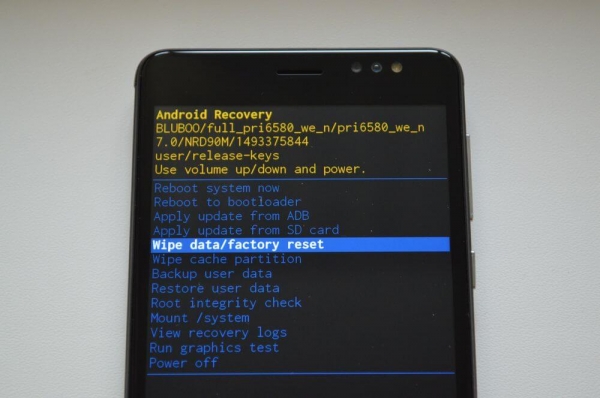
Во время следующей активации аппарата восстановите данные из резервной копии – работает при условии, если ранее был проведен Бэкап.
Способ 4. Прошить смартфон или планшет
Прошив Android телефон или планшет, вы снимете блокировку или пароль. На нашем сайте есть подробнейшая инструкция по прошивке Android девайсов различных производителей, отдельно Samsung при помощи Odin и LG через KDZ Updater.
Способ 5. Удаление gesture.key (сброс графического ключа) и password.key (сброс пароля)
Способ предназначен для владельцев телефонов и планшетов с с root-правами и CWM Recovery. Его действие заключается в том, что удаляются системные файлы «gesture.key» и «password.key», отвечающие за вывод графической блокировки и пароля соответственно.
Для этого необходим файловый менеджер Aroma. Скачайте по ссылке и скиньте на телефон либо планшет не распаковывая. Затем выключите аппарат и зайдите в меню Recovery. Чтобы это сделать, вместо кнопки включения зажмите и удерживайте одну из возможных комбинаций (либо читайте FAQ для конкретных моделей):
- Громкость вверх + «ВКЛ»
- Громкость вниз + «ВКЛ»
- Громкость вверх/вниз + Питание + Домой
При помощи кнопок увеличения, уменьшения громкости осуществляется перемещение вверх и вниз соответственно, а подтверждение выбора – кнопкой включения/блокировки. В новых смартфонах Recovery может быть сенсорным.
Инструкция:
1. В меню CWM Recovery выберите пункт «Install zip».
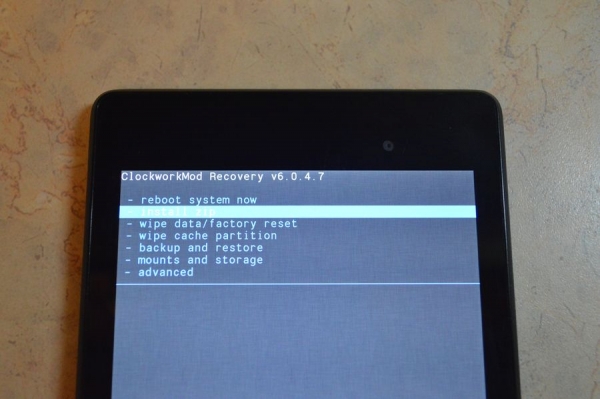
2. Затем нажмите «Choose zip from /sdcard» и перейдите в папку, куда скинули Aroma или же используйте «Choose zip from last install folder». Во втором случае увидите все последние загруженные архивы, среди которых и найдете нужный.
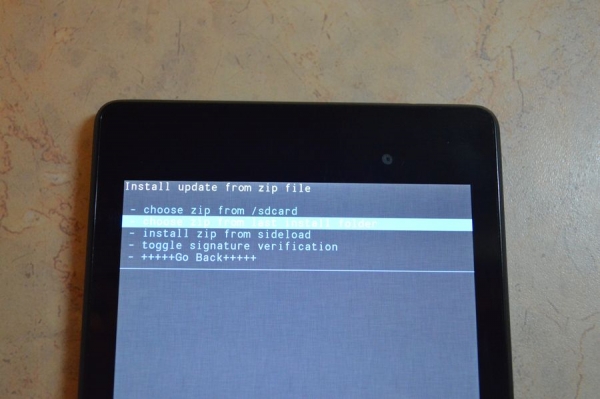
3. Выберите архив с Проводником Aroma.
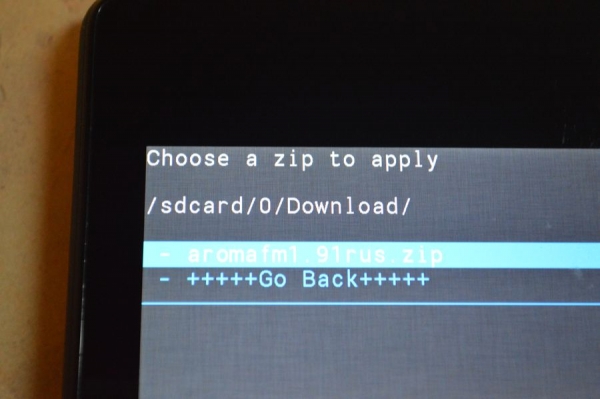
4. Дальше откроется сам файловый менеджер. Перейдите по пути /data/system/ и удалите файлы:
- «gesture.key»
- «password.key»
- «locksettings.db»
- «locksettings.db-wal»
- «locksettings.db-shm»
Выделите их и в дополнительном меню нажмите «Удалить».
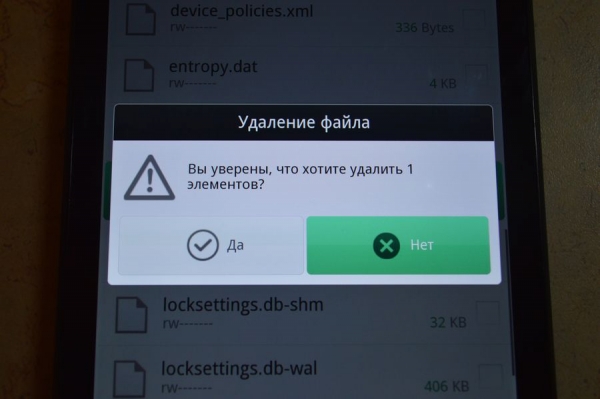
В конце перезагрузите устройство. Можете вводить любой пароль и телефон разблокируется. Дальше смело идите в настройки и выставляйте новую блокировку.
6. Как снять графическую блокировку через TWRP Recovery
В TWRP Recovery есть файловый менеджер – через него производится удаление файлов, которые выводят пароль либо графический ключ, без установки Aroma File Manager. Для этого переведите мобильный гаджет в режим восстановления и откройте «Advanced».
Затем нажмите «File Manager».
Зайдите в папку /data/system/ и удалите следующие файлы:
- «gesture.key»
- «password.key»
- «locksettings.db»
- «locksettings.db-wal»
- «locksettings.db-shm»
Тапните по одному из файлов и в появившемся списке выберите «Delete».
Чтобы подтвердить, сделайте свайп вправо.
Далее нажмите «Back» и выполните аналогичные действия с оставшимися файлами.
Для перезагрузки Android, вернитесь в главное меню и выберите «Reboot» → «System».
7. Очищаем внутреннюю память при помощи Fastboot
На всех телефонах и планшетах под управлением Android (кроме Samsung) есть режим прошивки – Fastboot. Перезагрузив в него мобильный девайс, аппаратом можно управлять с компьютера при помощи одноименной утилиты. Об установке Fastboot и USB драйверов написано в отдельной инструкции. Также потребуется разблокировать загрузчик на смартфонах Sony, Huawei, LG, HTC, Pixel, Nexus, Motorola и некоторых других моделях.
Чтобы перезагрузить устройство в режим Fastboot, удерживайте кнопку понижения громкости во время включения.
Кроме того перевести Android в режим прошивки можно с компьютера ADB командой, если активирована отладка по USB. Подробно изучите FAQ на сайте по работе с Fastboot и ADB, запустите командную строку (либо PowerShell в Windows 10) от имени администратора из папки «platform-tools», вводите команду и жмите «Enter»:
adb reboot bootloaderВ PowerShell впереди необходимо добавлять:
.\Когда на аппарате загружен Bootloader, используйте одну из следующих Fastboot команд. Очистится внутренняя память, тем самым разблокировав девайс:
fastboot erase userdataили
fastboot -wЧтобы перевести гаджет из загрузчика в Android, введите:
fastboot rebootСпособ 8. Используем сервис «Найти устройство»
Google создали сервис «Найти устройство» в котором есть функция Hard Reset. Соответственно сбрасывается блокировка.
1. Подключите мобильный девайс к Интернету, с компьютера либо другого аппарата зайдите на страницу https://www.google.com и авторизуйтесь.
2. Сервис определит местонахождение устройства и когда оно в последний раз находилось в Сети. В списке опций выберите «Стереть данные».
3. Снова нажмите «Стереть данные».
4. Подтвердите кнопкой «Очистить».
Когда устройство офлайн, Wipe сделается при первом подключении к Интернету.
9. Разблокируем графический ключ на китайских телефонах с процессором MTK
Смартфоны Meizu, Xiaomi, Lenovo, Fly, Elephone, Blackview, ZTE, Bluboo, Doogee, Oukitel, UMI и других китайских производителей, работающие на чипе MTK, прошиваются утилитой SP Flash Tool. При помощи нее легко устанавливается кастомное Recovery не очищая остальные разделы, а уже через TWRP либо CWM можно удалить файлы «locksettings.db», «locksettings.db-wal» и «locksettings.db-shm».
Загрузите актуальную версию программы с официального сайта: https://spflashtool.com, ссылка на USB драйвера под чип MTK находится в инструкции по установке Fastboot. Скачайте файл образа Рекавери и «…scatter.txt» для вашего процессора – их можно найти в топиках соответствующих моделей на таких форумах как 4PDA, XDA-Developers, Needrom. Поместите файлы в одну папку, чтобы путь не содержал кириллических символов. Образ переименуйте в «recovery» с расширением «.img».
Разархивируйте SP Flash Tools на диск «C:\». Откройте папку и запустите «flash_tool.exe» от имени администратора.
Щелкните на «Scatter-loading», перейдите в папку где находится «recovery.img» и выберите scatter файл.
Отмечен будет только раздел «recovery». Вверху нажмите «Download».
Теперь отключите смартфон, достаньте батарею (если возможно) на несколько секунд, вставьте обратно и подключите выключенный аппарат к ПК через USB.
Появится красная полоса «Download DA 100%».
Далее желтая, которая покажет на сколько процентов завершен процесс прошивки.
В конце появится окно «Download Ok», что обозначает успешную установку Recovery.
Затем нужно сразу запустить Рекавери, чтобы стоковое не перезаписало кастомное при первом включении. Обычно на китайских телефонах необходимо удерживать клавиши включения и увеличения громкости до появления специального меню. Кнопкой Volume «UP» переместитесь на пункт «Recovery» и подтвердите при помощи Volume «Down».
Теперь переходим к пунктам инструкции 5 или 6 (в зависимости от установленного Recovery: CWM либо TWRP) и удаляем забытый пароль.
10. Сервис Samsung «Find My Mobile»
Владельцы смартфонов популярнейшего бренда имеют возможность разблокировать девайс, если на нем включен Интернет и добавлен аккаунт Samsung. Нужно пройти на https://findmymobile.samsung.com, клацнуть «Войти» и ввести свои login и password.
После обнаружения вашего планшета, телефона Samsung, сбоку в опциях жмите «Еще» → «Разблокировать» и повторно введите пароль.
Готово – в шторке Android появится уведомление о снятии ключа либо пина с экрана.
Рассмотрим, как разблокировать забытый графический ключ андроид.
Несмотря на удобство и простоту этой функции, многие пользователи часто забывают ключ и не могут разблокировать телефон.
Для таких случаев в операционной системе предусмотрено множество способов сброса данных, которые вернут вам доступ к телефону.

Функция графического ключа. Суть и использование
Сегодня пользователи смартфонов стараются максимально защитить данные, которые находятся в телефоне. Чтобы посторонние не могли просто взять и посмотреть содержимое устройства, разработчики создают системы контроля с помощью окон блокировки.
Каждый вид блокировки экрана подразумевает наличие ключа доступа (короткого кода, пароля или жеста). Графический ключ – это новая разработка, которая позволяет не запоминать сложные пароли и словосочетания. Чтобы перейти на главный экран гаджета, пользователю достаточно просто соединить на рисунке точки, создавая фигуру, которая была придумана на этапе настройки ключа.

Рис. 2 – иллюстрация работы графического ключа
Настройка графического ключа
Создать этот способ разблокировки экрана можно в любой версии операционной системы Android. Следуйте инструкции:
- Зайдите в настройки гаджета и во вкладке личных данных откройте окно опций безопасности;
- Выберите пункт «Блокировка экрана»;
- В открывшемся окне выберите поле «Графический ключ». Задайте порядок соединения точек и запомните его. Сохраните действие. Теперь при попытке разблокировки дисплея нужно будет начертить придуманную ранее фигуру.
Подробная схема включения графического пароля описана на рисунке ниже:

Рис. 3 – настройка блокировки экрана
Преимущества использования функции «Graphic Key»:
- Быстрая разблокировка;
- Нет необходимости запоминать коды;
- Возможность сброса графического элемента, если пользователь забыл его.
Существует более десяти способов сброса экрана блокировки. Рассмотрим детально каждый из них. Выбирайте метод в зависимости от возможностей вашего телефона и навыков использования гаджета.
Метод 1 – Простой сброс пароля
Если помимо графического ключа на телефоне установлен еще и цифровой код, вы можете легко восстановить доступ к устройству. Попробуйте несколько раз ввести графический ключ, пока все попытки не исчерпаются. После этого, в окне смартфона появится системное сообщение о том, что возможность ввода приостановлена. Нажмите на клавишу «Разблокировать другим способом».
Появится экран для ввода цифрового короткого пароля. Напечатайте его и телефон разблокируется автоматически. Стоит заметить, что такой способ подойдет только тем, кто заранее настроил несколько методов активации телефона. В противном случае, кнопки для разблокировки другим способом не будет на экране.

Рис. 4 – одновременное использование нескольких методов авторизации
Метод 2 – Звонок на телефон
Этот метод работает на более старых версиях ОС Андроид. Попробуйте позвонить на заблокированный телефон с другого устройства. После принятия вызова смартфон автоматически активируется и вам не нужно будет вводить с. Таким же образом можно обойти ввод и других видов блокировки экрана.

Рис. 5 – окно входящего вызова в Android
Если на вашем смартфоне установлены новые версии операционной системы (от 5.0 и выше), с помощью простого звонка не получится восстановить работу. Однако, вы можете восстановить доступ с помощью сторонних программ для ПК, которые автоматически удаляют сохранённый скрипт ключа. Примеры таких утилит:
- Bypass;
- Delete Lock;
- Pattern Unlock.
Суть работы этих программ заключается в том, что она устанавливается на смартфон и на ПК. С помощью функции удаленного восстановления гаджета вы сможете запустить процесс сброса файла на вашем устройстве с компьютера. Перезагрузите телефон, чтобы настройки ключа исчезли.
Если на вашем телефоне заранее была установлена утилита Bypass, для разблокировки достаточно отправить на устройство смс с текстом «1234 reset» (без кавычек). Bypass просканирует тексты сообщений и, обнаружив в одном из них секретный текст, перезагрузит смартфон и удалит графический элемент.
После восстановления доступа сразу зайдите в настройки безопасности телефона и отключите функцию блокировки.
Метод 3 – Разряженная батарея
Этот способ подходит для любого смартфона на Андроиде. Однако, он требует времени и внимания. Следует дождаться, пока телефон разрядиться и появиться окно-уведомление о критическом заряде аккумулятора.
В этом окне можно нажать на кнопку «Состояние батареи». После этого вы будете перенаправлены в меню просмотра статистики использования батареи. Для этого не нужно вводить графический ключ.

Рис. 6 – восстановление доступа через окно Connect Charger
Единственная сложность метода заключается в том, что системное окно исчезает через 10-15 секунд после появления. Поймать сообщение непросто, когда телефон разряжается медленно.
Метод 4 – Вход в личный аккаунт Google
Если пользователь неправильно вводит графическую фигуру несколько раз (более 5-ти попыток), на экране появится уведомление о том, что нужно подождать полминуты до новой попытки ввода. В этот момент также появляется клавиша «Забыл ключ?». Нажав на это поле, вы будете перенаправлены в окно входа для учётной записи Google.
Напечатайте в соответствующие текстовые поля электронную почту и пароль. После проверки данных пароль будет сброшен. Чтобы установить его снова, зайдите в настройки безопасности и задайте новую фигуру.

Рис. 7 – восстановление через страницу в Google
Метод 5 – Запуск соединения с Интернетом
Для авторизации аккаунта обязательно наличие активного интернет-соединения. Если вы вводите правильный логин и пароль, но подключения нет, следует попробовать подключить интернет с помощью горячих клавиш смартфона:
- Для начала перезагрузите телефон;
- Сразу после включения появится статус-бар («шторка» вверху экрана). Разверните это окно и кликните на «Мобильные данные».

Рис. 8 – включение мобильного интернета
- Если поблизости есть маршрутизатор, к которому ранее уже подключался смартфон, можно нажать на кнопку Wi-Fi и соединение произойдет автоматически без ввода пароля.
После активации интернета еще раз введите данные аккаунта в Гугл. Теперь система сможет распознать страницу и доступ к телефону восстановится.

Рис. 9 – включение Wi-Fi с помощью горячих клавиш
В случае когда вам не удается открыть окно центра уведомлений, воспользуйтесь специальным системным кодом для подключения к Wi-Fi:
- На экране блокировки расположена кнопка «Экстренный вызов». Нажмите на неё;
- В открывшемся окне введите команду «*#*#7378423#*#*» (без кавычек) ;
- Дождитесь появления окна системной конфигурации и выберите вкладку Service Tests (в некоторых версиях – Service Provider) ;
- Кликните на пункт WLAN;
- Выполните соединение с Wi-Fi.

Рис. 10 – выбор окна подключения
Если поблизости нет маршрутизатора, переставьте в телефон другую сим-карту с подключенным интернетом и активируйте передачу данных по мобильной сети. Введите данные для Google+. После этого Андроид разблокируется.
Метод 6 – Ручное удаление опции
Для использования этого метода на телефоне должна быть установлена опция Recovery Mode. Она есть только в официальных моделях телефонов. В зависимости от типа окна восстановления (CWM или TWRP) интерфейс и расположение вкладок может немного отличаться.
Переместите с ПК на телефон архив проводника Aroma и переместите файл на карту памяти. Теперь зайдите в Recovery Mode и откройте папку с архивом программы. Выполните её установку. Теперь в режиме восстановления появиться доступ еще и к системным файлам.

Рис. 11 – установка программы в Recovery Mode
Перейдите в директорию dataàsystem и в появившемся списке файлов удалите объект с названием «gesture.key» — он отвечает за установленный графический ключ. Без этого файла после перезагрузки будет выполнен автоматический сброс пароля.
Как запустить Recovery Mode? Для этого достаточно нажать на клавиши питания, громкости и на кнопку «Домой». Удерживайте их на протяжении 15-20 секунд до появления окна с командами.
Еще один вариант удаления файла «gesture.key» — подключение телефона к компьютеру в режиме накопителя (режим можно выбрать через центр уведомлений без разблокировки экрана). С помощью обычного проводника Windows зайдите в папку телефона по пути dataàsystem. Удалите объект графического ключа.

Рис. 12 – удаление файла ключа с помощью ПК
Метод 7 – Утилита для мгновенного восстановления ОС
В этом методе также необходимо использовать Recovery Mode. Загрузите архив с утилитой GEST на свой смартфон с помощью компьютера. Работа приложения заключается в автоматическом поиске файла Gesture Key и его деактивации. Архив доступен по ссылке.
Теперь зайдите в режим Recovery и установите приложение из архива аналогично тому, как это показано на рисунке 11. Теперь просто перезагрузите свой Андроид. После появления экрана блокировки введите любую комбинацию линий и доступ будет восстановлен. Не забудьте, что после успешного входа на рабочий стол смартфона, следует отключить графический ключ в настройках.
Метод 8 – Удаление ключа с помощью дополнительного аккаунта
Этот способ подойдет только в том случае, если в телефоне есть несколько авторизированных пользователей и root-права. В учетной записи каждого из юзеров должна присутствовать утилита SuperSU, которая запущена в многопользовательском режиме.

Рис. 13 – настройки приложения SuperSU
Конкретную комбинацию графического ключа можно установить только на аккаунт одного пользователя. Если вы попытаетесь поставить такую же фигуру на экран блокировки другой учетной записи, система не позволит это сделать. Благодаря этой опции вы всегда сможете получить доступ к телефону, даже если забудете один из ключей.
Зайдите в аккаунт второго юзера и запустите SuperSU. Перейдите в окно dataàsystem и удалите файл, который содержит графический ключ, а также объекты с расширением db, db-wal и db-shm – объекты локальных настроек телефона.
Метод 9 – Вызов меню Recovery и сброс настроек
Этот вариант также подходит для любого смартфона или планшета с ОС Android. Для удаления забытого ключа следует выполнить сброс настроек до первоначальных параметров. Такая функция предусмотрена на всех телефонах, а включается процесс через окно настроек. Так как с заблокированного гаджета пользователь не сможет зайти в настройки, следует использовать меню Recovery Mode.
Выключите телефон и запустите окно восстановления с помощью одновременного нажатия трёх клавиш (Home, Громкость и Включение). Запустите указанный на рисунке процесс data reset.

Рис. 14 – сброс настроек до заводских
Помните! В результате выполнения этого действия все данные и пользовательские файлы будут удалены со смартфона без возможности их дальнейшего восстановления. Перед сбросом советуем достать из телефона карту памяти и симку, чтобы контакты не удалились.
После перезагрузки нужно будет повторно настроить гаджет:
- Подключить интернет;
- Пройти авторизацию через Google;
- Задать настройки местоположения.

Рис. 15 – запущенный процесс сброса к заводским настройкам
Метод 10 – Инструкция для гаджетов от Sony
Выше были описаны универсальные способы восстановления, которые подойдут любому устройству, независимо от производителя. Однако в некоторых случаях, лучше воспользоваться уникальными методами, которые разрабатываются для модели вашего телефона. Рассмотрим инструкцию для телефонов и планшетов от Sony. Недавно компания разработала ПО для разблокировки телефона с помощью прошивки. При этом все данные и другие настройки будут сохранены.
Восстановление устройств от Sony происходит с помощью программы Flashtool. Она устанавливается на компьютер или ноутбук. Затем телефон подключается к ПК и через взаимодействие интерфейсов пользователь может восстановить устройство или выполнить его прошивку. Скачать приложение можно с сайта производителя по ссылке.
Загрузите официальную версию утилиты для сброса пароля. Это тоже можно сделать через сайт компании Sony.
Запустите Flashtool на компьютере и подключите заблокированный мобильный к ПК. Далее следуйте инструкции:
- Откройте окно Tools;
- Кликните на поле Bundles, а затем на Create;
- В появившемся окне заполните поля расположения прошивки, модели устройства, типа установки и версии утилиты. Пример данных для заполнения:

Рис. 16 – настройка установки файла деактивации ключа
- Подтвердите создание средства удаления пароля, нажав на клавишу Create.
Теперь выполните прошивку смартфона через Flashtool. Вместо обновления выбирайте созданный выше файл. После повторного запуска гаджета ключ на экране блокировки пропадет.
Если у вас возникли сложности с восстановлением телефона Sony, воспользуйтесь пошаговой инструкцией в видео.
Метод 11 – Аппаратная поломка и сервисное обслуживание
Иногда, нестабильная работа экрана блокировки бывает следствием аппаратных поломок. Пользователь может вводить графический ключ правильно, но из-за неполадок с дисплейным модулем сенсор некорректно распознает прикосновения к экрану.
Если у вас возникли проблемы одновременно и с подключением к мобильному интернету, и к сети маршрутизатора, это может свидетельствовать о неисправности модуля антенны. Часто он ломается после падения или удара телефона. Обратитесь в сервисный центр для детальной диагностики вашего телефона.
Метод 12 – Data Reset для HTC
Не все модели телефонов поддерживают одновременное нажатие трех кнопок для выполнения сброса. Если у вас не получается вызвать меню Recovery с помощью их удерживания, попробуйте способ, который точно подойдет для модели вашего андроид-смартфона.
В телефоне от HTC сначала нужно выключить гаджет и достать его батарею. Теперь нажмите на кнопку убавления громкости и клавишу питания до появления меню восстановления.

Рис. 17 – комбинация клавиш для HTC
Перемещайтесь между строками настроек с помощью клавиш громкости. Выберите поле Clear Storage.
Следует заметить, что для устройств HTC есть отдельная утилита HTC Sync. С её помощью можно быстро сбросить забытый графический пароль. Приложение устанавливается на компьютер. Загрузить файл установки можно по ссылке.
После инсталляции подключите телефон к ПК и, с помощью установки процесса Lock Bypass, дождитесь сброса данных и перезагрузки устройства. Снимите блокировку в настройках гаджета. Если с первого раза окно графического ключа не пропало, повторите сброс.

Рис. 18 – сброс для HTC
Метод 13 – Сброс для Samsung
Владельцам устройств от Samsung достаточно выключить девайс и нажать на кнопки включения, увеличения громкости и центральную клавишу. В появившемся окне режима Recovery Mode выберите команду wipe data/factory reset.
Метод 14 – Для смартфонов Huawei
На смартфонах от Huawei сброс информации и настроек происходит следующим образом:
- Пользователь отключает устройство. Затем нужно достать батарею и установить ее снова. Если из-за уникальных характеристик телефона, батарею достать нельзя, после выключения сразу запускайте Recovery;
- Зайдите в режим восстановления с помощью одновременного нажатия кнопок громкости и включения. Выполните сброс, нажав на раздел factory reset.
Для новых моделей смартфонов Huawei эта инструкция может не действовать, поэтому гаджет нужно будет восстанавливать через сайт производителя http://consumer.huawei.com.
Как предотвратить проблему?
Если вы регулярно используете функцию «Graphic Key» и не хотите в дальнейшем сталкиваться с проблемой забытой комбинации линий, обеспечьте наличие в телефоне следующих функций:
- Установите Root-права. Режим суперпользователя позволяет быстро решать ошибки, связанные с программным обеспечением. У вас будет доступ ко всем скрытым опциям телефона. Стоит заметить, что с настройкой рута теряется гарантия устройства;
- Используйте приложение SMS Bypass. Его можно приобрести в маркете за доллар или скачать триальную версию на сайте производителя. Благодаря этой программе, у вас будет возможность быстро восстановить доступ к гаджету всего за несколько кликов.
- Записывайте коды и пароли в отдельный блокнот, который спрятан в надежном месте. Таким образом, вы никогда не забудете параметры для входа.

Рис. 19 – главное окно утилиты SMS Bypass
Видеоинструкции
КАК СБРОСИТЬ ГРАФИЧЕСКИЙ КЛЮЧ НА ANDROID
Если вы забыли установленный пароль или графическую блокировку на Android, то это не повод паниковать.
Как разблокировать Android если забыли графический ключ
Разблокировка Android без механической кнопки Home через сервисное меню телефона! На самом деле все очень просто , что не понятно пишите в комментарии!
Android: Как снять пароль или как сбросить графический ключ (официальный способ — не взлом)
Забыли пароль к Android телефону (планшету) ? Ищите способ как обойти или снять пароль или графическую блокировку на Android? Хочуподелиться с вами стандартным способом смены или сброса пароля (графической блокировки) для Андроид устройств. Многие производители предусмотрели возможность изменения или сброса забытого пароля на Android устройствах. Для этого необходимо вернуть ваш телефон к заводским настройкам
Мы стараемся защитить свои мобильные устройства всеми доступными способами. И один из них — специально нарисованная фигура или графический ключ. Этот своеобразный пароль не обезопасит наши конфиденциальные данные и личную информацию от тех, кто знает, как технически извлечь их. Тем не менее защитит девайс, если он попадет в «любопытные» руки. Но есть одна проблема: мы часто забываем то, что нарисовали, и не знаем, что делать в этой ситуации. Не надо паниковать. Существует несколько способов разблокировки телефона. И мы рассмотрим, как снять графический ключ с андроида, используя самые простые решения.
Содержание статьи
Для начала мы предлагаем использовать стандартные средства операционной системы. И только в том случае, если они вам недоступны, выбирайте другие варианты.
С помощью учетной записи Google
Чтобы разблокировать мобильное устройство, в точности выполните следующую инструкцию:
- Сделайте несколько попыток (обычно достаточно пяти) ввода графического ключа. Поскольку фигура нарисована вами неправильно, гаджет будет заблокирован. При этом на экране появится уведомление о возможности повторить попытки через некоторое время (обычно 30-60 секунд).

- Как правило, после некорректного ввода графического ключа, на экране появляется кнопка «ДОМОЙ». Если на вашем мобильном устройстве ее нет, попробуйте еще несколько попыток ввода пароля. Воспользоваться этим способом можно только при наличии активного интернет-соединения. В противном случае, используйте другие варианты.
- Суть решения заключается в том, что снять забытый графический ключ с андроид девайса можно с помощью личного аккаунта Google. Нажимая кнопку «Домой», вы получаете возможность зайти в свою учетную запись и поменять «рисунок». Для авторизации используйте личный пароль и адрес электронного ящика. Указав идентификационные данные, кликните «OK». Если информация, введенная вами, корректна, произойдет авторизация. Система предложит «нарисовать» новый ключ.
Данный способ подойдет только в том случае, когда мобильное устройство подключено к интернету и вы помните идентификационную информацию для входа в учетную запись Google.
Теперь рассмотрим еще варианты, опробованные другими владельцами смартфонов, планшетов на операционный системе Андроид.
Сброс настроек
Если телефон новый, только что купленный и еще не успел обзавестись гигабайтами личной информации, можно смело воспользоваться сбросом настроек. Возвращение к заводским настройкам позволит указать новый рисунок и, соответственно, разблокировать Андроид.
Если телефон давно используется и на нем хранится ваша личная информация, вы потеряете ее при возврате к первоначальным настройкам. С планшета или смартфона удалятся контакты, сохраненные записи, сообщения, музыкальный и медиа контент, фотографии и любые измененные вами параметры. Но можно защитить хотя бы данные, которые хранятся на флеш памяти. Поэтому перед сбросом настроек (hard reset) не забудьте извлечь MicroSD.

Важная информация! Hard reset рекомендуется делать только тогда, когда мобильное устройство заряжено хотя бы на 65%, лучше больше. Если не последовать этому совету, вы не сможете включить смартфон. Это не обязательно произойдет, но опасность такая есть.
Пример сброса настроек на телефонах Самсунг
Поскольку при блокировке мы не можем по-простому зайти в меню телефона, сброс нужно будет делать комбинацией кнопок. Для каждой модели мобильного телефона или планшета эта комбинация разная. Чтобы узнать ее, зайдите на официальный сайт производителя или найдите информацию в интернете.
В телефонах марки Samsung тоже используются различные сочетания клавиш. Но общая инструкция по сбросу настроек до первоначальных, заводских параметров, выглядит следующим образом:
- Отключите мобильное устройство.
- Нажмите три кнопки, например, «Питание» + «Домой» (в центре) + «Громкость+».
- Как только вы увидите на экране заставку Самсунга, не нажимайте больше кнопку «Питание». Но две другие кнопки продержите еще секунд десять. Это необходимо для того, чтобы появился режим восстановления — Recovery. Он может загрузиться не с первого раза. И если это не произойдет, повторите свои действия.
- Запустив режим Recovery, вы окажетесь в Меню. Чтобы осуществить аппаратный сброс всех личных параметров, нам необходимо активировать «Wipe data/factory reset». Это и есть «хард ресет» — стирание информации. Перемещайтесь по меню восстановления, используя кнопки громкости.
- Выбрав соответствующий пункт, откройте его с помощью кнопки «Питание».
- Выберите «YES» и подтвердите сброс настроек тоже кнопкой питания.

Все. Личные данные и настройки сброшены. После перезагрузки ваш гаджет разблокирован. Инструкция, приведенная выше, актуальна для телефонов любых производителей. Единственное отличие заключается в комбинации клавиш, используемых для загрузки режима восстановления устройства. Повторимся, информацию можно найти на официальных сайтах производителей.
Итак, вы узнали, как снять графический ключ с андроида, если невозможно использовать стандартные средства операционной системы. Да, метод жесткий, но в некоторых случаях единственно возможный, а главное безопасный.
Звонок с другого номера
Этим простым способом можно воспользоваться только в том случае, если у вас очень старая версия операционной системы — 2.2 и ниже. Попросите кого-нибудь набрать ваш номер или позвоните с другого телефона. Ответьте на звонок, сверните окно вызова и кликните кнопку «Домой». Вы увидите, что девайс временно разблокирован. Перейдите в «Настройки». Все это нужно сделать максимально быстро. Открыв меню, выберите пункт «Безопасность» и удалите графический ключ. Все, мобильное устройство больше не потребует ввода пароля, пока вы вновь его не укажете.

Разрядка устройства
В этом случае нам необходимо дождаться разрядки аккумулятора. Когда заряд батареи достигнет определенного минимума, сработает сигнал предупреждения. Вам нужно войти в меню состояния аккумулятора и оттуда перейти в «Настройки», где и можно отключить графический пароль.
Новая прошивка
Этим вариантом тоже можно воспользоваться. Обновление программного обеспечения позволит разблокировать устройство. Но использование этого способа нежелательно, если ваш телефон на гарантийном обслуживании. Удаляя оригинальную версию прошивки, вы лишаетесь возможности обратиться в сервисный центр.
Сервисный центр
Если вы боитесь принимать решения самостоятельно или у вас не получается разблокировать телефон ни одним способом, обратитесь за помощью к специалистам сервисного центра. Такое обращение не будет считаться гарантийным и обойдется в некоторую сумму денег.
Обход блокировки Android устройств с помощью стороннего приложения.
Чтобы воспользоваться этим вариантом, вам потребуется получить root-права и закачать стороннее приложение. Суть способа заключается в том, что при блокировке экрана вам будет необходимо отправить на сам девайс специальное сообщение. SMS служит своеобразным кодом, позволяющим сбросить графический ключ. Для активации этой возможности выполните следующую инструкцию:
- Получите доступ к учетной записи супер пользователя (root-права).
- Зайдите в Play Маркет, введите название приложения «SMS Bypass» и установите его на свое Андроид устройство. Программа платная, стоимость составляет всего 1 доллар.
- Зайдите в настройки программы, измените предустановленный пароль и предоставьте root-права.
Все, приложение готово к использованию. Как это работает? Если ваш телефон заблокирован, отправьте на него сообщение со следующим текстом ХХХХ reset (Х — это ваш пароль сброса ключа). Как только текстовое сообщение поступит на мобильное устройство, произойдет автоматическая перезагрузка. Далее вы можете установить новый графический ключ или воспользоваться любым методом защиты.
Можно ли установить SMS Bypass, если телефон уже заблокирован? Да, но обязательно наличие root-прав, Интернет-соединения и доступа к аккаунту Google.
Видео по снятию графического ключа на андроиде

Как разблокировать забытый графический ключ на Андроид. Сейчас многие владельцы смартфонов используют для разблокировки метод ввода графического ключа. Это позволяет защитить аппарат от воров, которые попросту не смогут получить доступ к содержимому девайса. Однако иногда такой метод играет с пользователем злую шутку. Направление движений пальца вполне можно забыть. В такой момент владелец устройства начинает задаваться вопросом: «Как разблокировать Андроид, если забыл графический ключ?». В сегодняшнем материале мы во всех подробностях ответим на данный вопрос.
Содержание:
Использование SMS Bypass
Снять графический ключ с Андроида можно несколькими способами. Не все из них срабатывают в абсолютном большинстве случаев. Но существует один наиболее надежный способ. Он заключается в установке SMS Bypass. Эта небольшая и совсем недорогая программа позволит убрать графический ключ, прислав на смартфон особое SMS-сообщение, содержащее текст «1234 reset». Само собой, этот код можно поменять в настройках утилиты.
Внимание: для работы приложению требуется root-доступ! Обязательно получите права суперпользователя перед его установкой!
Следует отметить, что установить SMS Bypass можно даже на заблокированный девайс, лишь бы на нём был аккаунт Google. Для установки вам необходимо зайти с компьютера в Google Play под этим же аккаунтом. Перейдите на страничку приложения и нажмите кнопку «Купить». Затем вам предоставят выбор, на какой именно гаджет установить программу. Если смартфон подключен к интернету, то инсталляция будет произведена в ближайшую минуту.
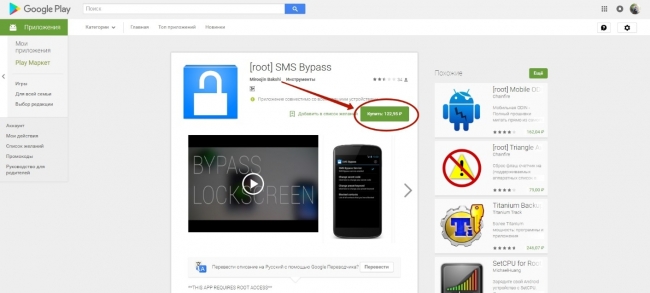
Звонок на телефон
Этот способ обойти графический ключ на телефоне не требует каких-либо капиталовложений. Не нужно и устанавливать дополнительное приложение. Вам необходимо лишь осуществить звонок на свой номер с другого аппарата.
Внимание: этот метод работает только на старых смартфонах, функционирующих под управлением Android 2.2 или более ранней версии операционной системы. Позднее брешь в безопасности была устранена.
Метод заключается в том, чтобы во время принятия звонка сбросить графический ключ. Делается это по пути «Настройки» — «Безопасность».
Ввод данных от своего аккаунта
Этот способ срабатывает не на всех версиях Android. Он зашит лишь в некоторые фирменные оболочки. Метод снятия графического ключа заключается в пяти-шести попытках неправильного его ввода. После этого вам предложат подождать 30 секунд.
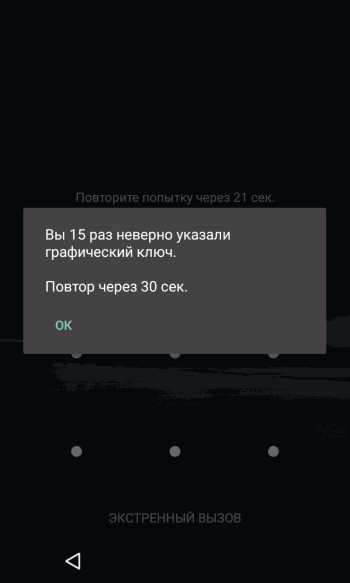
После дальнейших бесплодных попыток совершить правильные движения пальцем отобразится окно с кнопкой «Забыли графический ключ?». Нажмите на неё, после чего вам останется ввести данные от своего аккаунта Google (логин и пароль). Если в данный момент ваш смартфон не подключен к интернету, то сделать это можно сразу после его перезагрузки. Также для этого можно нажать кнопку «Экстренный вызов» и ввести следующий код: *#*#7378423#*#*
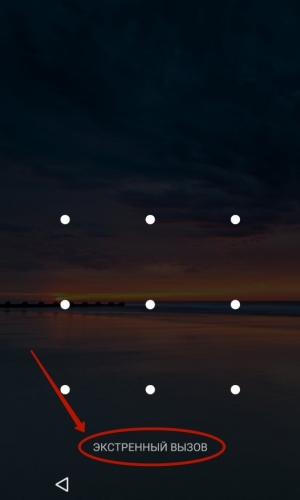
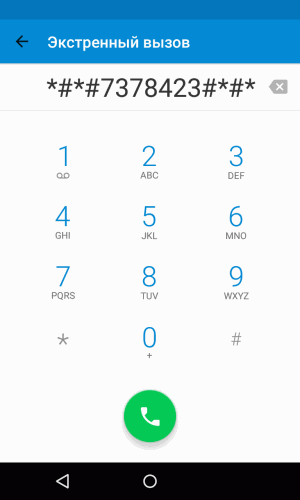
Ручное удаление файла gesture.key
Внимание: этот способ работает только на смартфонах с модифицированным меню Recovery! Если вы никогда не устанавливали сторонние прошивки, то данный метод не для вас!
Ваш графический ключ содержится в текстовом файле gesture.key. Если его удалить, то и сам графический ключ сбросится. Устранить его без разблокировки устройства можно при помощи следующих меню Recovery:
Ваши действия необыкновенно просты:
1. Скачайте на свой компьютер архивный файл утилиты Aroma File Manager.
2. Переместите его на карту памяти.
3. Вставьте карточку в ваш смартфон.
4. Зайдите в меню Recovery и установите приложение.
5. Перейдите по пути «/data/system/».
6. Удалите файлы gesture.key, locksettings.db, locksettings.db-wal и locksettings.db-shm.
7. Перезагрузите смартфон.
8. Введите любой графический ключ — аппарат должен разблокироваться.
Если у вас установлено меню Recovery TWRP, то вам даже не нужно скачивать отдельную утилиту. Найти файловый менеджер вы сможете по пути «Advanced» — «File Manager».
Использование второго пользователя
Этот способ работает только на аппаратах с root-доступом, установленным приложением SuperSU и как минимум двумя зарегистрированными пользователями. Также важно то, что в SuperSU должен быть включен многопользовательский режим.
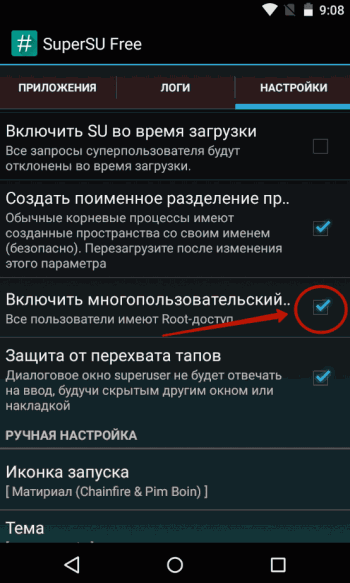
Для того, чтобы снять графический ключ с Андроида, необходимо:
1. Перейти во второго пользователя.
2. Зайти в Play Market и установить Root Browser.
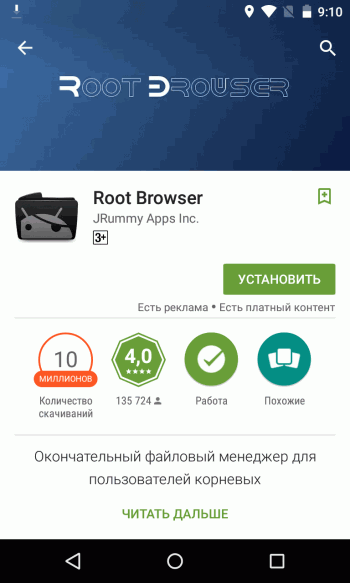
3. Открыть установленную утилиту и перейти по пути «/data/system/».
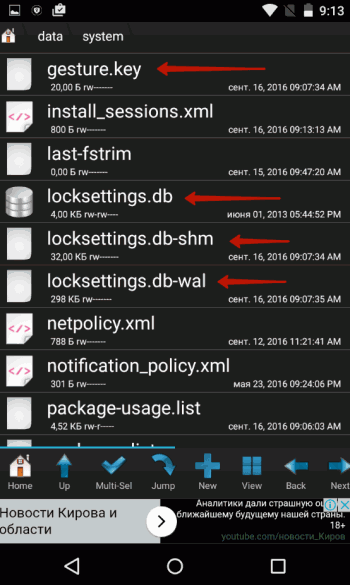
4. Удалить следующие файлы:
- gesture.key;
- locksettings.db;
- locksettings.db-wal;
- locksettings.db-shm.
Сброс данных
Этот способ сработает на многих смартфонах, на которые установлено меню Recovery (TWRP, CWM или Стандартное). При помощи этого метода придется не только сбросить графический ключ, но и удалить все прочие пользовательские данные — телефонную книгу, SMS-сообщения, заметки и некоторые другие данные. К счастью, если у вас есть аккаунт Google и на устройстве включена синхронизация, то вы без труда всё восстановите. Что касается фотографий, видеороликов и музыки, то они никуда не денутся.
Для осуществления сброса данных вам необходимо выйти в меню Recovery и выбрать в нём пункт Wipe data/Factory Reset. У разных производителей метод выхода в меню Recovery отличается:
- Смартфон Samsung сначала необходимо выключить, после чего зажать центральную клавишу, клавишу увеличения уровня громкости и кнопку питания. На моделях, выпущенных до 2012 года держать нужно только кнопку питания и центральную клавишу.
- На смартфонах HTC удерживаются кнопка уменьшения уровня громкости и клавиша питания. После появления изображения с Android обе кнопки отпускаются. Вместо Factory Reset нужный пункт меню может называться Clear Storage. Желательно перед переходом в меню Recovery достать и вставить батарею (если она съемная).
- На смартфонах Huawei тоже рекомендуется снять и вставить аккумулятор. Затем нужно удерживать клавишу питания и кнопку увеличения громкости. После появления картинки с Android кнопки отпускаются.
- На смартфонах Sony обычно срабатывает один из выше рассмотренных способов перехода в меню Recovery. Исключением являются старые модели — они могут потребовать подключения устройства к компьютеру и установки программы Sony Ericsson PC Suite, где необходимо перейти по пути «Инструменты» — «Восстановление данных».
- На смартфоне ZTE обычно помогает удержание кнопки питания и нажатия в определенное время клавиши увеличения громкости (затем её тоже нужно удерживать). А ещё выполнить сброс данных при помощи нажатия на экране блокировки кнопки «Экстренный вызов» и набора комбинации *983*987#.
- На устройствах от Motorola, Archos, Asus и Prestigio зажимаются клавиша питания и кнопка уменьшения громкости. Иногда вместо последней используется клавиша увеличения уровня громкости.
Поход в сервисный центр
Идеальный способ, который срабатывает практически в 100% случаев. Просто отнесите свой смартфон или планшет в сервисный центр. Но обратите внимание, что ремонт не будет считаться гарантийным. Специалисты смогут снять блокировку графического ключа с Андроида, но они попросят за свою работу деньги.
Использование аккаунта Samsung
Само собой, данный способ можно использовать только в том случае, если у вас смартфон или планшет Samsung. Также вы должны были зарегистрировать аккаунт Samsung, позволяющий пользоваться фирменными южнокорейскими сервисами. Если эти условия соблюдены, то совершите следующие действия:
1. Зайдите с компьютера на интернет-сайт Samsung Account и авторизуйтесь на нём, нажав кнопку «Войти» и введя свой логин с паролем.
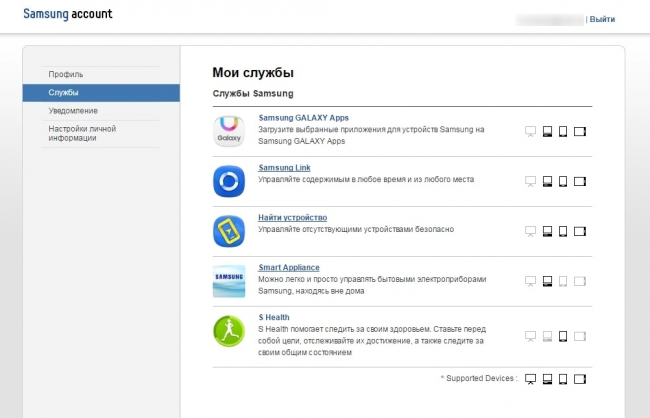
2. Перейдите в раздел «Найти устройство».
3. Нажмите кнопку «Найти» и вновь введите свой логин (подойдет адрес электронной почты, указанный при регистрации) и пароль. После этого нажмите синюю кнопку «Войти».
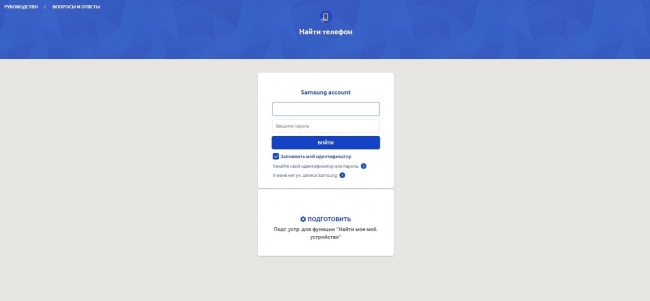
4. Если у вас несколько южнокорейских устройств, то выберите нужное в соответствующем списке (расположен в левом верхнем углу). Далее остается лишь нажать кнопку «Ещё».
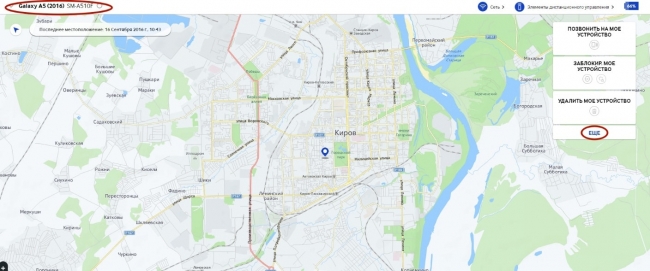
5. Нажмите кнопку «Разблокировать моё устройство».
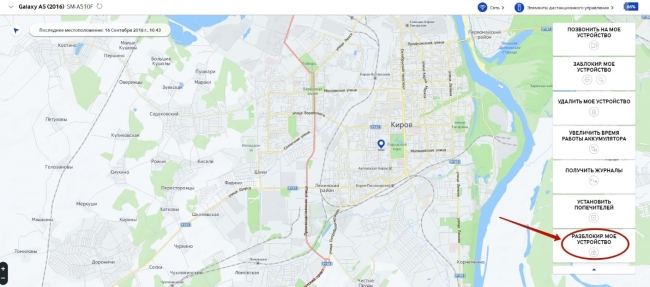
Подведение итогов
В сегодняшнем руководстве рассмотрены почти все способы разблокировки смартфона. Когда забыл пароль или графический ключ — можно воспользоваться каким-то из них. Также можно попробовать перепрошить девайс, для чего используются программы ODIN, Flashtool, Fastboot и многие другие. Но это уже совершенно крайний случай, прибегать к которому следует при особой необходимости.
Современные смартфоны и планшеты содержат кучу приватных данных, начиная от платежной информации и подключенных карт, заканчивая личными фотографиями и перепиской в соц.сетях. Согласитесь, попади все эти данные в руки к другому человеку — приятного мало, может пострадать как кошелек, так и честь! Но благо, что можно себя неплохо обезопасить установкой графического ключа или пароля на свой Андроид телефон или планшет, такая защита позволит получить доступ к устройству или приложениям только после ввода пароля. В качестве альтернативных способов защиты, можно использовать Face ID или разблокировку голосом.
В этой статье мы расскажем вам, как установить пароль или графический ключ на Андроид: вы можете поставить его для экрана блокировки и для конкретных приложений. Если в банковских клиентах такой пароль устанавливается прямо приложением, то вот на галереи или социальных сетях такой функции нету.
Эта стандартная функция защиты, которая есть в любом Андроид телефоне или планшете. Некоторые современные смартфоны оснащены сканером отпечатка пальца, что делает разблокировку легче — приложил палец и блокировка снята, вводить пароль не потребуется.
- Зайдите в [Настройки] и перейдите в раздел [Безопасность]
- Перейдите в раздел [Блокировка экрана]
- В нем вы увидите 4 способа блокировки, где вам нужно выбрать подходящий:
- Провести по экрану — разблокировка путем простого свайпа по экрану
- Графический ключ — разблокировка произойдет после введения графического ключа, где надо ввести комбинацию — соединив 9 точек в определенной последовательности
- PIN-код — для разблокировки придется ввести код из четырех цифр
- Пароль — разблокировка после введения пароля из цифр и букв кириллицы или латиницы
- Провести по экрану — разблокировка путем простого свайпа по экрану
- Выбрав нужный тип блокировки и создав пароль, советуем на первое время записать его куда-нибудь, ибо если вы его забудете, разблокировать устройство без потери данных будет сложно!
Если ваше устройство оснащено сканером отпечатка пальцев — поздравляем! Это отличная мера безопасности, позволит обезопасить ваше устройство, ибо можно будет поставить очень сложный пароль для входа без отпечатка. Учитывая, что многие приложения где важна защита позволяют входить по отпечатку, можно сделать вывод, что такой способ практически не поддается взлому. Включение этой функции делается практически так же, как и установка обычного пароля.
- Зайдите в [Настройки] и найдите пункт [Безопасность]
- Найдите пункт [Добавить отпечаток пальца]
Советуем вам устанавливать как минимум 2 отпечатка: один для левой и другой для правой руки, это позволит избежать непрятного сюрприза, например если вы порежете палец или вовсе его потеряете.
Используя представленные ниже программы для установки пароля на Андроид приложения вы сможете ограничить к ним несанкционированный доступ. Вы можете сделать этого ради «родительского контроля», или просто для чувства собственной безопасности: если кто-то возьмет ваше устройство и попытается зайти, например в вашу галерею, его ждет неприятный сюрприз — без пароля доступа не будет!
AppLock
Разработчик: DoMobile Lab
Applock — приложение от китайских разработчиков, позволяет заблокировать ВСЕ ЧТО УГОДНО, полный список возможностей и куда можно установить пароли или вход по отпечатку:
- Любые приложения, включая системные
- Любые встроенные функции: камера, галерея, файловый менеджер и даже изменения настроек
- Включение или отключение Bluetooth, Wi-Fi, Интернета и других модулей устройства
- Защифрованное хранилище фотографий и видео, для «особо важных» материалов 😉
- Защита уведомлений и оповещений
- Фотография лица, при неправильном вводе пароля
- Скрытие приложения из меню и настроек, для затруднения удаления
Security Master — Antivirus, VPN, AppLock, Booster
Разработчик: Cheetah Mobile (AppLock & AntiVirus)
Security Master — полноценный центр защиты устройства: антивирус, VPN, защита приложений паролем или отпечатком пальца, защита устройства от опасностей и уязвимостей. В качестве дополнения, позволяет чистить устройство от мусора и удалять ненужные приложения и файлы.
Kaspersky Mobile Antivirus: AppLock and Web Security
Разработчик: Kaspersky Lab
Kaspersky Mobile Antivirus — знаменитый Антивирус Касперского для Андроид устройств: предоставляет комплексную защиту ваших данных, путем сканирования на вирусы и уязвимости. Позволяет устанавливать пароли на приложения и контакты. Встроена функция анти-вор, для создания селфи воришки и отслеживания координат устройства.
Вы должны понимать, что так или иначе — практически любой способ защиты можно обойти, это факт! Например, графический ключ можно легко обойти на устройстве с защитной пленкой, ибо после продолжительного использования на пленке можно разглядеть нацарапанный ключ разблокировки. Но тем не менее, установив пароль или графический ключ на своем Андроид смартфоне или планшете вы сильно затрудните жизнь злоумышленнику: для полноценного доступа к вашим данным уже потребуются специальные знания, а самое главное — время, что может позволить вам удаленно удалить личные данные или даже найти утерянное устройство и воришку.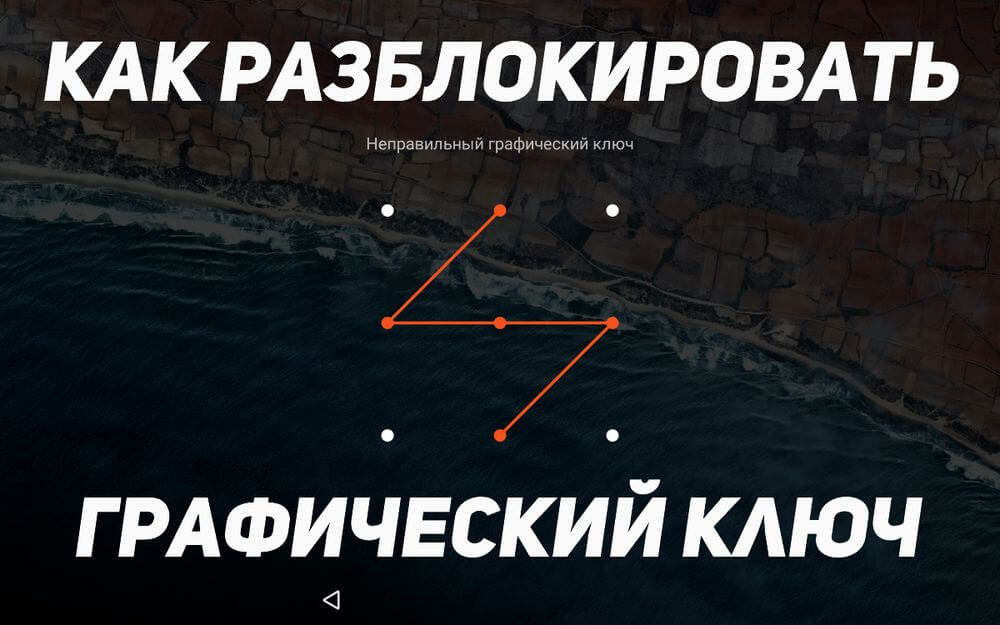
«>
Как сбросить пароль или блокировку в Android
(!) В статье собраны основные способы сброса пароля/графического ключа, начиная от самого простого (когда вы помните имя пользователя и пароль аккаунта Google) и заканчивая чуть более сложными: Hard Reset, удаление файлов «gesture.key» и «password.key». Внимательно читайте все пункты, переходите по указанным ссылкам на подробные инструкции по каждому из способов и все получится!
Способ 1. Ввести данные аккаунта Google
Когда телефон или планшет подключены к мобильной сети или Wi-Fi, чтобы убрать блокировку достаточно просто указать e-mail и пароль. Для этого 5 раз неправильно введите графический ключ до появления окна с предупреждением о блокировании устройства на 30 секунд.
На экране появится кнопка «Забыли графический ключ?», щелкнув по которой можно ввести свои данные и разблокировать аппарат. Начиная с Андроид 5.0 в большинстве прошивок такую возможность убрали!
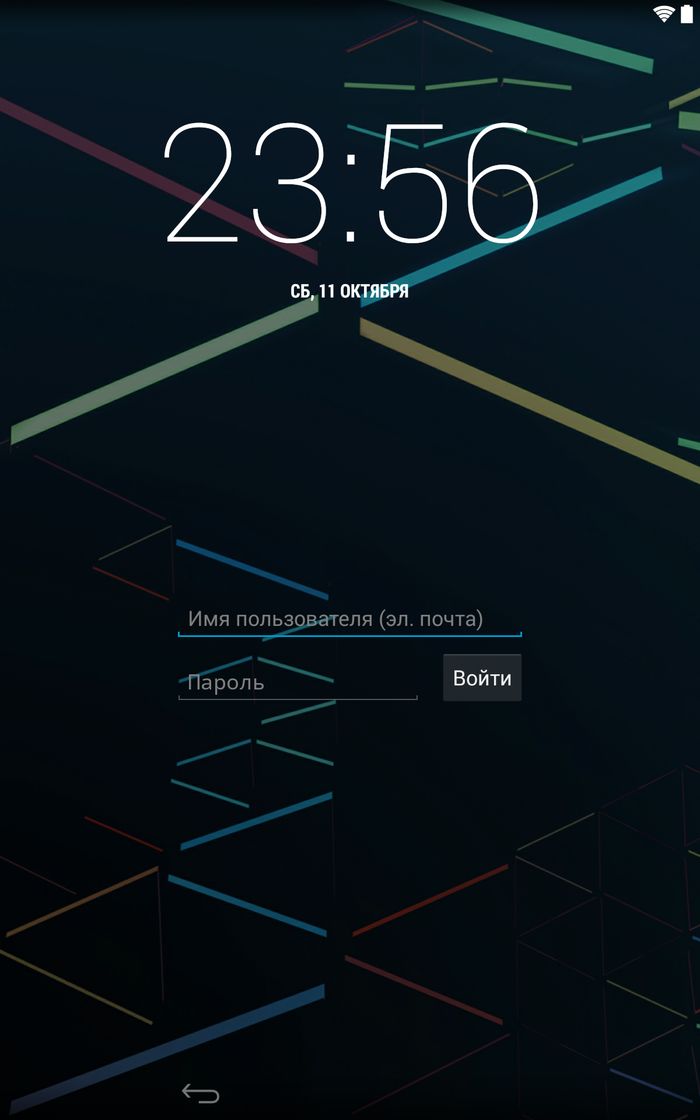
Если забыли пароль от аккаунта, придется его восстановить – перейдите на эту страницу с работающего гаджета либо ПК.
Обратите внимание, что данный способ требует обязательного доступа к Интернету. Поэтому откройте панель быстрых настроек, сделав свайп вниз («шторку» можно раскрыть прямо с экрана блокировки на Android 5.0 Lollipop и новее) и включите мобильные данные либо Wi-Fi. Устройство подключится к точке доступа, если оно работало в этой сети ранее.
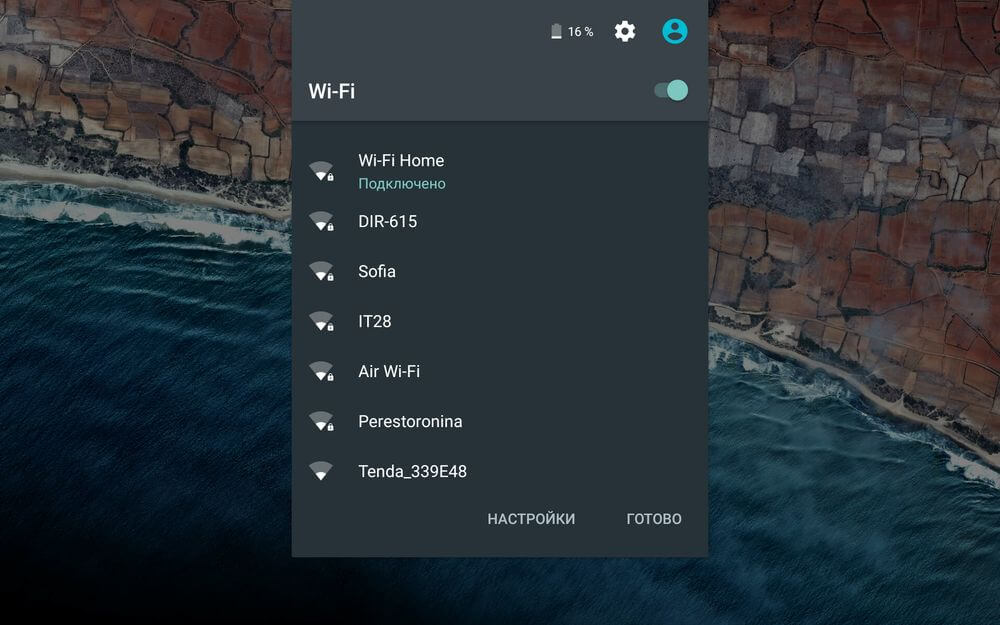
2. Сброс графического пароля при помощи ADB
Графический ключ можно удалить используя ADB. Вам необходимо подключить аппарат через USB к компьютеру и вводить нужные команды. Все подробности в инструкции →
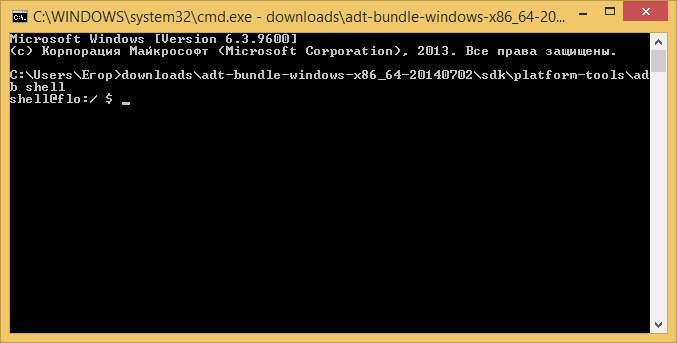
Данный метод будет работать только при включенной отладке по USB.
Cпособ 3. Сброс до заводских настроек
Следующий способ проще предыдущего, но используя его, удалятся все данные с внутренней памяти, такие как установленные приложения, привязанные аккаунты, СМС и т.д. Фотографии, аудио и другие файлы на SD останутся нетронутыми. Полную инструкцию вы найдете в статье: как сбросить настройки на Android (Hard Reset).
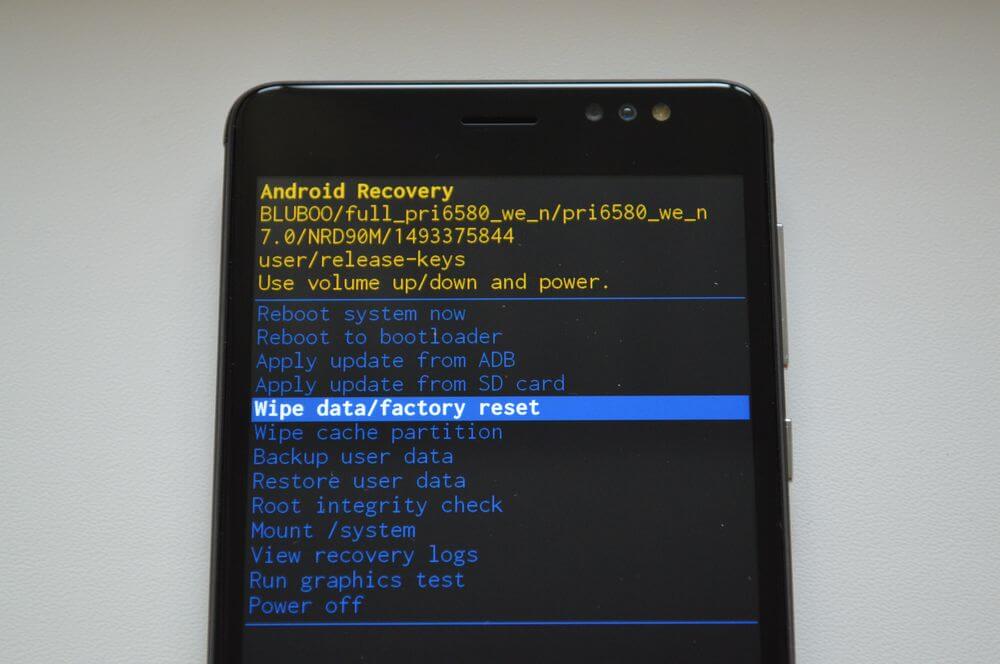
Во время следующей активации аппарата восстановите данные из резервной копии – работает при условии, если ранее была проведена синхронизация.
Способ 4. Прошить смартфон или планшет
Прошив Android телефон или планшет, вы снимете блокировку или пароль. На нашем сайте есть подробнейшая инструкция по прошивке Android девайсов различных производителей, отдельно Samsung с помощью Odin и LG через KDZ Updater.
Способ 5. Удаление gesture.key (сброс графического ключа) и password.key (сброс пароля)
Способ предназначен для владельцев телефонов и планшетов с с root-правами и CWM Recovery. Его действие заключается в том, что удаляются системные файлы «gesture.key» и «password.key», отвечающие за вывод графической блокировки и пароля соответственно.
Для этого необходим файловый менеджер Aroma. Скачайте архив по ссылке и скиньте на телефон либо планшет не распаковывая. Затем выключите аппарат и зайдите в меню Recovery. Чтобы это сделать, вместо кнопки включения зажмите и удерживайте одну из возможных комбинаций (либо читайте FAQ для конкретных моделей):
- Громкость вверх + «ВКЛ»
- Громкость вниз + «ВКЛ»
- Громкость вверх/вниз + Питание + Домой
При помощи кнопок увеличения, уменьшения громкости осуществляется перемещение вверх и вниз соответственно, а подтверждение выбора – кнопкой включения/блокировки. В новых смартфонах Recovery может быть сенсорным.
Инструкция:
1. В меню CWM Recovery выберите пункт «Install zip».
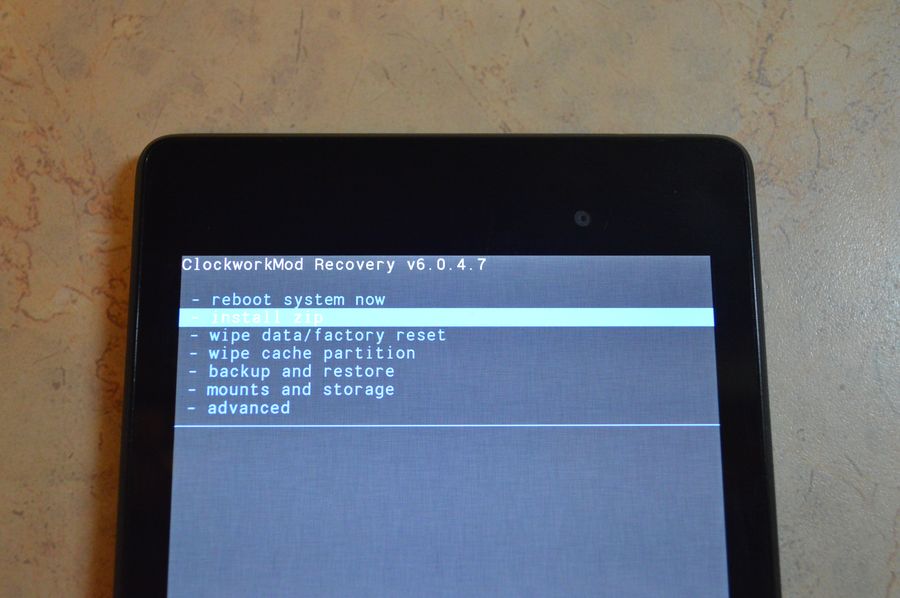
2. Затем нажмите «Choose zip from /sdcard» и перейдите в папку, куда скинули Aroma или же используйте «Choose zip from last install folder». Во втором случае увидите все последние загруженные архивы, среди которых и найдете нужный.
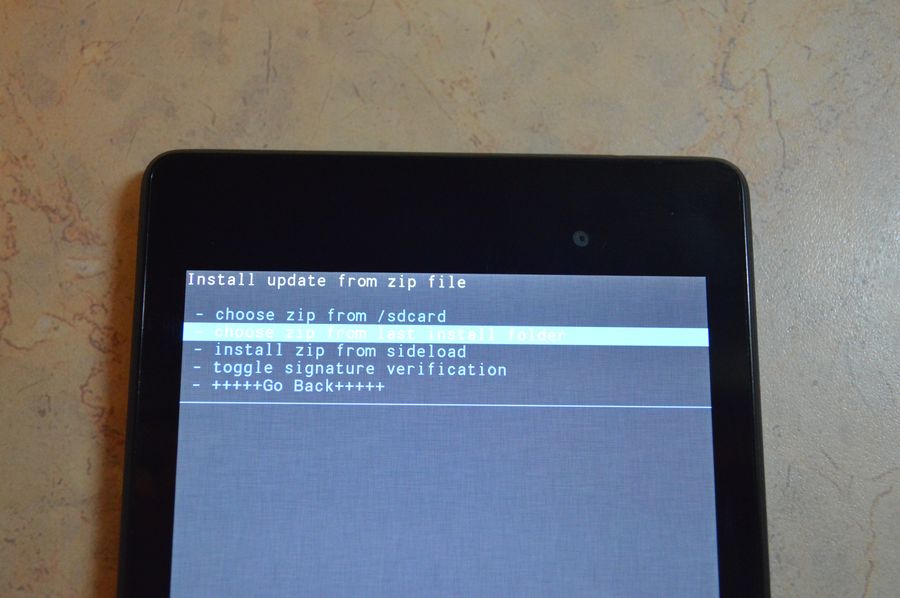
3. Выберите архив с Проводником Aroma.
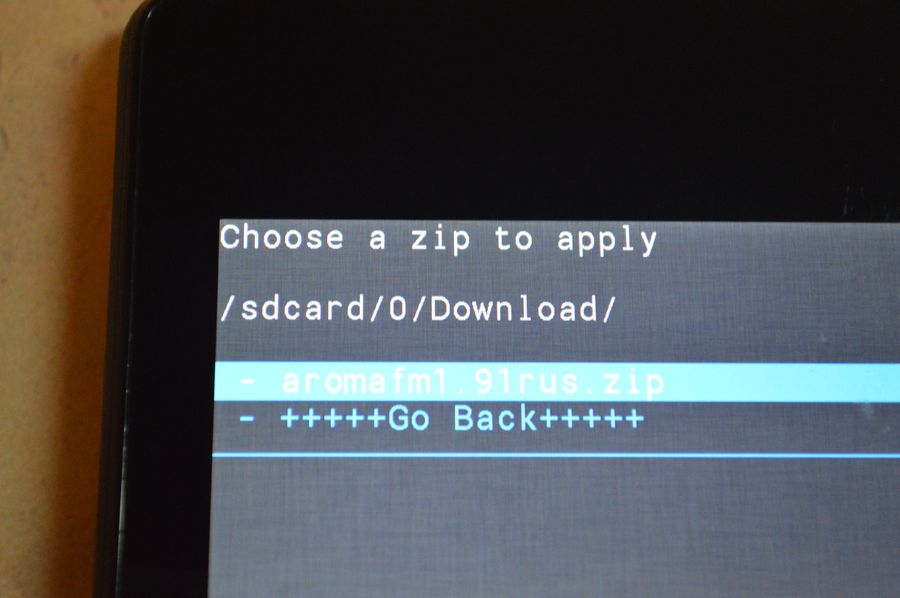
4. Дальше откроется сам файловый менеджер. Перейдите по пути /data/system/ и удалите файлы:
- «gesture.key» («gatekeeper.pattern.key» в новых прошивках)
- «password.key» (либо «gatekeeper.password.key» вместо него)
- «locksettings.db»
- «locksettings.db-wal»
- «locksettings.db-shm»
Выделите их и в дополнительном меню нажмите «Удалить».
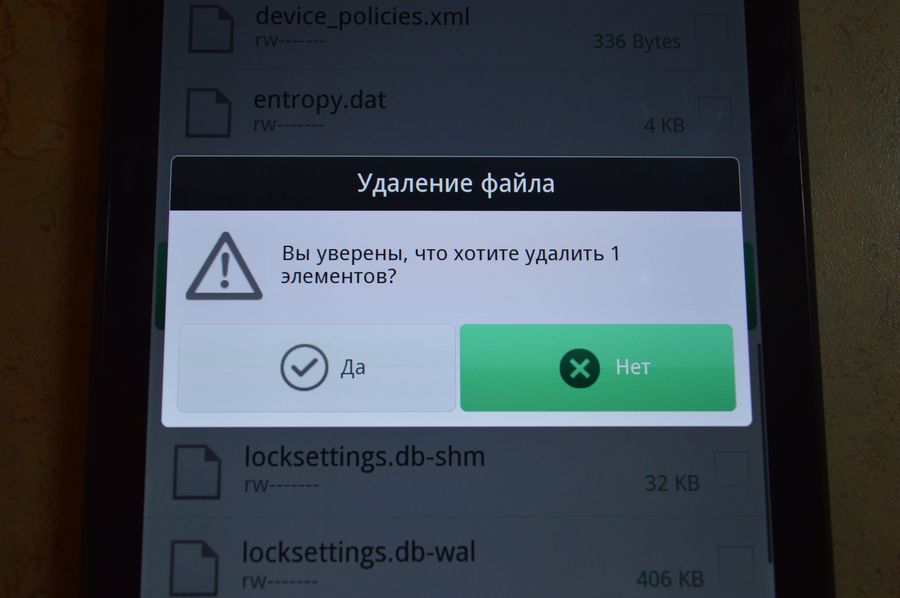
В конце перезагрузите устройство. Можете вводить любой пароль и телефон разблокируется. Дальше смело идите в настройки и выставляйте новую блокировку.
6. Как снять графическую блокировку через TWRP Recovery
В TWRP Recovery есть файловый менеджер – через него производится удаление файлов, которые выводят пароль либо графический ключ, без установки Aroma File Manager. Для этого переведите мобильный гаджет в режим восстановления (см. предыдущий метод) и откройте «Advanced».
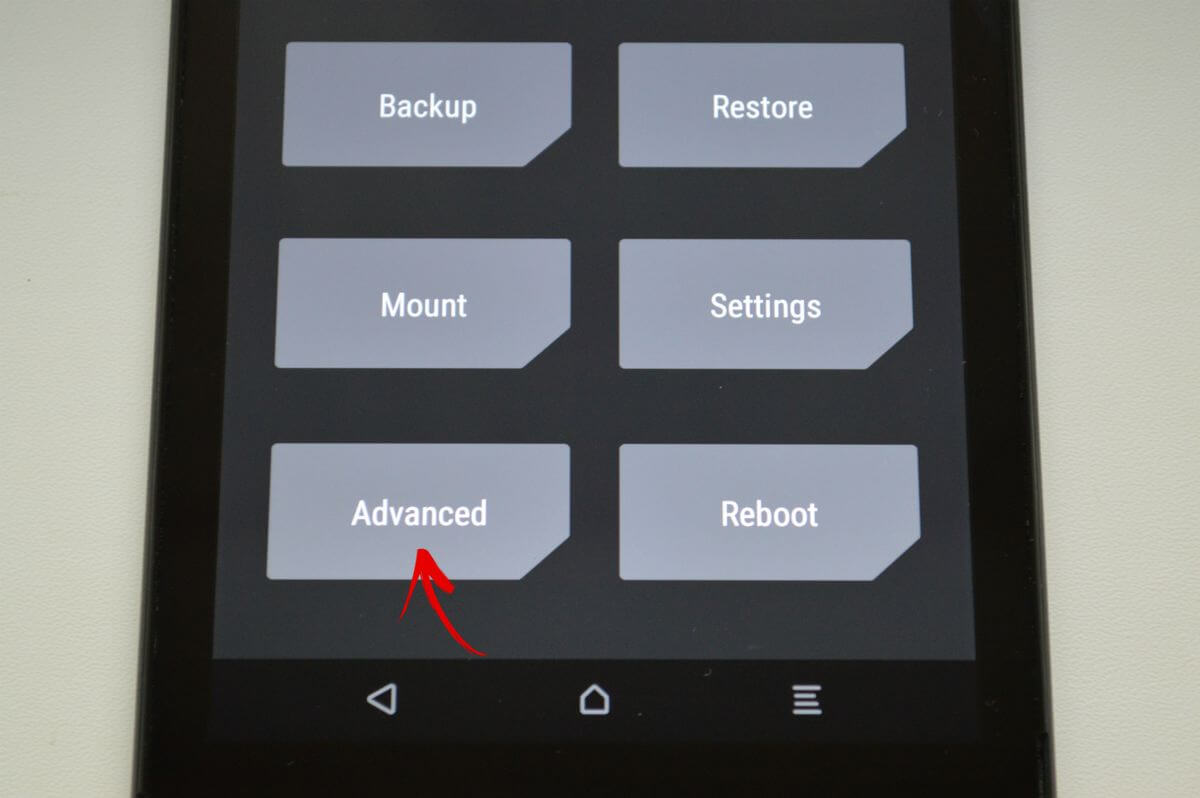
Затем нажмите «File Manager».
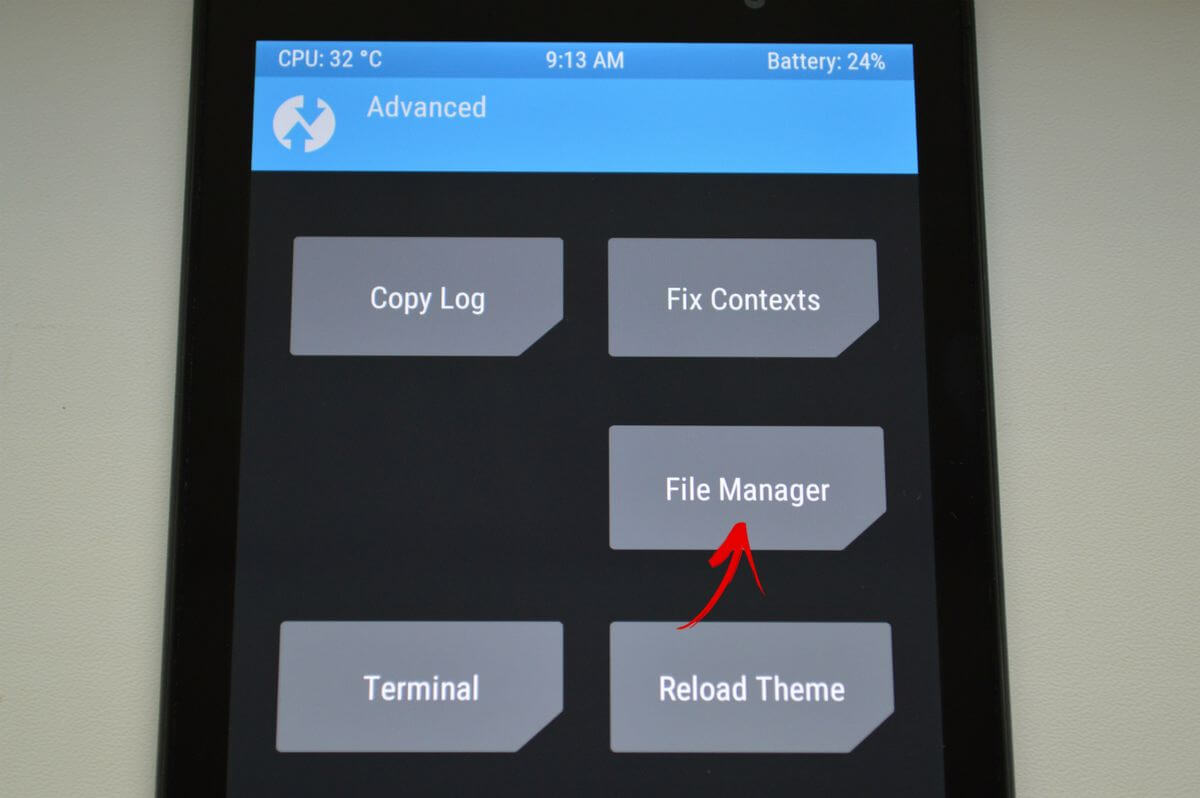
Зайдите в папку /data/system/ и удалите следующие файлы:
- «gatekeeper.password.key» («password.key»)
- «gatekeeper.pattern.key» («gesture.key»)
- «locksettings.db»
- «locksettings.db-wal»
- «locksettings.db-shm»
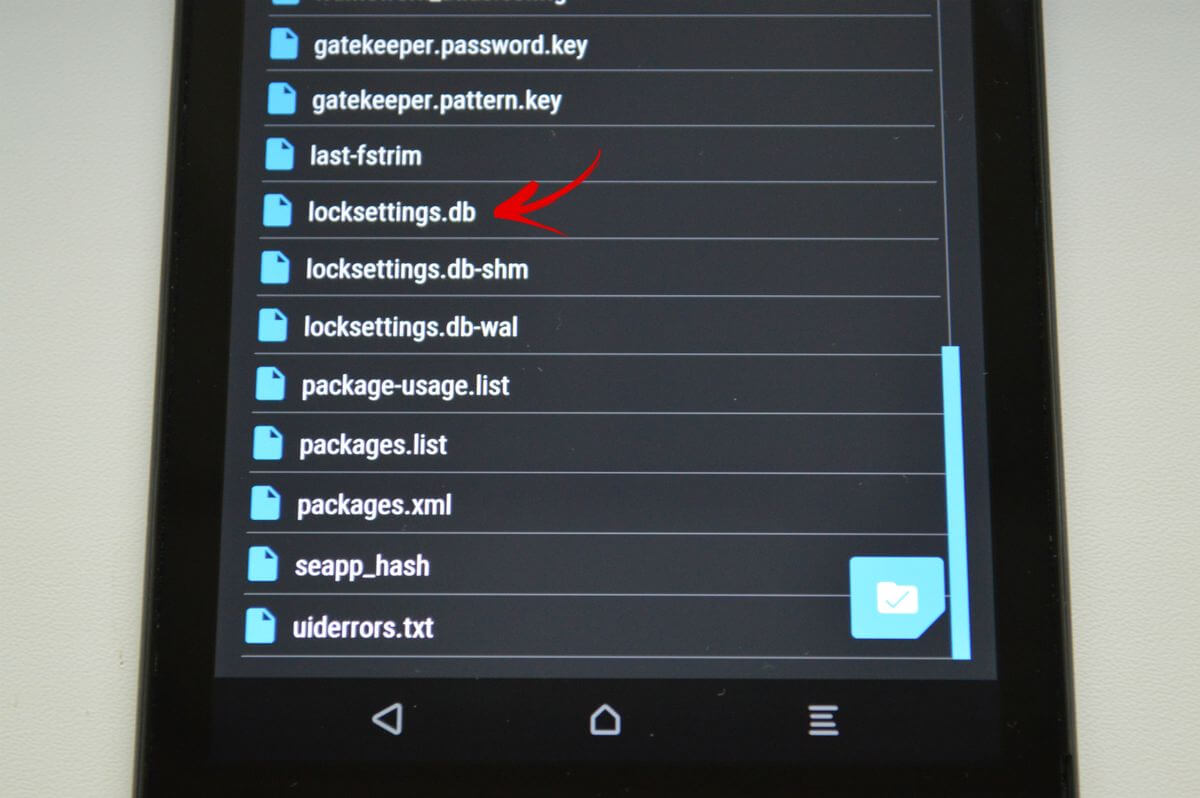
Тапните по одному из файлов и в появившемся списке выберите «Delete».
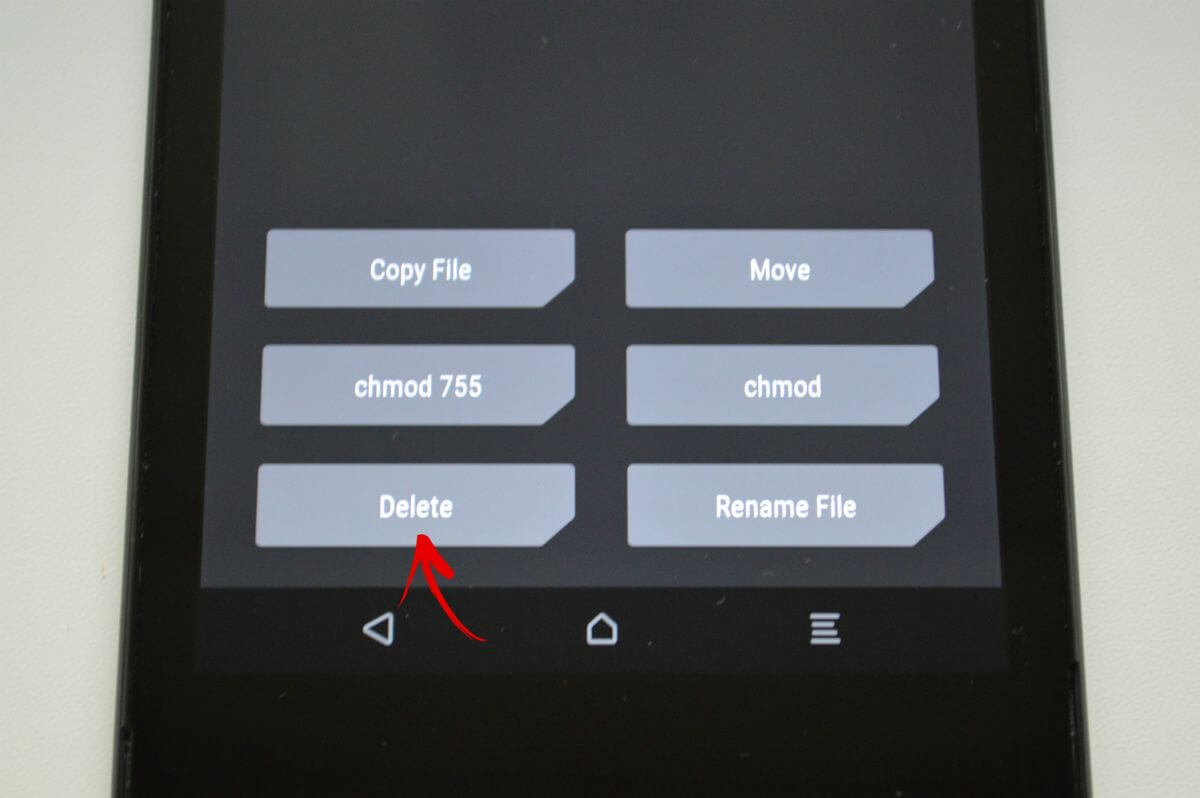
Чтобы подтвердить, сделайте свайп вправо.
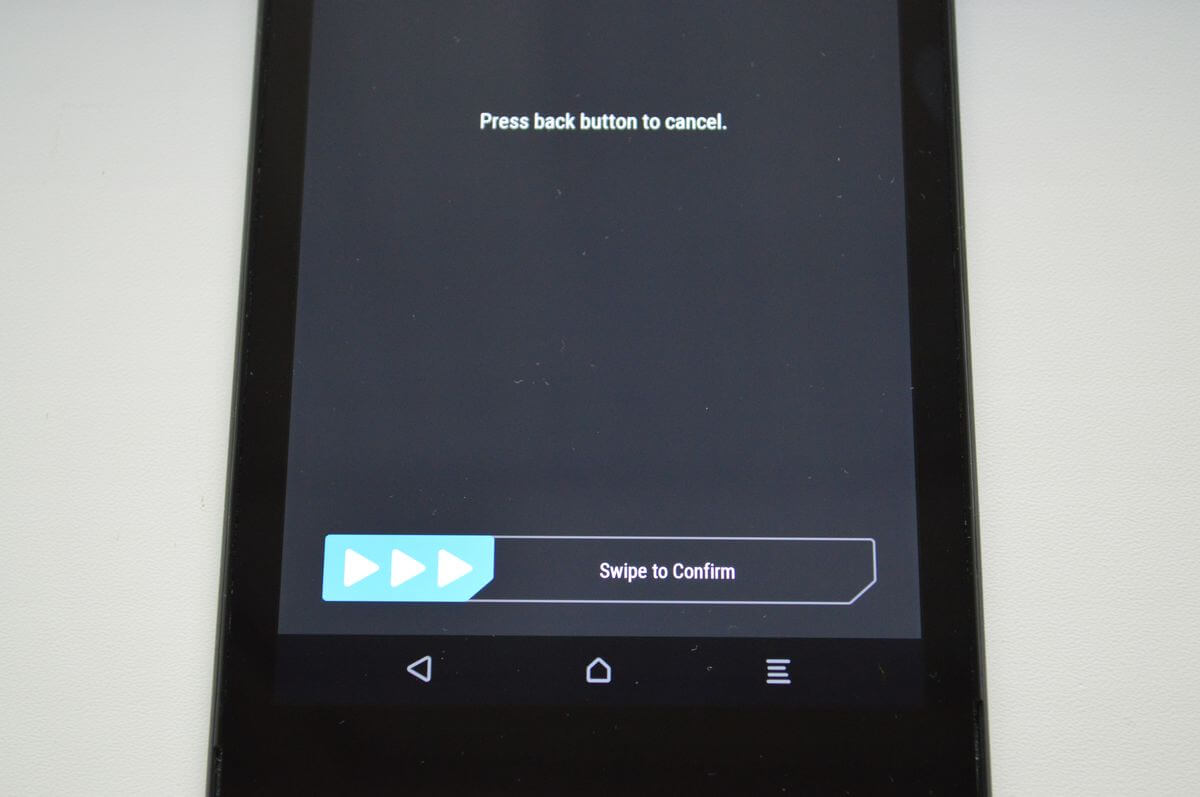
Далее нажмите «Back» и выполните аналогичные действия с оставшимися файлами.
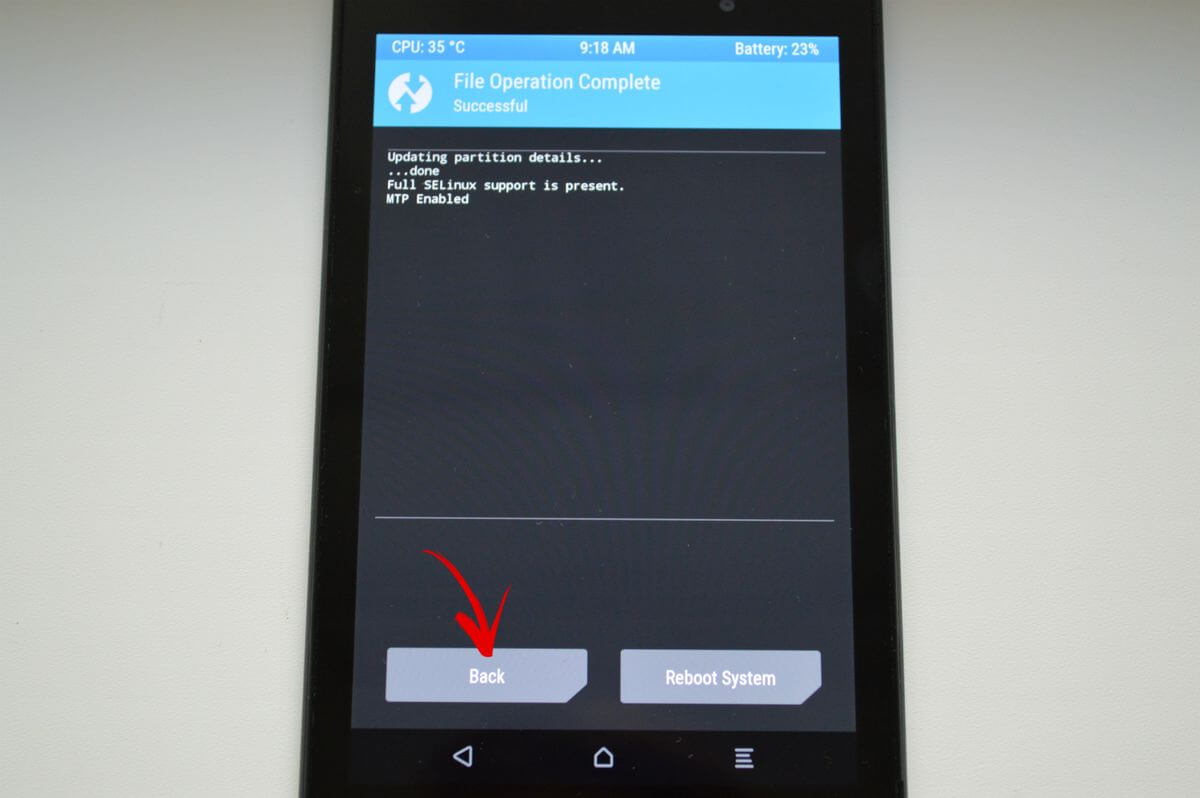
Для перезагрузки Android, вернитесь в главное меню и выберите «Reboot» → «System».
7. Очищаем внутреннюю память при помощи Fastboot
На всех телефонах и планшетах под управлением Android (кроме Samsung) есть режим прошивки – Fastboot. Перезагрузив в него мобильный девайс, аппаратом можно управлять с компьютера с помощью дноименной утилиты. Об установке Fastboot и USB драйверов написано в отдельной инструкции. Еще потребуется разблокировать загрузчик на смартфонах Sony, Huawei, LG, HTC, Pixel, Nexus, Motorola и некоторых других моделях.
(!) Разблокировка Bootloader также делается через Fastboot и в процессе стираются данные с внутренней памяти. В дальнейшем для очистки смартфона достаточно будет выполнить действия, описанные ниже.
Чтобы перезагрузить устройство в режим Fastboot, удерживайте кнопку понижения громкости во время включения.
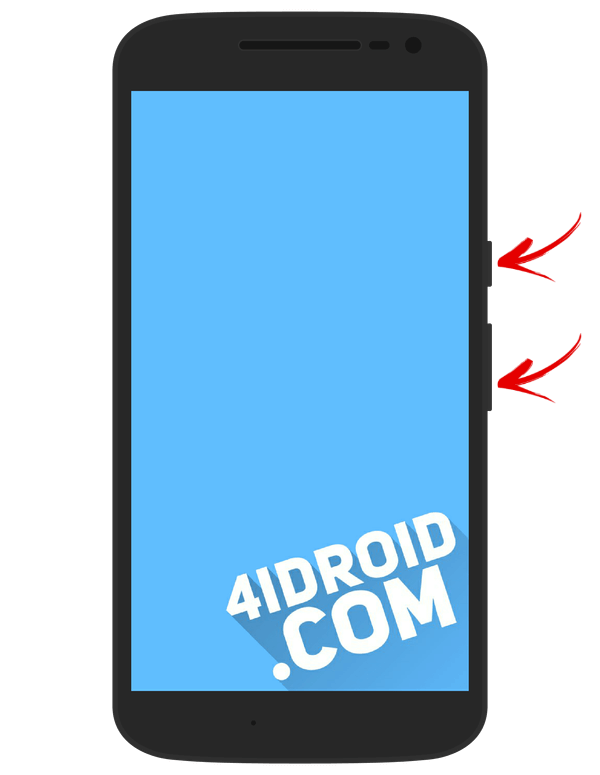
Кроме того перевести Android в режим прошивки можно с компьютера ADB командой, если активирована отладка по USB. Подробно изучите FAQ на сайте по работе с Fastboot и ADB, запустите командную строку (либо PowerShell в Windows 10) от имени администратора из папки «platform-tools», вводите команду и жмите «Enter»:
adb reboot bootloader
В PowerShell впереди необходимо добавлять:
.\
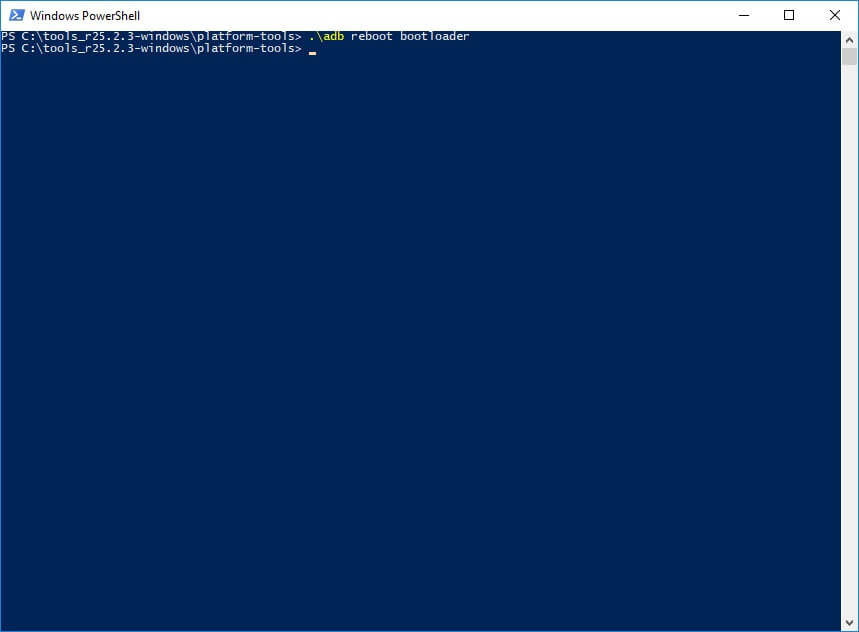
Когда на аппарате загружен Bootloader, используйте одну из следующих Fastboot команд. Очистится внутренняя память, тем самым разблокировав девайс:
fastboot erase userdata
или
fastboot -w
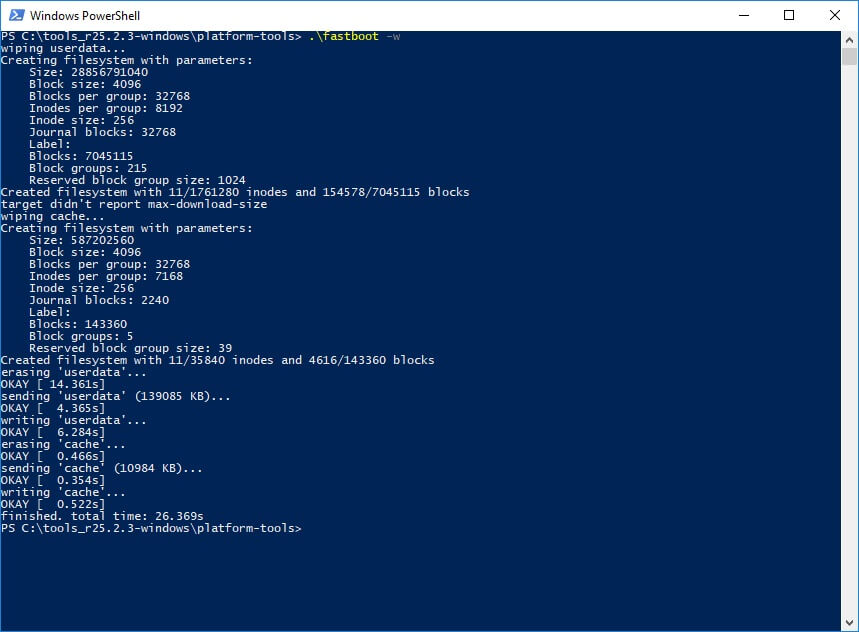
Чтобы перевести гаджет из загрузчика в Android, введите:
fastboot reboot
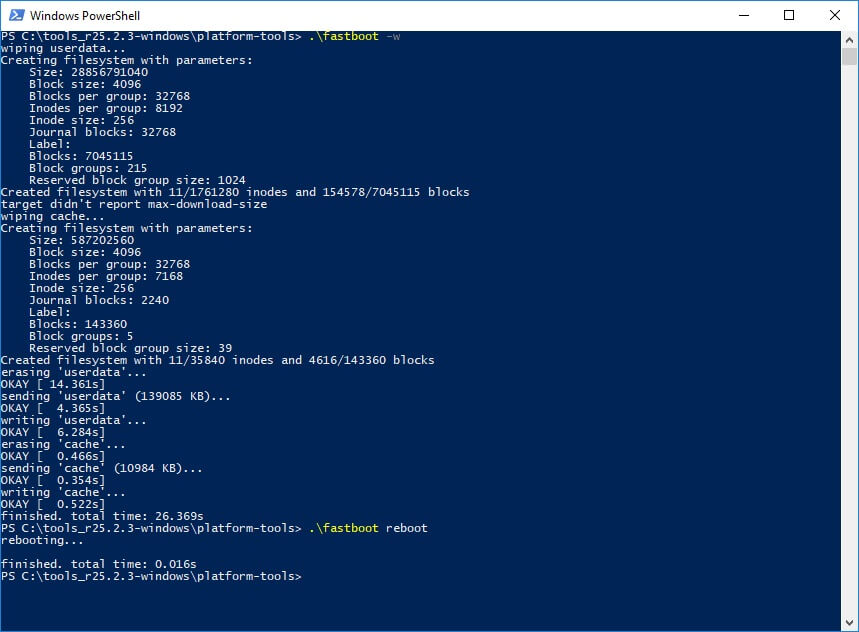
8. Разблокируем графический ключ на китайских телефонах с процессором MTK
Смартфоны Meizu, Xiaomi, Lenovo, Fly, Elephone, Blackview, ZTE, Bluboo, Doogee, Oukitel, UMI и других китайских производителей, работающие на чипе MTK, прошиваются утилитой SP Flash Tool. При помощи нее легко устанавливается кастомное Recovery, не очищая остальные разделы, а уже через TWRP либо CWM можно удалить файлы «password.key» (или «gatekeeper.password.key» в новых версиях Android), «gesture.key» («gatekeeper.pattern.key»), «locksettings.db», «locksettings.db-wal» и «locksettings.db-shm».
(!) Для некоторых китайских смартфонов с заблокированным загрузчиком, работающих на Android 7.0 Nougat и выше, данный метод не подойдет. На них необходимо активировать пункт «Заводская разблокировка» («OEM unlock»). Это делается через меню «Настройки» → «Для разработчиков», куда невозможно попасть на заблокированном телефоне.
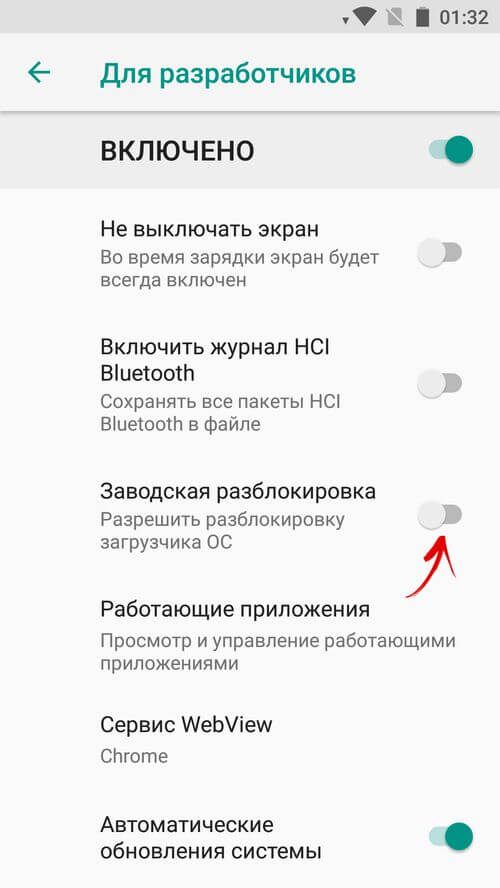
Загрузите актуальную версию программы с официального сайта: http://spflashtool.com/, ссылка на USB драйвера под чип MTK находится в инструкции по установке Fastboot. Скачайте файл образа Рекавери и «…scatter.txt» для вашего процессора – их можно найти в топиках соответствующих моделей на таких форумах как 4PDA, XDA-Developers, Needrom. Поместите файлы в одну папку, чтобы путь не содержал кириллических символов. Образ переименуйте в «recovery» с расширением «.img».
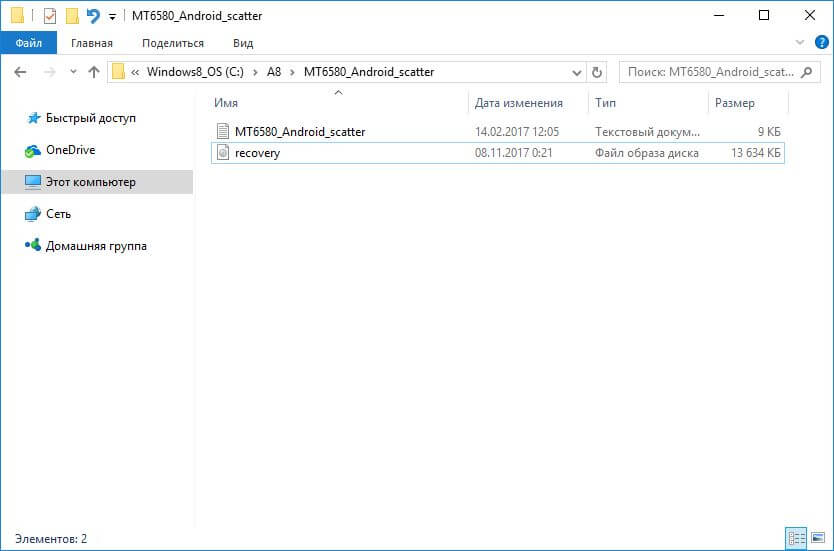
Разархивируйте SP Flash Tools на диск «C:\». Откройте папку и запустите «flash_tool.exe» от имени администратора.
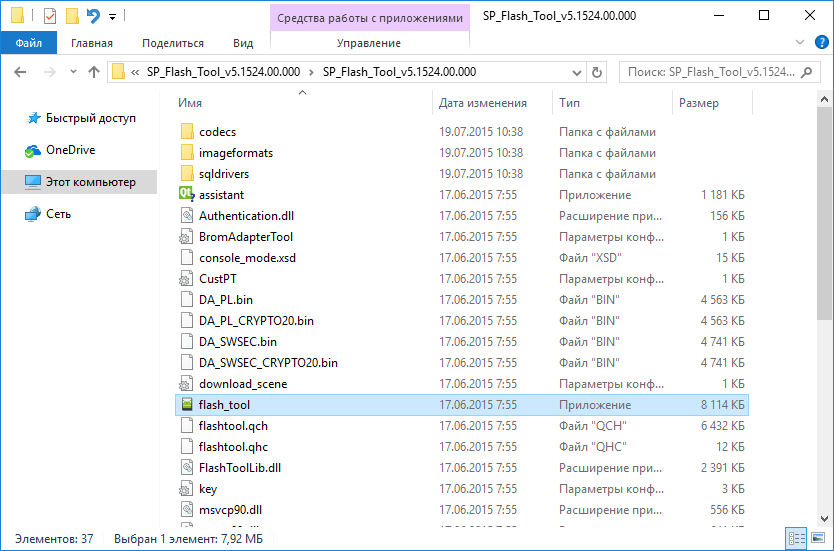
Щелкните на «Scatter-loading», перейдите в папку где находится «recovery.img» и выберите scatter файл.
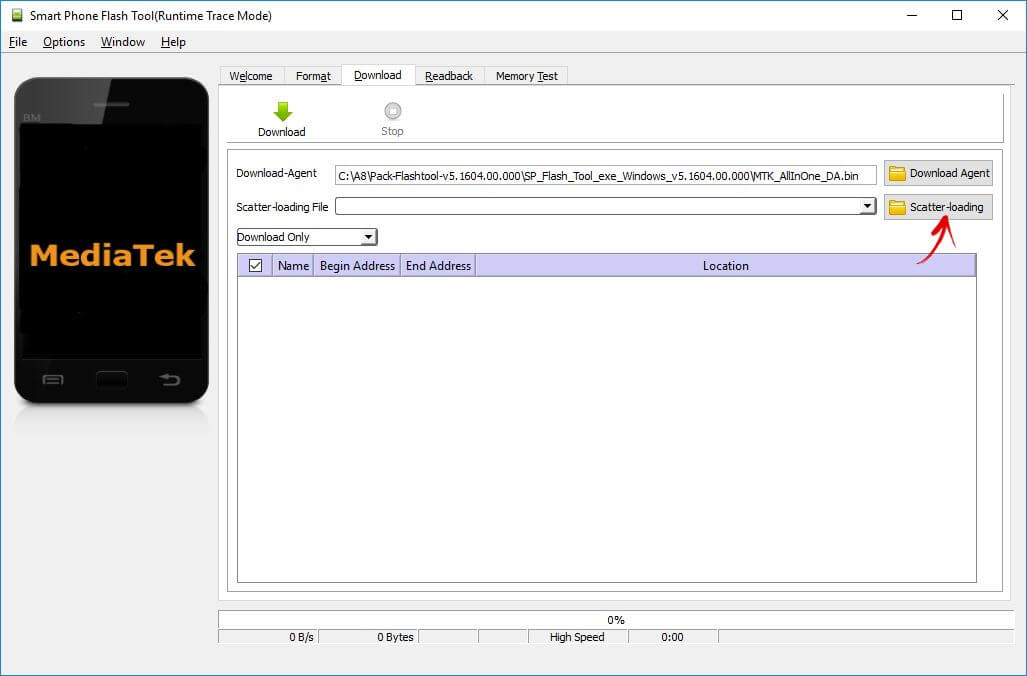

Отмечен будет только раздел «recovery». Вверху нажмите «Download».
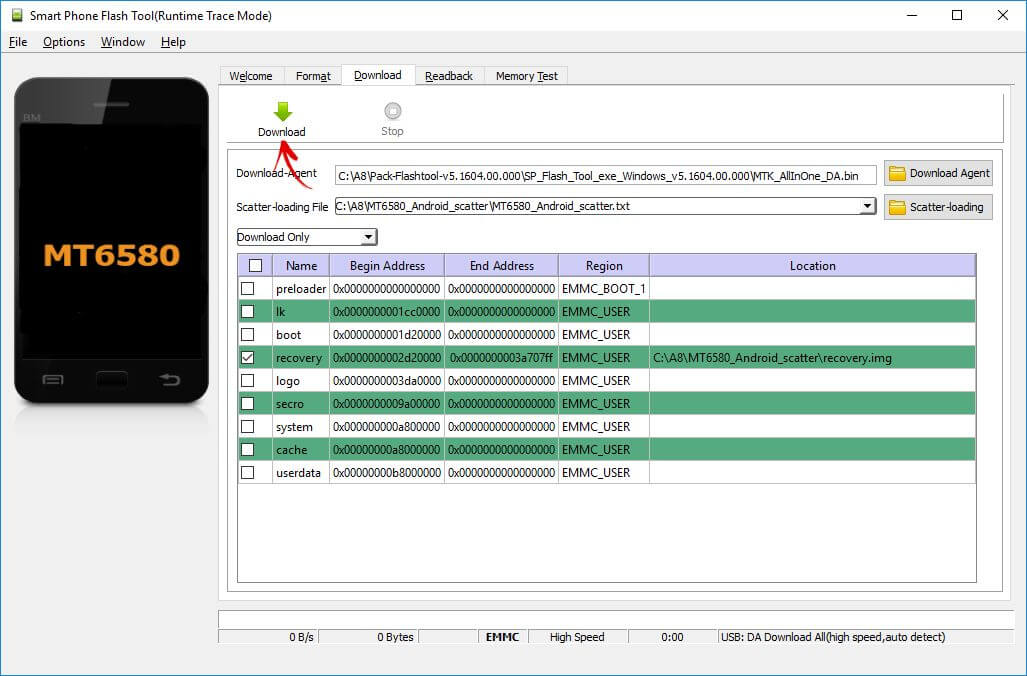
Теперь отключите смартфон, достаньте батарею (если возможно) на несколько секунд, вставьте обратно и подключите выключенный аппарат к ПК через USB.
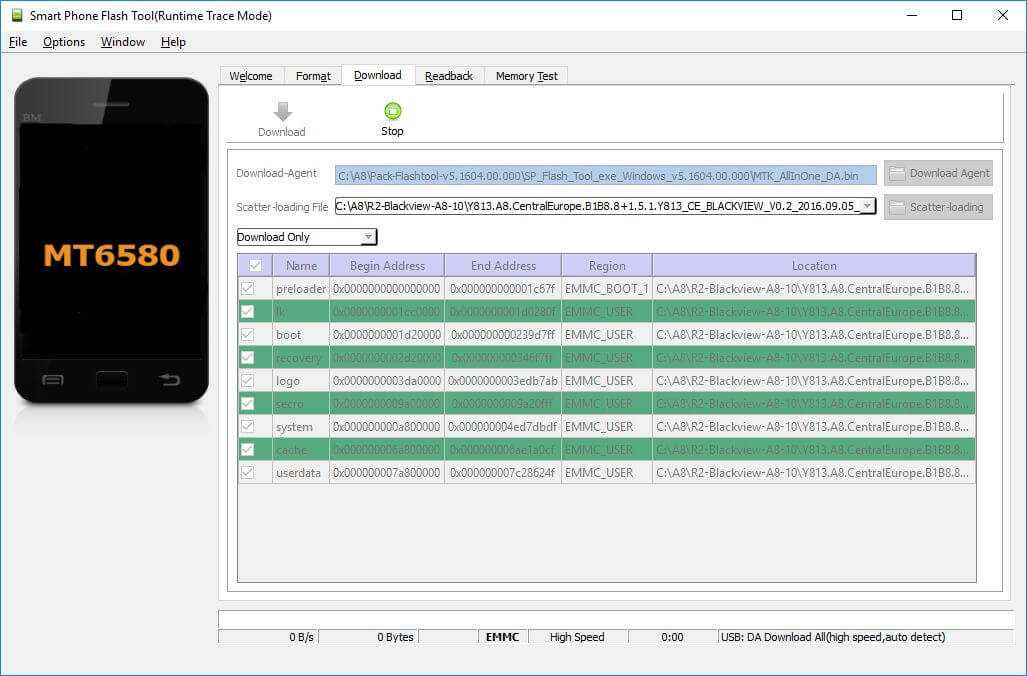
Появится красная полоса «Download DA 100%».
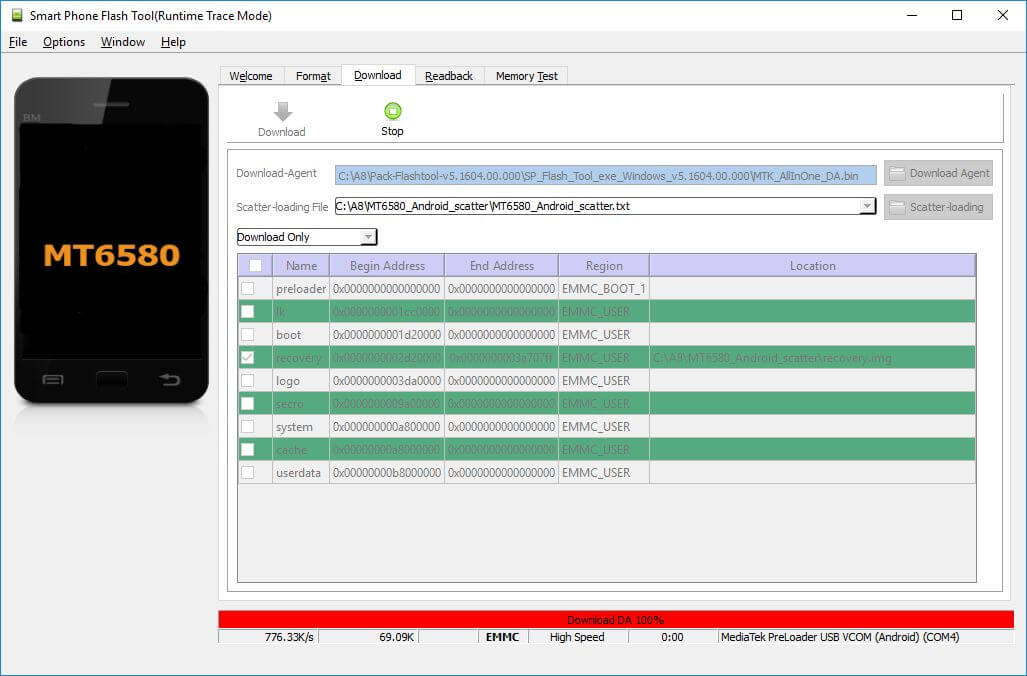
Далее желтая, которая покажет на сколько процентов завершен процесс прошивки.
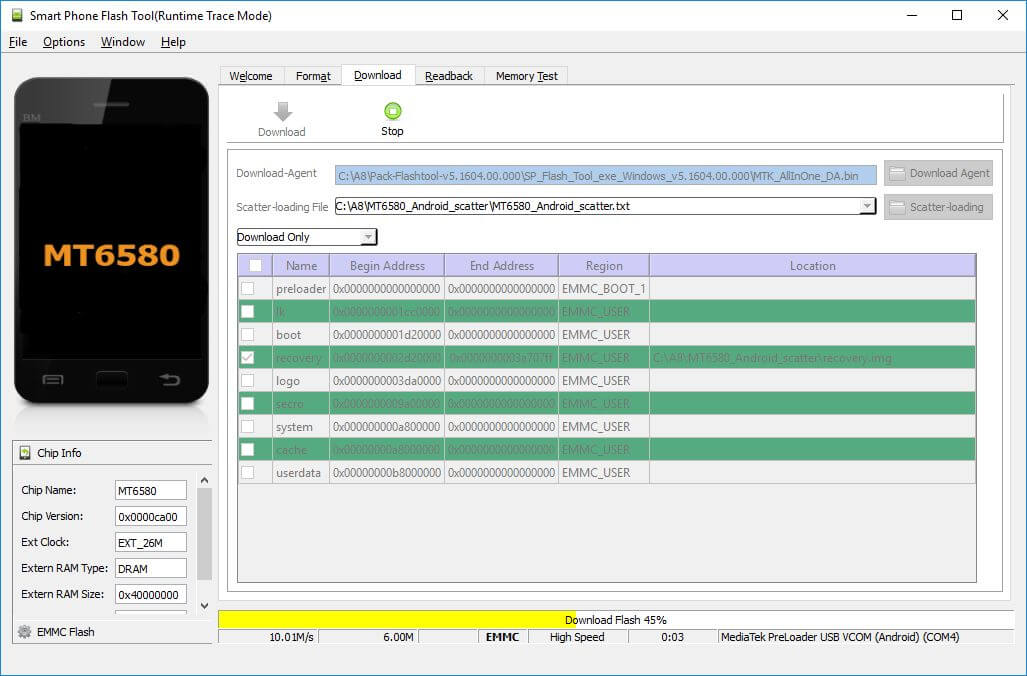
В конце появится окно «Download Ok», что обозначает успешную установку Recovery.
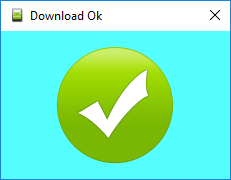
Затем нужно сразу запустить Рекавери, чтобы стоковое не перезаписало кастомное при первом включении. Обычно на китайских телефонах необходимо удерживать клавиши включения и увеличения громкости до появления специального меню. Кнопкой Volume «UP» переместитесь на пункт «Recovery» и подтвердите при помощи Volume «Down».
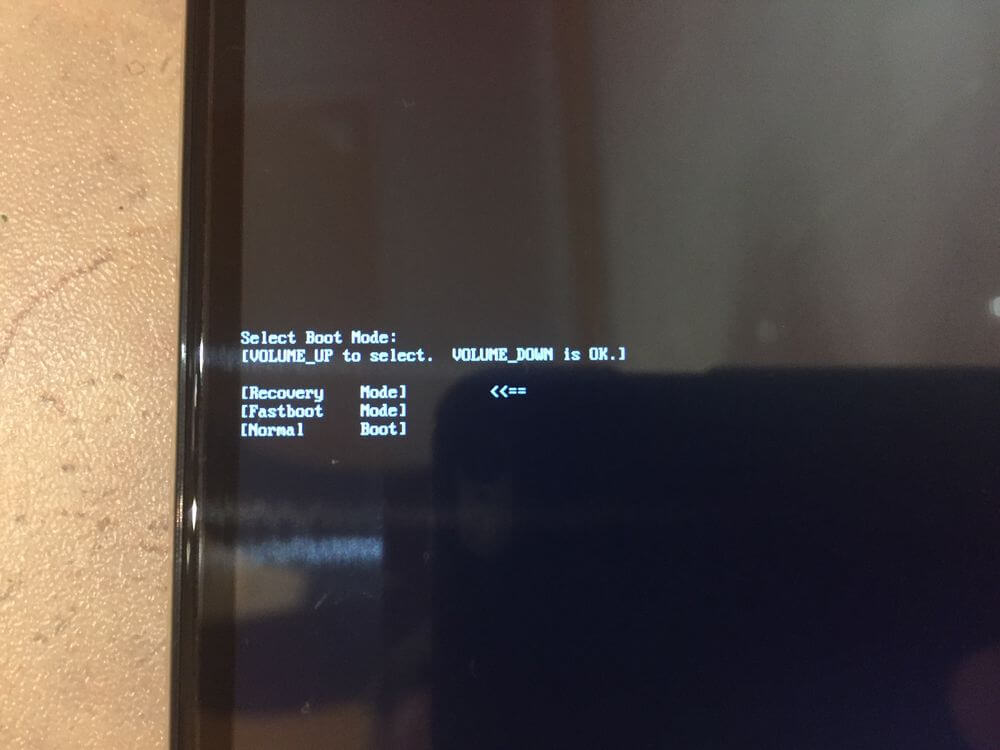
Теперь переходим к пунктам инструкции 5 или 6 (в зависимости от установленного Recovery: CWM либо TWRP) и удаляем забытый пароль.
Способ 9. Используем сервис «Найти устройство»
Google создали сервис «Найти устройство» в котором есть функция Hard Reset. Соответственно сбрасывается блокировка.
1. Подключите мобильный девайс к Интернету, с компьютера либо другого аппарата зайдите на страницу https://www.google.com/android/find и авторизуйтесь.
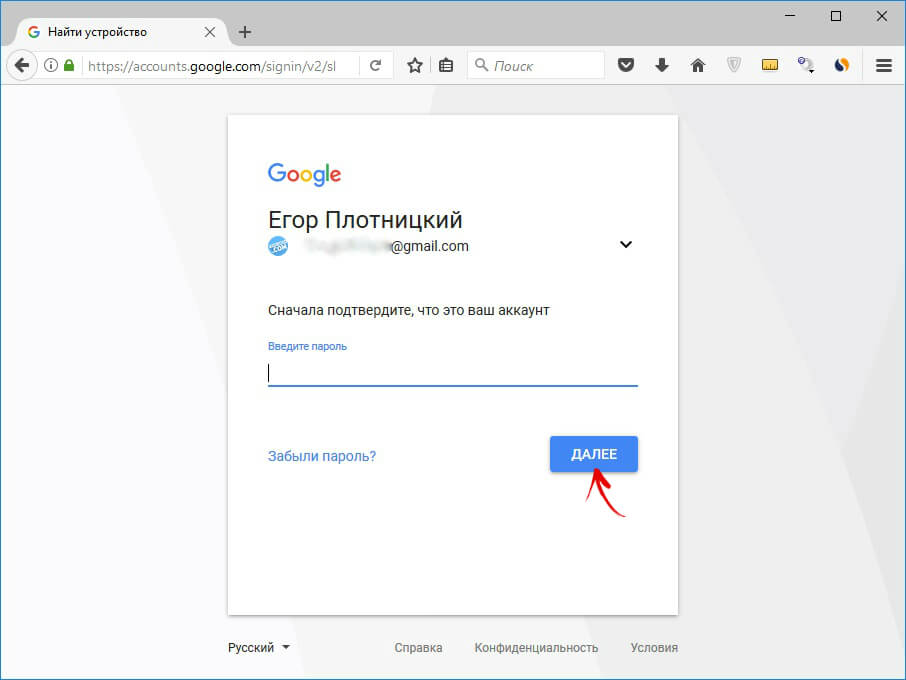
2. Сервис определит местонахождение устройства и когда оно в последний раз находилось в Сети. В списке опций выберите «Стереть данные».
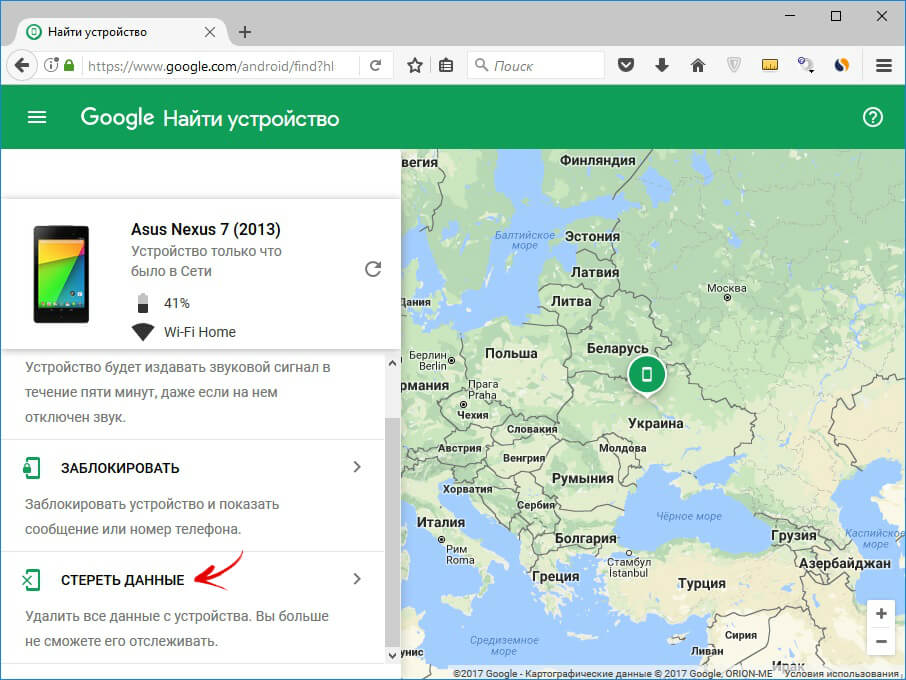
3. Снова нажмите «Стереть данные».
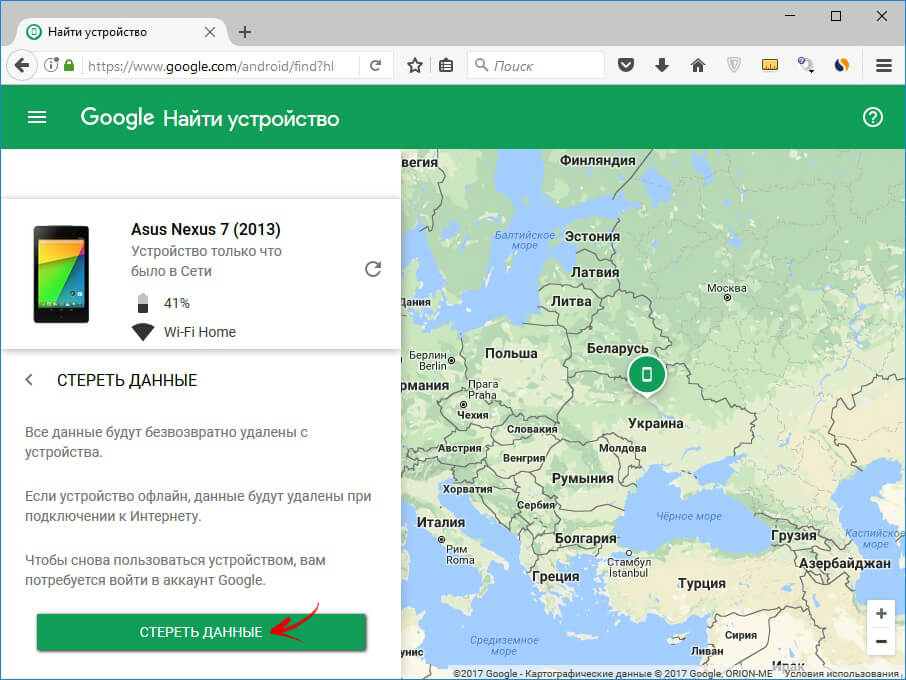
4. Подтвердите кнопкой «Очистить».
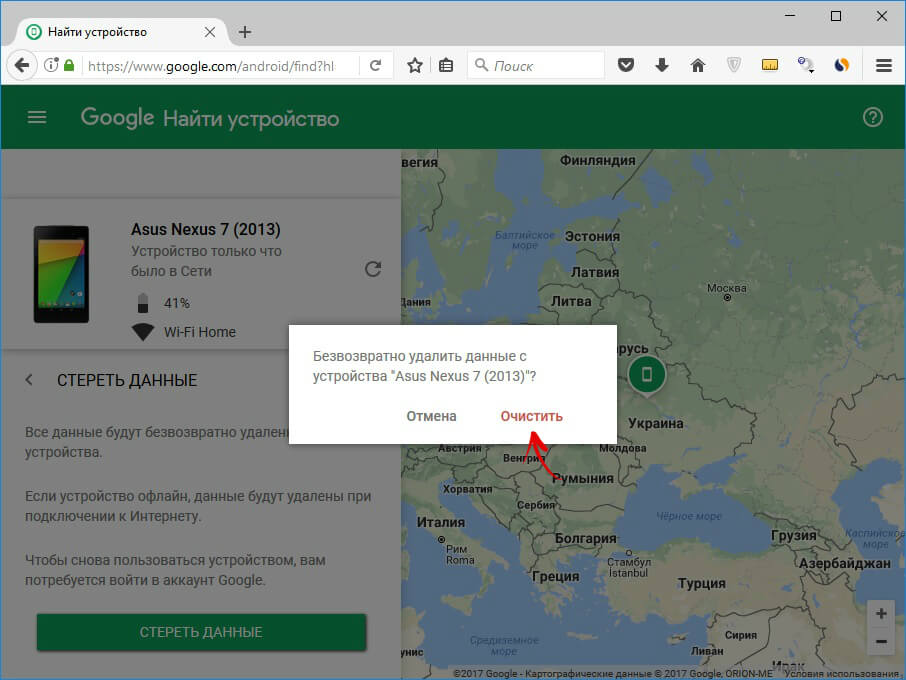
Когда устройство офлайн, Wipe сделается при первом подключении к Интернету.
10. Как снять графический ключ на телефонах Samsung с помощью «Find My Mobile»
Владельцы смартфонов популярнейшего бренда имеют возможность разблокировать девайс, если на нем включен Интернет и добавлен аккаунт Samsung. Нужно пройти на https://findmymobile.samsung.com/, щелкнуть «Войти» и ввести свои login и password.
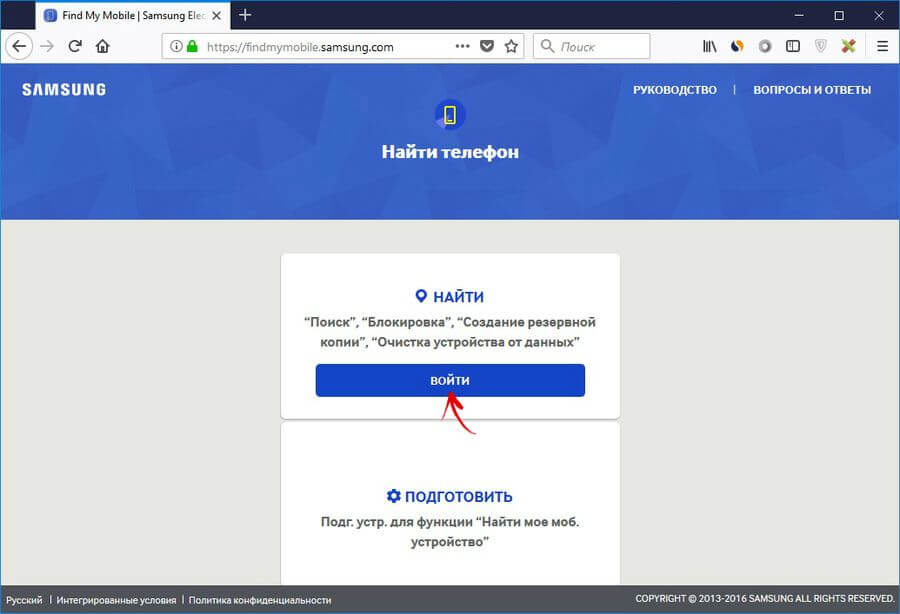
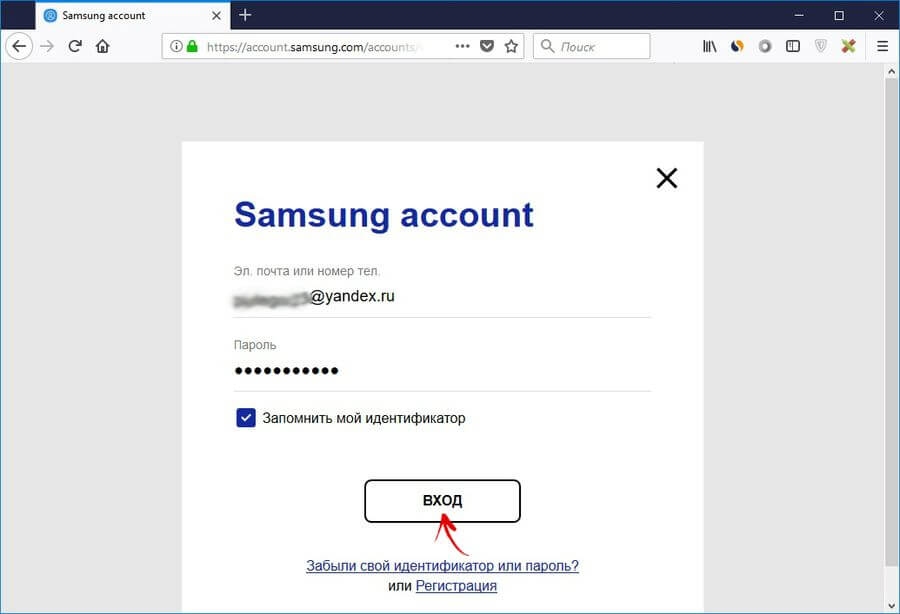
После обнаружения вашего планшета, телефона Samsung, сбоку в опциях жмите «Еще» → «Разблокировать» и повторно введите пароль.
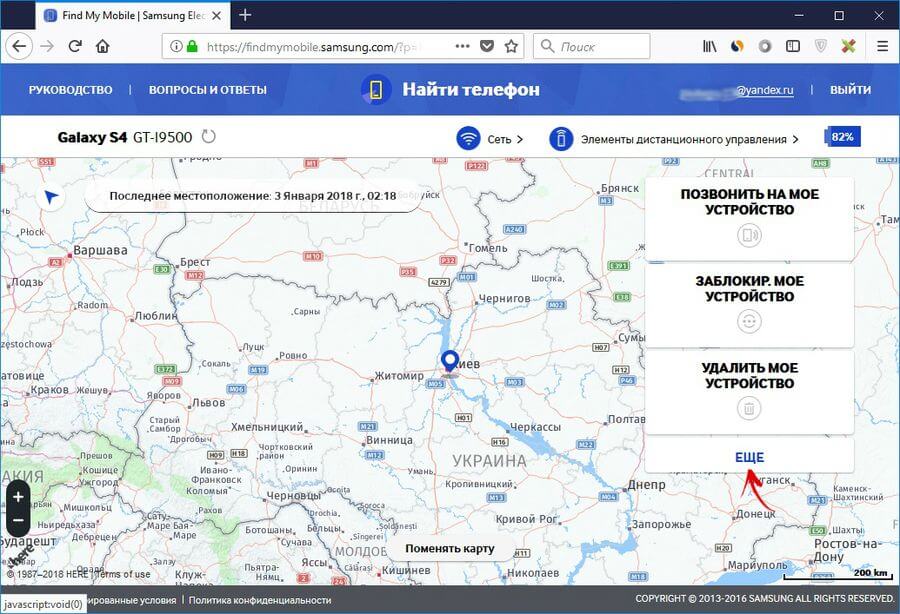
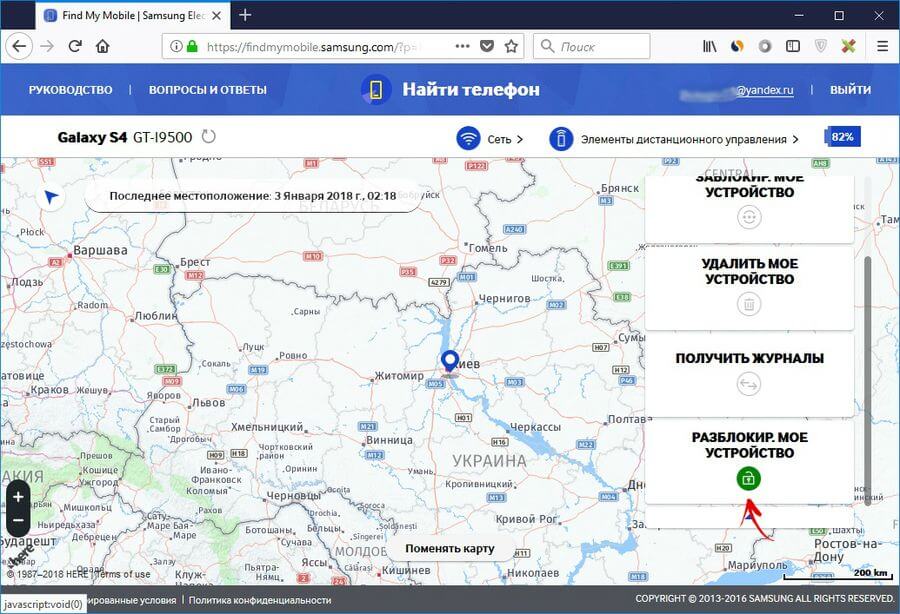
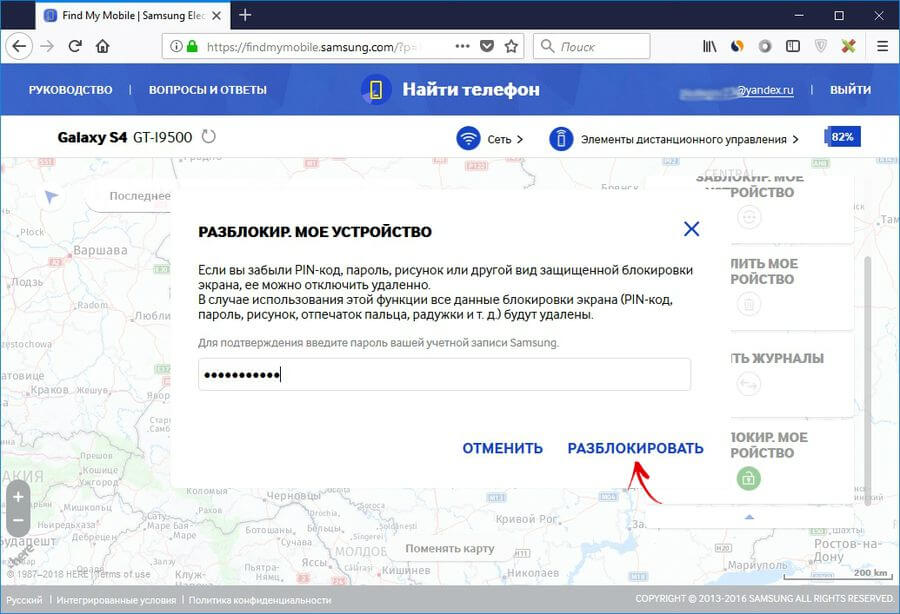
Готово – в шторке Android появится уведомление о снятии ключа либо пина с экрана.
11. Дополнительный PIN-код на Samsung
На телефонах Самсунг, работающих под управлением Андроид 5.0 и ниже, задавая рисунок, нужно устанавливать дополнительный PIN-код. И если графический ключ вы забыли, а PIN-код помните, его можно ввести и разблокировать смартфон.
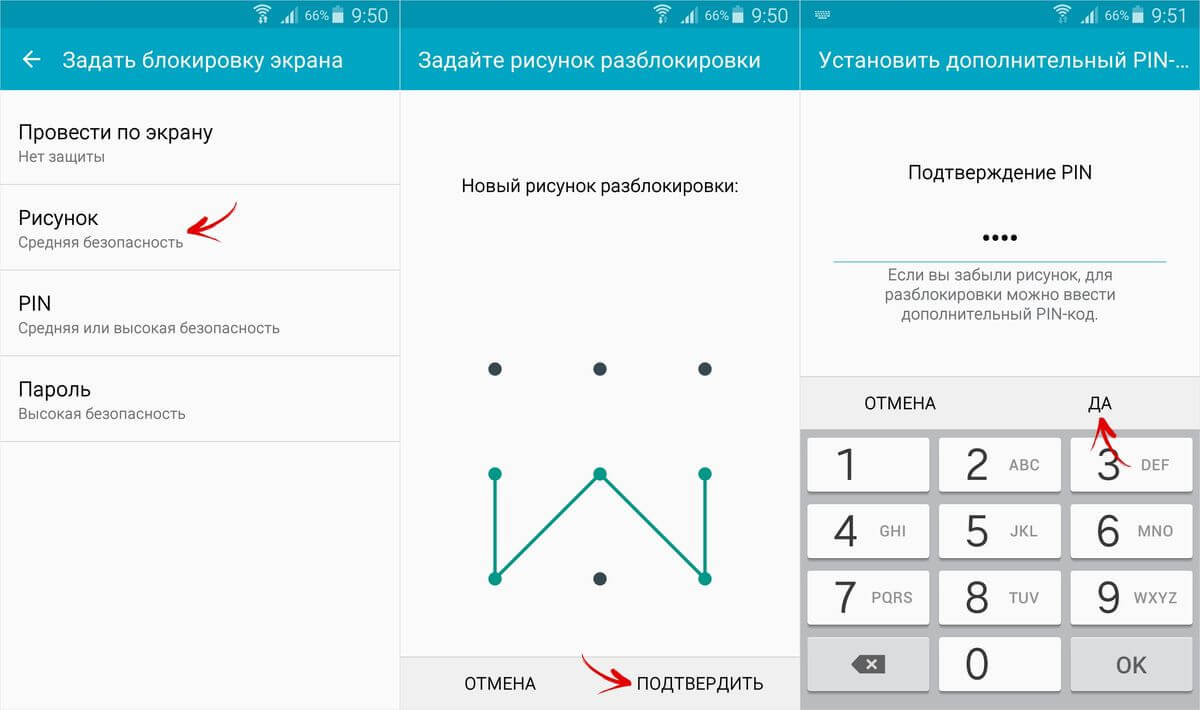
Рисуйте любой неправильный узор до появления сообщения, что повторить попытку можно только через 30 секунд.
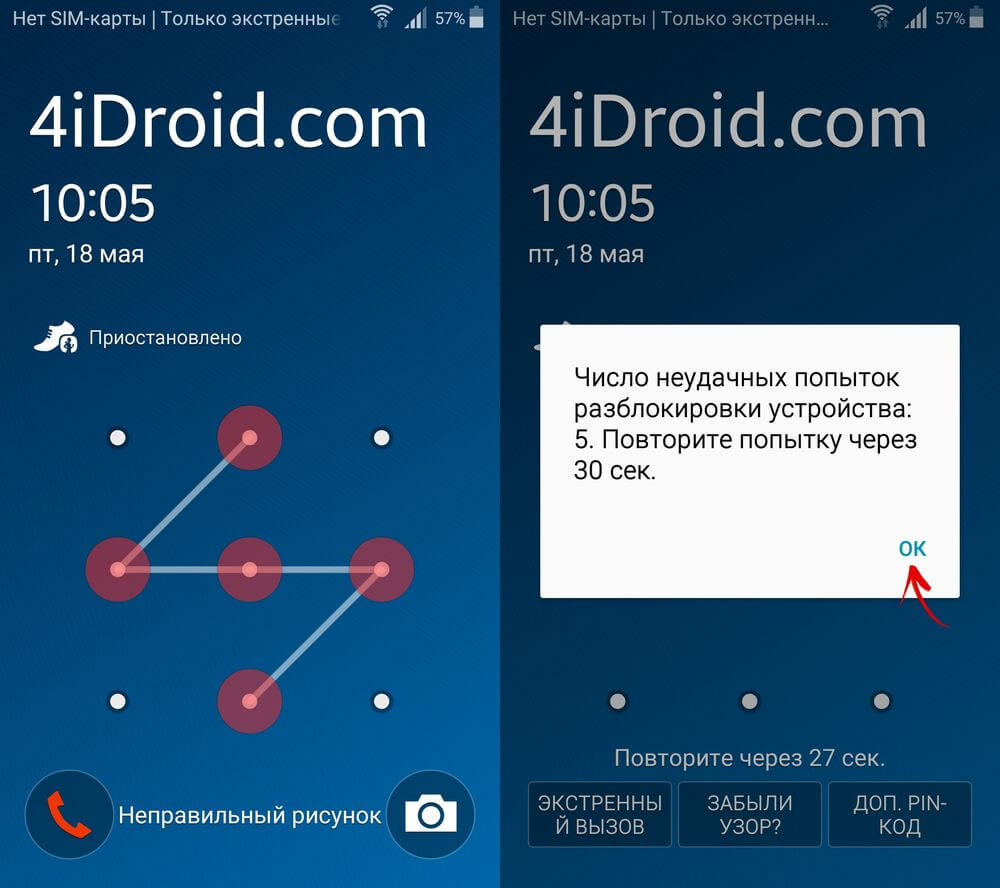
Затем подождите пол минуты и щелкните на кнопку «Дополнительный PIN-код» в нижнем правом углу. Введите PIN и нажмите «ОК».
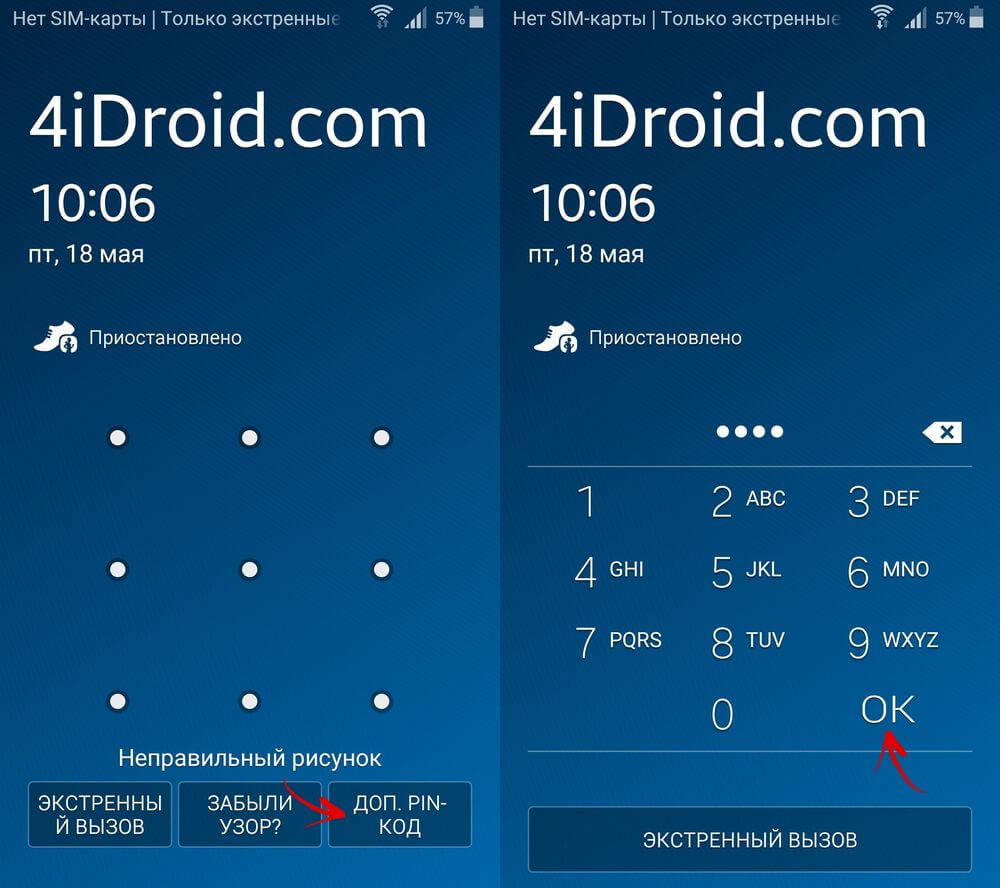
Блокировка на телефоне полностью удалится.
12. Как сбросить графический ключ на смартфонах Samsung, используя Odin
Для телефонов и планшетов Samsung, работающих под управлением Android ниже 7-й версии, есть простой метод снятия блокировки. Сначала прошивается TWRP или CWM Recovery с помощью программы Odin и через кастомное Рекавери удаляется пароль.
(!) На устройствах Самсунг с Android 7.0 и новее для установки кастомного Recovery потребуется активировать функцию «OEM unlocking», что находится в «Настройках». Перейти туда с заблокированного экрана не выйдет.
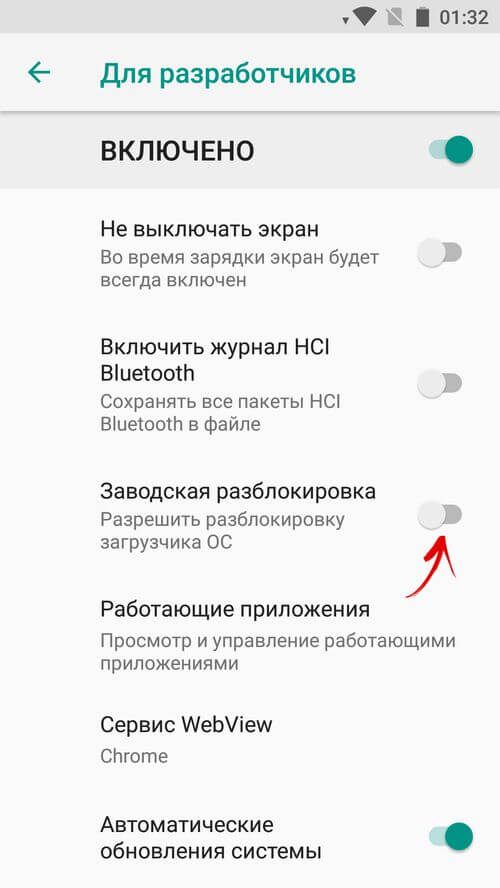
Установите драйверы и скачайте файл образа CWM или TWRP в формате .tar для вашей модели – его можно найти в соответствующих топиках на сайтах Needrom, XDA-Developers, Sammobile, 4PDA, twrp.me.
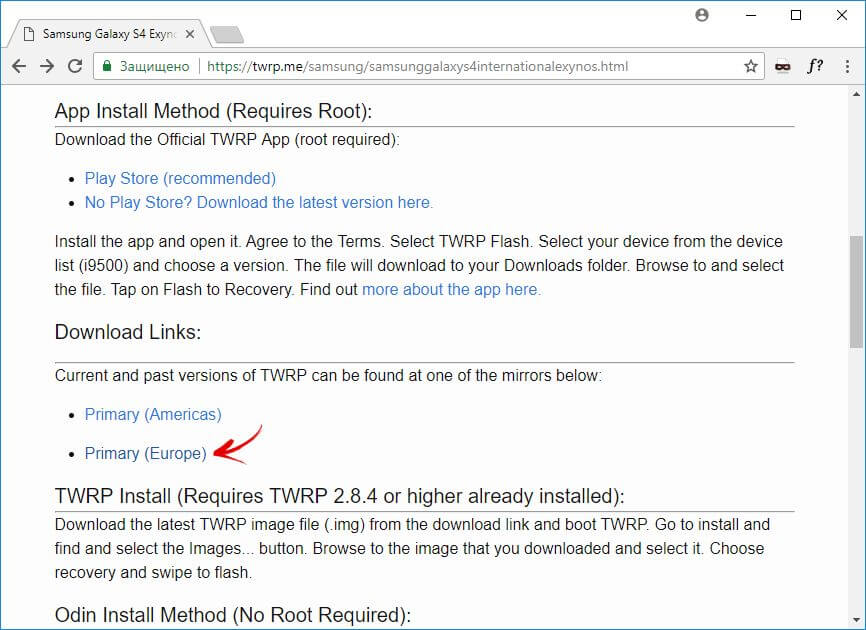
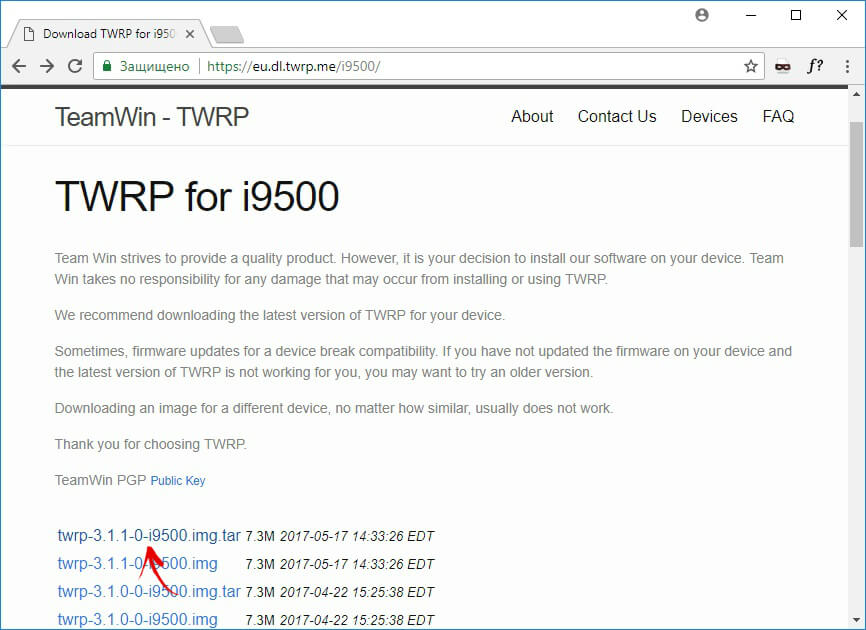
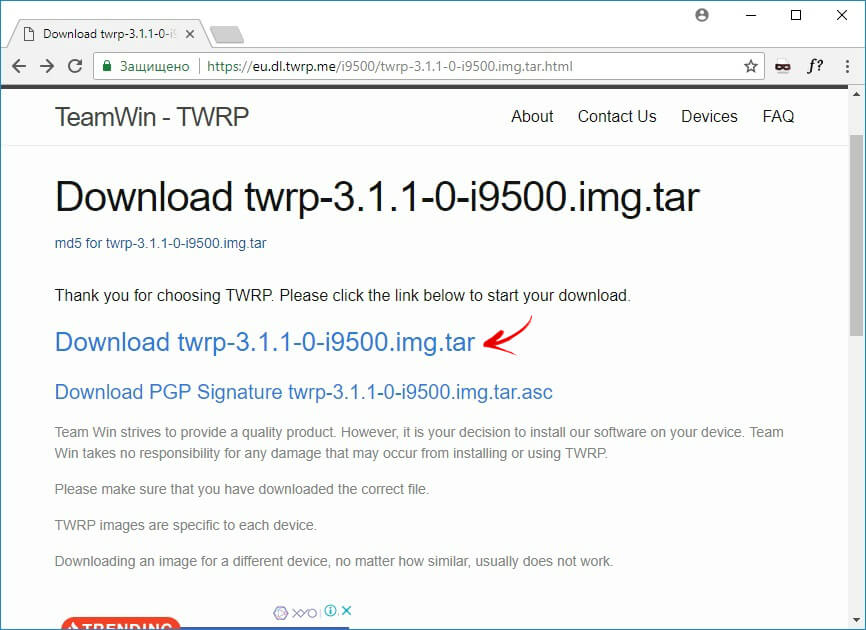
Загрузите Odin с официального сайта.
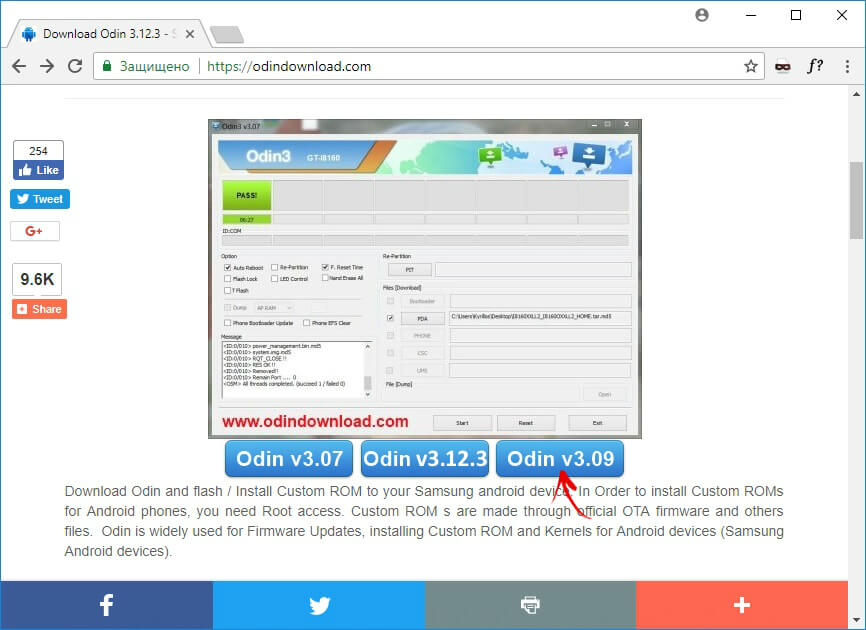
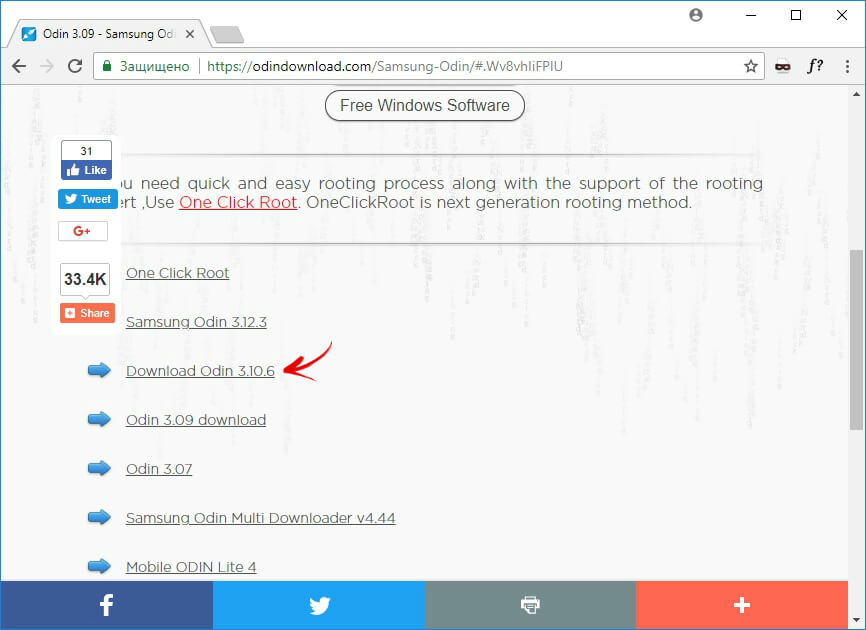
Распакуйте архив с Odin и запустите программу.
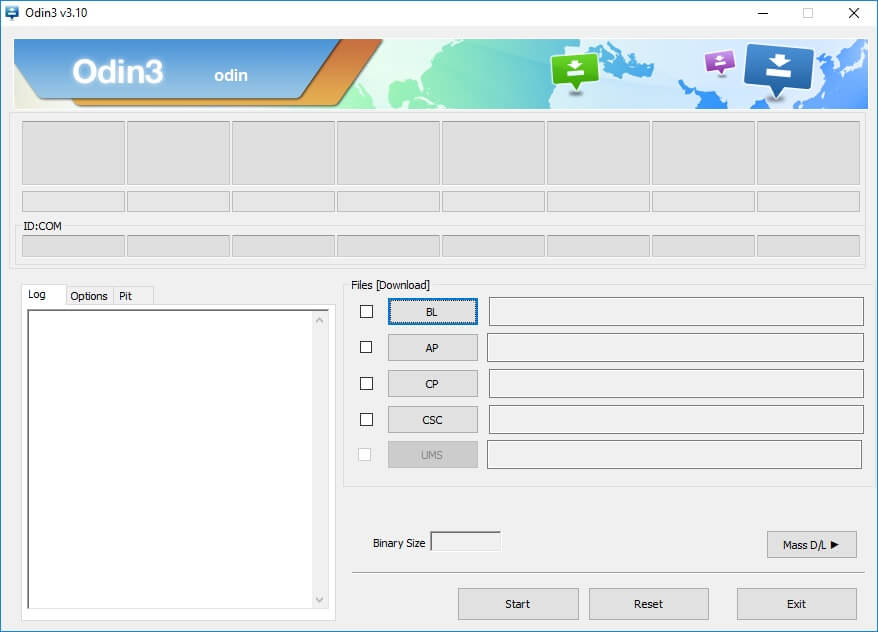
Переведите смартфон в режим прошивки (он же Bootloader, режим загрузки). Для этого на выключенном аппарате зажмите и удерживайте 3 клавиши:
- «ВКЛ» + понижение громкости + кнопка «Домой» («Home»)
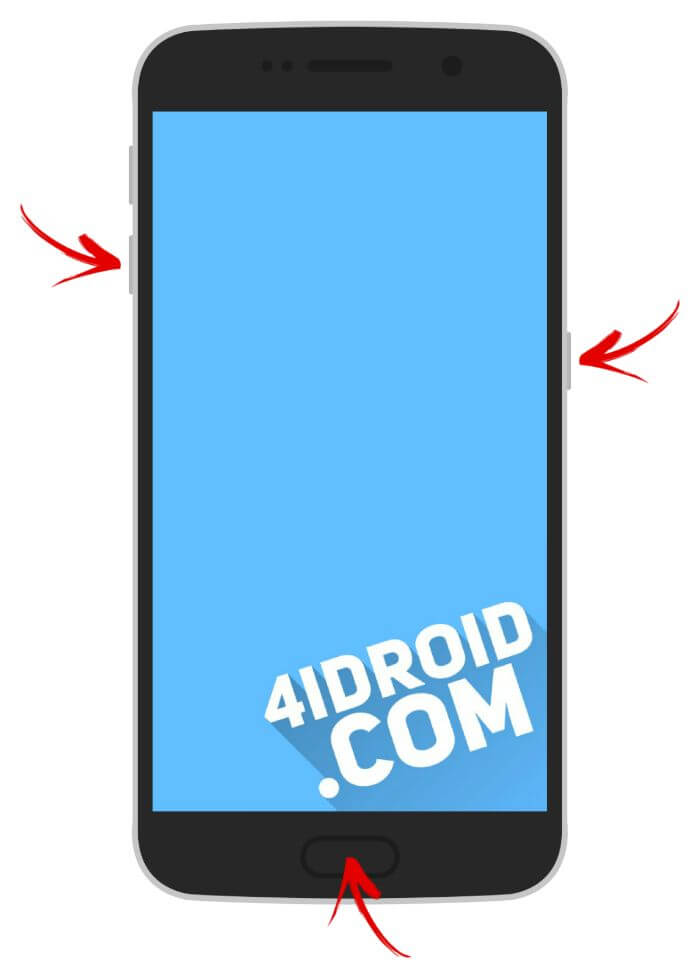
Когда попадете в такое меню, нажмите клавишу увеличения громкости, чтобы продолжить.
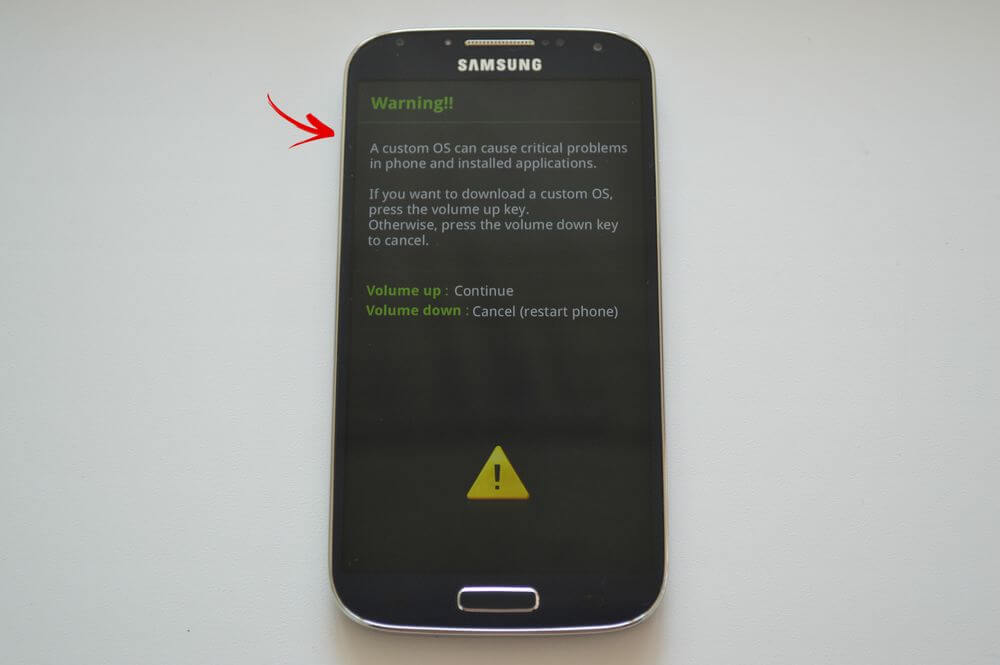
На экране появится Андроид и надпись «Downloading» – значит, вы перевели Samsung в режим прошивки.

Подсоедините телефон к компьютеру через USB и дождитесь установки драйверов. В первой ячейке «ID:COM» отобразится подключенный порт, а в логах появится сообщение «Added».
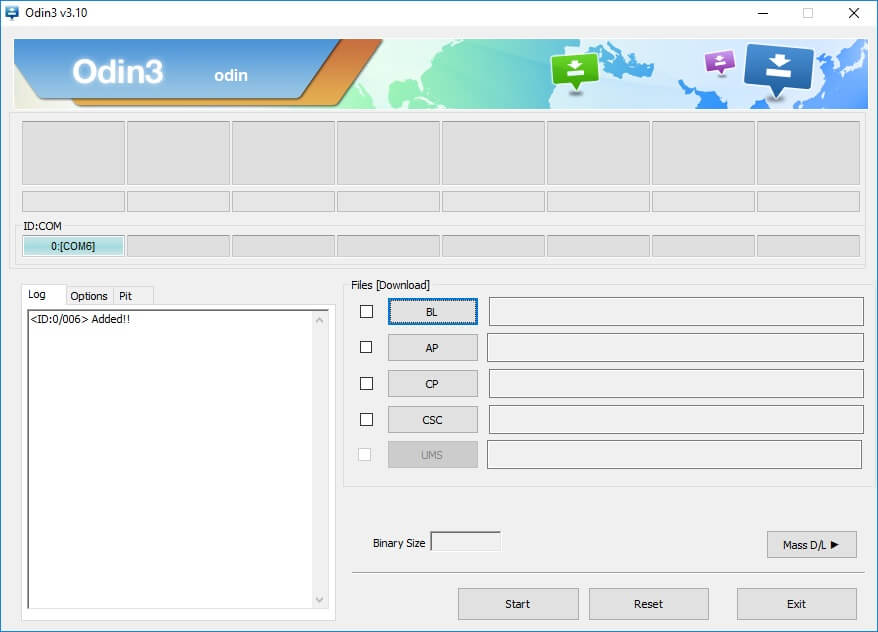
Теперь нажмите кнопку «AP» («PDA» в старых версиях Odin) и выберите файл Recovery.
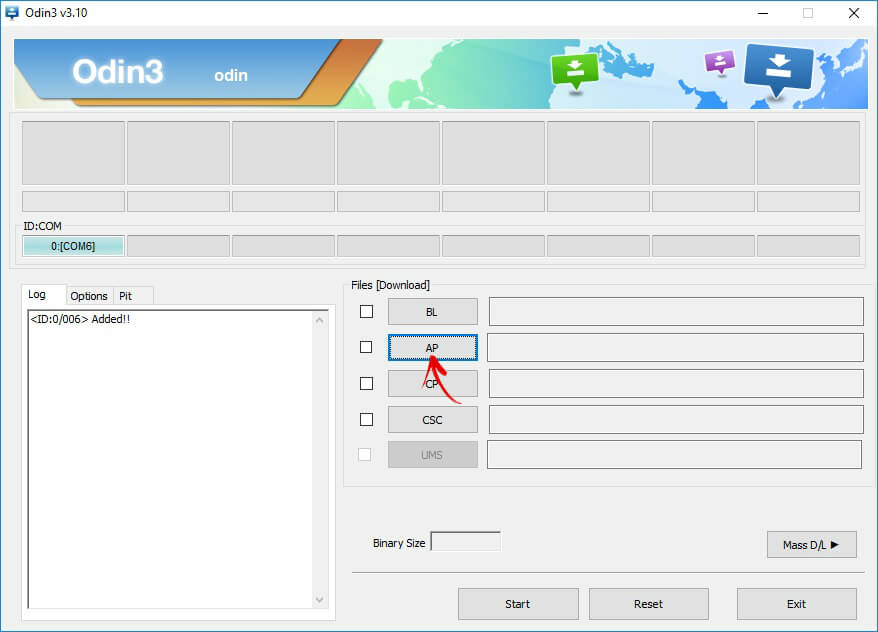
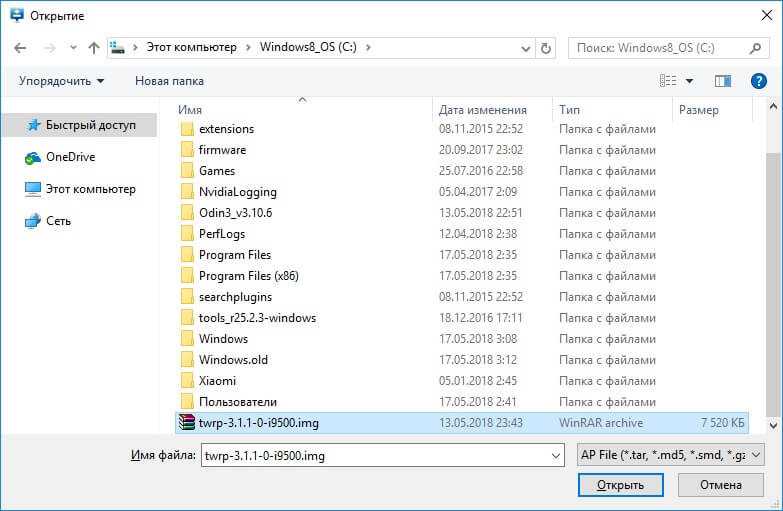
Если напротив «AP» стоит галочка, а в поле рядом прописан путь к файлу, можно приступать.
Чтобы начать прошивку, щелкните «Start».
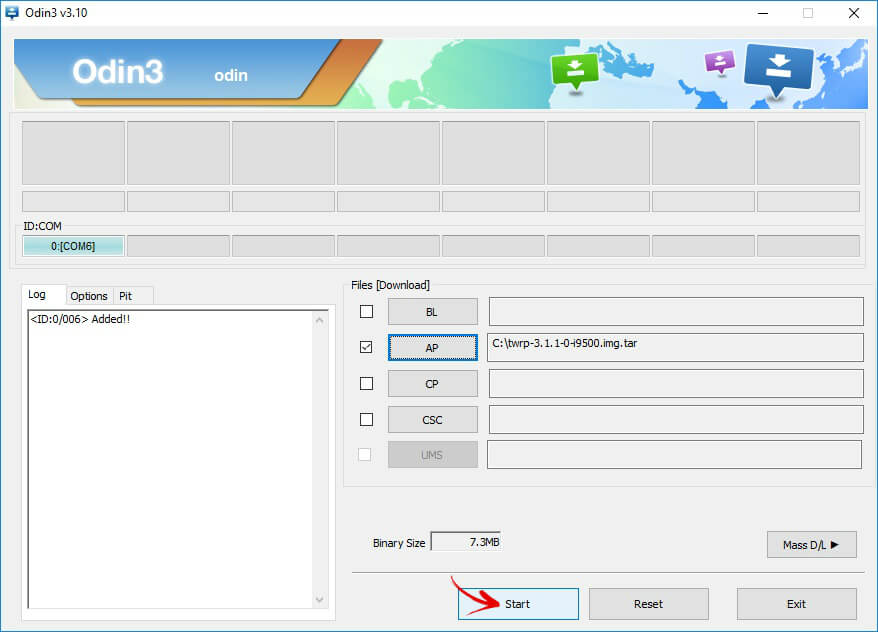
Поскольку вес файла Рекавери маленький, процесс займет пару секунд. В логах появится сообщение «All threads completed. (succeed 1 / failed 0)», а в верхней левой ячейке – «PASS!». Это означает, что прошивка кастомного Recovery прошла успешно.
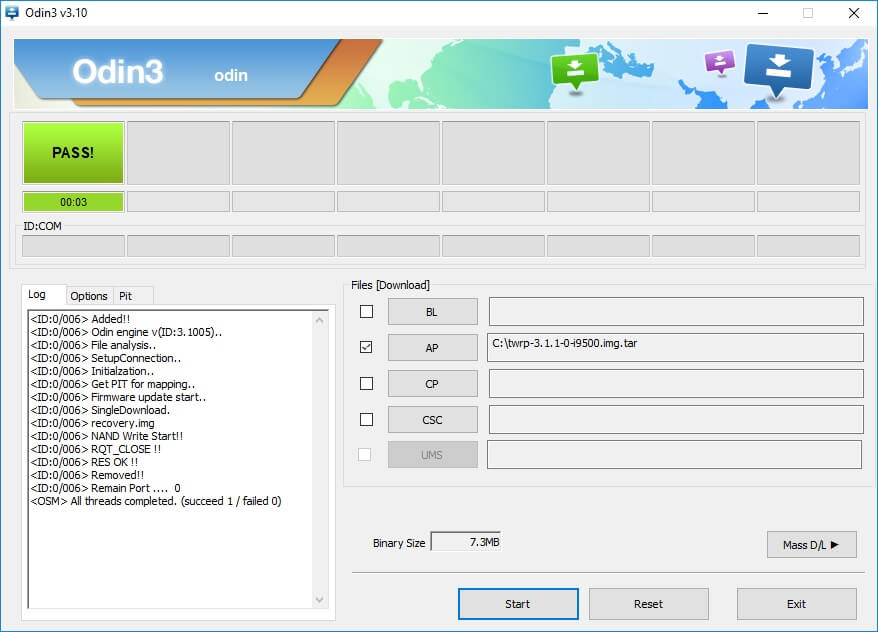
Теперь выключите телефон и удерживайте одну из комбинаций клавиш, чтобы попасть в Recovery:
- «Домой» + повышение громкости + включение
- «Домой» + «ВКЛ» (на старых Samsung)
- Увеличение громкости + включение (на старых планшетах)
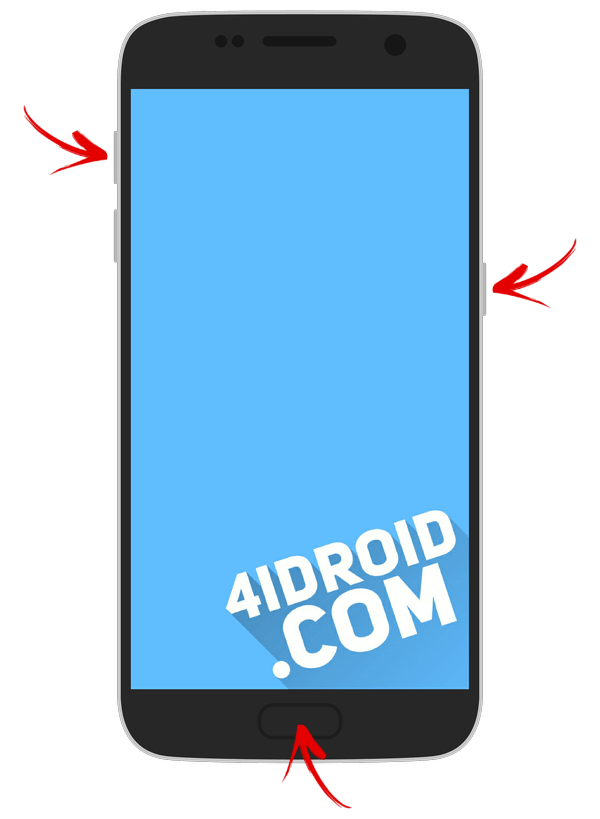
В зависимости от установленного Рекавери: CWM либо TWRP, переходите к пунктам 5 или 6 данной статьи и удаляйте файлы:
- «password.key» («gatekeeper.password.key»)
- «gesture.key» («gatekeeper.pattern.key»)
- «locksettings.db»
- «locksettings.db-wal»
- «locksettings.db-shm»
13. Как убрать ключ разблокировки на Huawei и Honor: резервный PIN-код
На Huawei и Honor помимо графического ключа используется резервный PIN-код. Поэтому чтобы разблокировать девайс, нужно 5 раз неправильно нарисовать узор и на дисплее высветится сообщение: «Повторите попытку через 1 минуту». Подождите 60 секунд пока кнопка «Резервный PIN-код» в правом нижнем углу не станет активной. Щелкните на нее, введите PIN и ключ разблокировки моментально сбросится.
14. Резервный PIN-код на LG
Устанавливая блокировку экрана на LG, нужно задать резервный PIN-код, который можно ввести вместо графического ключа или пароля и разблокировать телефон.
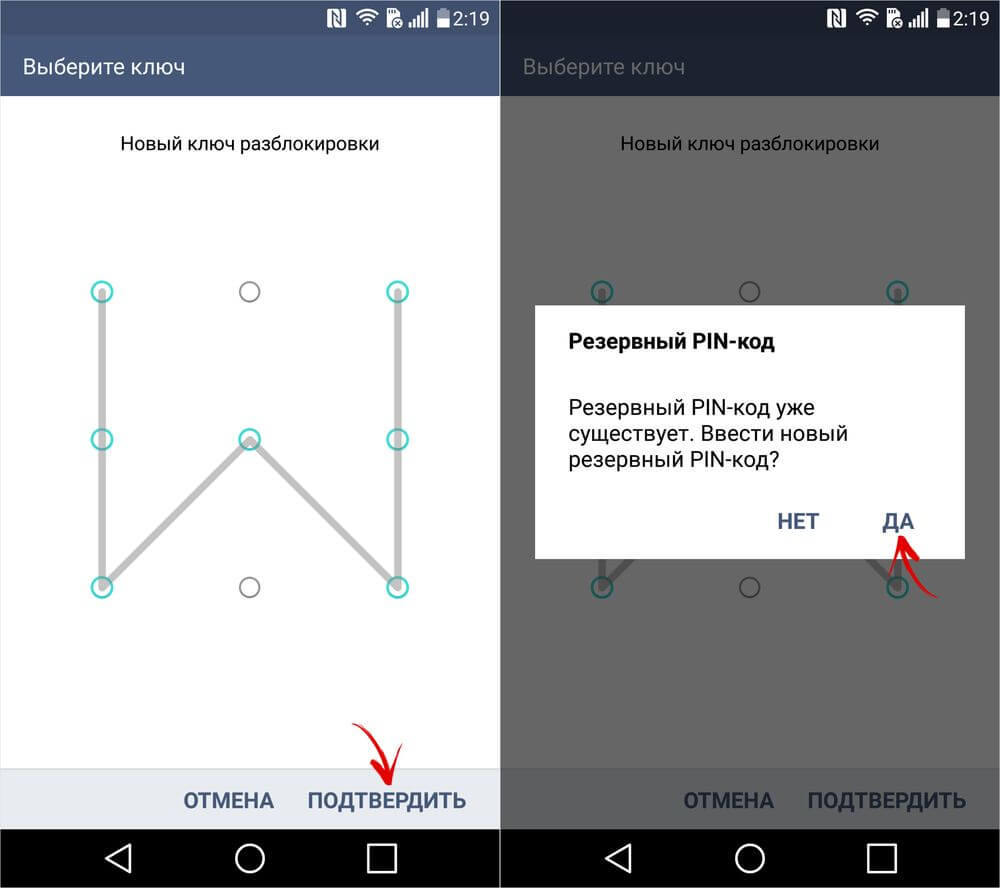
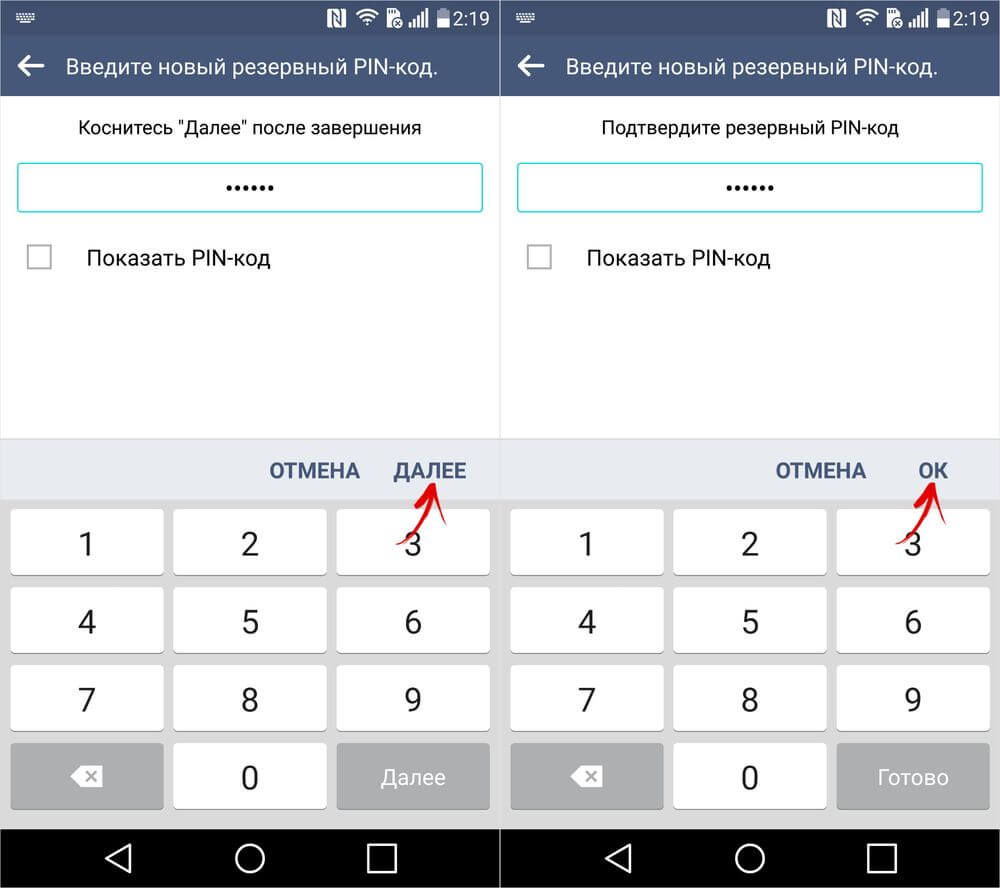
Для этого рисуйте неправильный графический узор до появления сообщения о блокировке ввода на 30 секунд. Щелкните «ОК», внизу выберите «Забыли графический ключ?», введите PIN-код и нажмите «ОК».
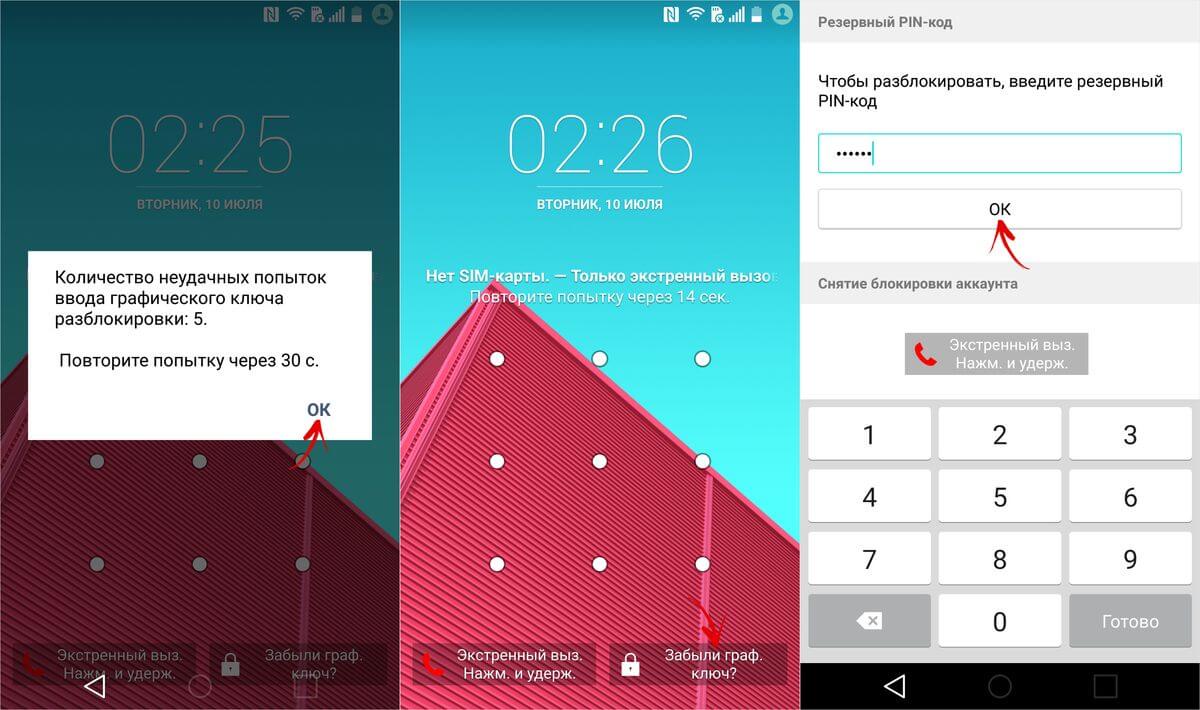
15. Функция Smart Lock
Начиная с Android 5.0 в системе есть функция Smart Lock, позволяющая отключать блокировку экрана в определенных ситуациях. Например, когда аппарат находится дома или подключен к надежному устройству по Bluetooth. В зависимости от производителя девайса, а также версии Android существуют разные варианты разблокировки с помощью Smart Lock, такие как определение голоса, распознавание лиц и другие.
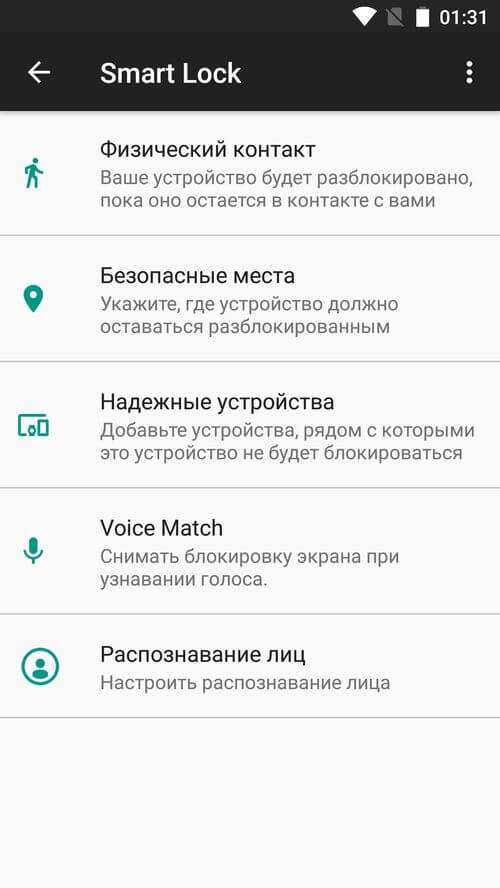
Безусловно, Smart Lock – удобная функция, упрощающая использование мобильного устройства. Но благодаря ней злоумышленники могут получить доступ к персональной информации, хранящейся в смартфоне. К примеру, если вы укажете офис как безопасное место и оставите телефон на рабочем месте, любой желающий сможет его разблокировать. Поэтому грамотно настраивайте Smart Lock и лучше несколько раз подумайте прежде чем включать данную функцию.
Одна из больших ошибок, которые я допустил, заключается в том, что я не выбрал ни одного правильного архитектурного проекта в качестве отправной точки для многих проектов.
Простой ответ заключается в том, что все должно быть организовано надлежащим образом . Так же и ваш проект Android .
Если нет, вам знакомы следующие проблемы:
- Все ваши коды не охватываются юнит-тестами.
- Сложно отлаживать класс, потому что он содержит огромное количество функций.
- Вы не можете отслеживать логику внутри этого огромного класса.
- Другой разработчик считает, что так сложно поддерживать и добавлять новые функции в вашу работу.
Итак, если вы собираетесь создавать высококачественное приложение, вам следует позаботиться об архитектуре.
- Простота : Разделите и определите четкую отдельную роль для каждого компонента в вашем приложении. Класс не будет многозадачным компонентом.Вам будет легко узнать, что он делает и что внутри него. Он выступает за то, чтобы он был глупым (KISS).
- Тестируемость: Прежде чем мы сможем применить модульные тесты, мы должны написать тестируемые коды.
- Недорогое обслуживание : легко добавлять и удалять функции. Особенно это помогает нам отслеживать важные логические части.
В вашей голове может появиться несколько вопросов.
— Итак, какой шаблон архитектуры лучше всего подходит для моих приложений на Android?
— И как я могу применить этот шаблон наиболее эффективным способом?
Нет единого кандидата, который бы подходил всем вашим проектам Android, потому что шаблон дизайна абстрактный, и его реализация зависит от конкретных требований.
К счастью, чем больше мы понимаем об этом, тем эффективнее и правильнее мы их применяем.
Вы можете использовать разные архитектуры в разных приложениях. Даже в одном сложном проекте каждый модуль имеет свою структуру.
Еще один вопрос?
Итак, если я еще никогда не использовал какую-либо архитектуру в своих приложениях для Android. Так что я должен делать?
Просто возьми одну из них. Читайте об этом, попробуйте применить его. После этого вы ознакомитесь с ним и получите свои собственные лучшие практики.
Разработчики говорят о следующих популярных шаблонах:
- MVC (Модель — Вид — Контроллер)
- MVP (Модель — Просмотр — Presenter)
- MVVM (Модель — Просмотр — ViewModel)
- Чистая архитектура
Эти шаблоны архитектуры, приведенные выше, впервые привели меня в замешательство.
Однако давайте пойдем с одним из них и посмотрим, как он работает, после этого вы сможете понять остальные.
MVP настоятельно рекомендуется, потому что многие разработчики используют его сейчас. Даже Google также предоставляет свой лучший пример практики на Github.
Определение не всегда интересная часть, но она жизненно важна. Мы должны даже проверить это, снова и снова, чтобы понять это глубоко.
Изображение: Tin Megali- View = пассивный интерфейс, который отображает данные и направляет действия пользователя в Presenter. В Android это представлено Активностью, Фрагментом или Представлением.
- Модель = уровень, который содержит бизнес-логику, которая контролирует процесс создания, хранения и изменения данных. В Android это уровень доступа к данным, такой как API базы данных или API удаленного сервера.
- Presenter = посредник, который получает данные из модели и показывает их в представлении. Он также обрабатывает действия пользователя, переданные ему представлением.
Важными моментами MVP являются:
- Просмотр не может получить доступ к модели.
- Ведущий привязан к одному представлению.(Отношение один-к-одному)
- Представление совершенно тупое и пассивное (только извлекает действия пользователя и оставляет все остальное для обработки Presenter).
Небольшой пример
Это приложение «hello-mvp» было определено двумя следующими функциями:
- Сохранить имя: Получить имя и фамилию из входов EditText
- Показать имя: загрузить сохраненное имя и показать его на TextView
Простая версия модели выглядит следующим образом.
В следующем контракте сохраняются обе функции просмотра и докладчика. Это хорошее руководство, чтобы отслеживать их отношения.
Вам нужен конкретный класс Presenter в реализации.
Реализация представления — это действие (или фрагмент, если вы предпочитаете этот способ).
Приведенный выше пример представляет собой простой подход применения MVP к приложениям Android. Надеюсь, что вы найдете свои лучшие практики для своих проектов.
Полный исходный код можно найти в Github репозиторий .
Наконец, есть много ресурсов о MVP в Android, но я настоятельно рекомендую некоторые из них, которые перечислены ниже.
Чем больше мы узнаем об этом, тем эффективнее мы его реализуем.
Кроме того, я также написал другие следующие статьи, связанные с темами архитектуры MVP. Я надеюсь, что вы найдете их полезными.
В моей последней статье (12 лучших идей для разработки пользовательского интерфейса мобильного приложения) я обсуждал шаблоны проектирования iOS. Android — еще одна крупная мобильная платформа, которая использует Material Design. Mockplus тщательно отобрал 10 лучших шаблонов дизайна пользовательского интерфейса мобильного приложения для Android . Надеемся, они вам понравятся!
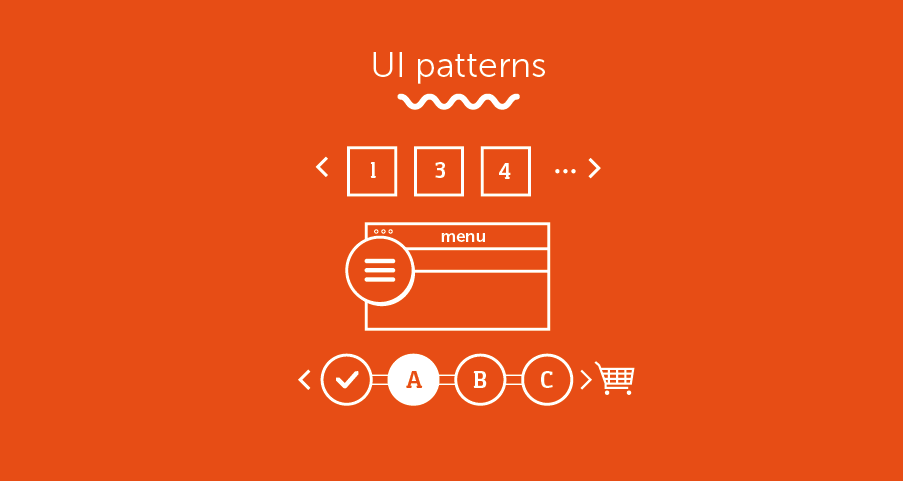
10 шаблонов дизайна пользовательского интерфейса Android
1.Блокировка приложений — быстрая и безопасная блокировка приложений с помощью рекламы Admob + Google Analytics + интеграция с Firebase
Категория: Дизайн App Locker
Цена : $ 59
Системные требования: поддержка до Android 6
Это типичный дизайн шкафчика для приложений Android. Этот шаблон интерфейса имеет привлекательный интерфейс для управления AppLock. Он включает в себя рекламные объявления Admob, Native и Banner. Предостережение: этот шаблон не будет работать в Android 7. Android теперь более безопасен, и разрешение на рисование приложения в Android 7 недоступно.
Особенности:
- Легкий вес APK размер только 2.3 MB
- Экономия до 50% Срок службы батареи
- PIN & Pattern Passcode
- Google Analytics
- Интеграция с Google Firebase
- Легко перекрасить
- Android Studio Project
- Первая в конец Документация
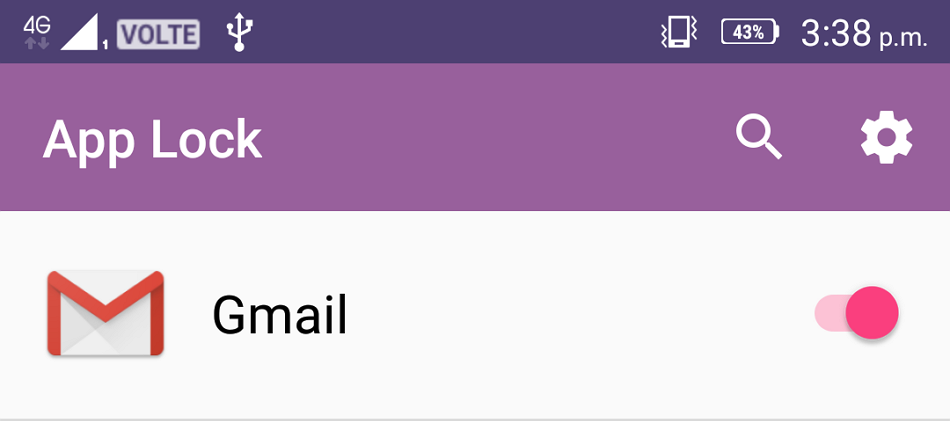
Используйте шаблон
2. UNIQA — шаблон приложения для Android для вашего бизнеса
Категория: Электронная коммерция
Цена : 15 $
Системные требования: Android 5 и выше
Uniqua E-Commerce — это полный шаблон приложения для электронной коммерции, который вы можете использовать для управления своим бизнесом.Это настраиваемое мобильное приложение для Android, которое позволяет добавлять несколько категорий (N.B .: обувь, мода, электроника, компьютеры) товаров и подкатегорий (N.B .: мужчины, женщины, дети). Он имеет привлекательный и анимированный интерфейс с Material Design. Это приложение поможет вам продвигать и продавать товары.
Особенности:
- Полный код образца MVP
- Чистый и хорошо прокомментированный код
- Интеграция с Google AdMob
- Выберите размер продукта, количество увеличения и уменьшения
- Сводка заказов
- UI Material Design
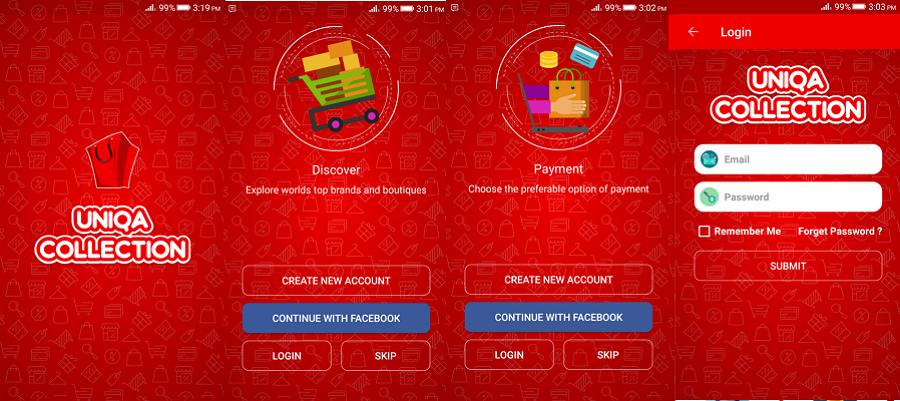
Используйте шаблон
3.Android Ultimate — дизайн материала UI + шаблон функций
Категория: Все типы приложений
Цена : $ 30
Системные требования: Android 4 и выше
Android Ultimate имеет более 25+ модулей, встроенных в один шаблон. Эти модули подразделяются на 3 раздела: «Основные моменты», «Шаблоны Android» и «Бонус». Каждый модуль импортируется в шаблон с простой демонстрацией модуля. Вы можете взглянуть на раздел настройки и видеоуроки, если будете использовать эти модули в своем проекте.
Особенности:
- Основные элементы дизайна материалов Google, такие как панель инструментов, вкладки, FAB, Recyclerview, пикировщики и диалоги.
- Все распространенные шаблоны приложения для Android, такие как «Введение в приложение», «Вход в систему», «Подтянуть до обновления», «Просмотр текста» и «Элементы пользовательского интерфейса».
- 8 тем.
- хорошо задокументировано. Даже зарубежные проекты также документированы. Посмотреть документацию можно здесь
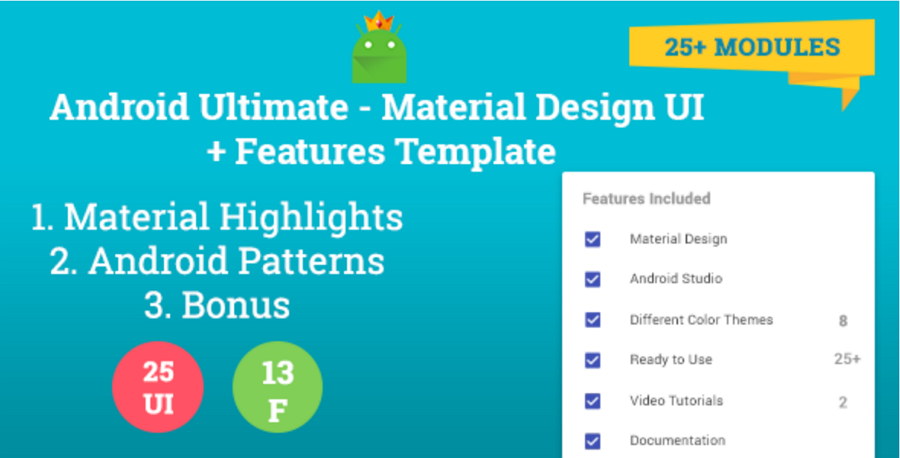
Используйте шаблон
4.Анимированная панель инструментов с социальной сетью
Категория: Все типы приложений
Цена : $ 18
Системные требования: Android 2 и выше
Этот анимированный пользовательский интерфейс шаблонов панели инструментов Android создан, чтобы любой пользователь чувствовал себя как дома с самого первого экрана вашего приложения с удобной навигацией.
Ни одно из включенных действий не делает ничего, кроме отображения строки или двух текста. Это делает его хорошей отправной точкой для создания собственного приложения на приборной панели.
Он поддерживает более пятидесяти (50) предварительно созданных анимаций, которые вы можете выбрать из своего собственного макета. (см. файл справки).
Особенности:
- 50 готовых анимаций
- Поделиться утилитой приложения через
- SMS o Электронная почта
- Легкая настройка

Используйте шаблон
5. Faded — шаблон целевой страницы для творческого приложения с блогом + RTL
Категория: блог
Цена : 15 $
Системные требования: Android 2 и выше
FADED — это современный шаблон целевой страницы приложения, прекрасно разработанный для использования в любых смежных продуктах в отрасли, таких как мобильные приложения, приложения saas, программное обеспечение, цифровые продукты, даже книги или журналы.
Этот шаблон был закодирован с использованием HTML5, CSS3, JS, jQuery и Bootstrap. Он полностью адаптивен, так что вы можете сделать свою новую целевую страницу потрясающей на всех типах устройств.
Особенности:
- Полностью отзывчивый бутстрэп на основе (3.x)
- Рабочая контактная форма
- MailChimp Интегрированный
- Блог, Блог Включено Одно Сообщение
- Очень плавные эффекты перехода
- Супер Легко Настроить
- Хорошо прокомментированный код
- W3C Действительный код
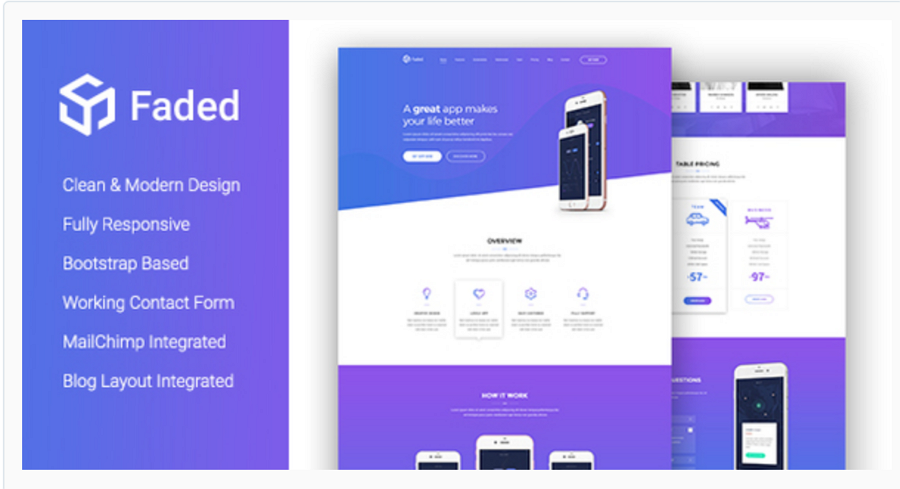
Используйте шаблон
сайтов с 5 пользовательскими интерфейсами для вашего вдохновения
1.Androiduipatterns — блог об Android UI Patterns
Это коллекция шаблонов дизайна пользовательского интерфейса Android на Medium. Он содержит все виды ресурсов о шаблонах пользовательского интерфейса Android, такие как UI Pattern Evolution — FAB-in-Bottom-Nav, панель инструментов Delight и тому подобное. Обязательно ознакомьтесь с докладом на конференции: «Сотрудничество с разработчиками и быстрое создание прототипов Android».
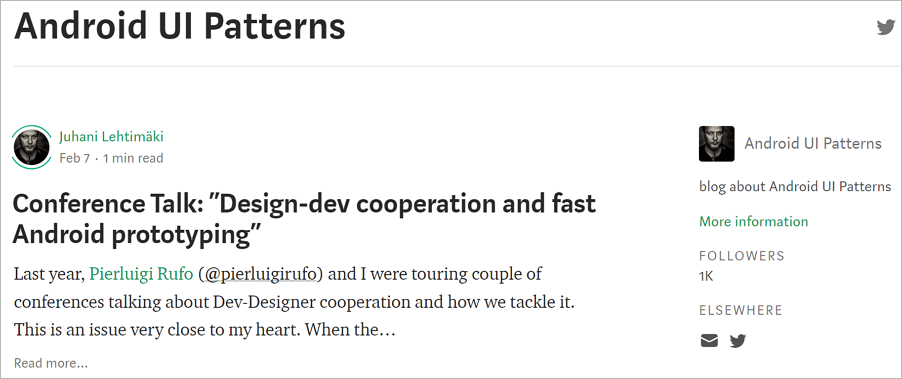
https://androiduipatterns.com/
2.Android с нуля: общие шаблоны дизайна пользовательского интерфейса
Существует несколько шаблонов пользовательского интерфейса, которые, как было доказано, хорошо работают для пользователей в определенных ситуациях. В этом руководстве вы узнаете о некоторых из этих шаблонов и о том, как они могут помочь вашим пользователям. Он включает в себя домашний экран, навигацию и действия, а также форм-факторы Android.
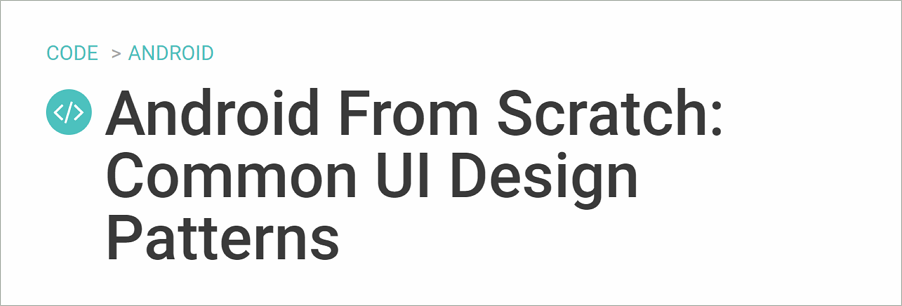
https: //code.tutsplus.com/tutorials/android-from-s …
3.Uigarage
Этот сайт предоставляет шаблоны дизайна для Web, iOS, Android и Mac. Это был лучший продукт дня по поиску продуктов. Это обеспечивает отобранную вдохновенность и еженедельные информационные бюллетени электронной почты! Вы можете найти последние идеи дизайна пользовательского интерфейса и шаблоны пользовательского интерфейса, собранные в одном месте. Он включает в себя все виды новейших шаблонов пользовательского интерфейса Android, такие как uber_userpicker, beoplay-cart, banking-app-вдохновение. Дизайн для Интернета, мобильных устройств и планшетов.
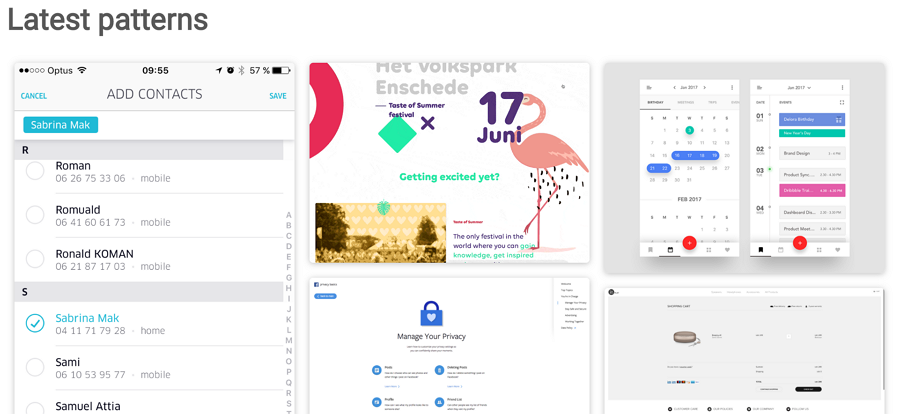
http: // uigarage.нетто /
4. Шаблоны пользовательского интерфейса Android на Pinterest
Это подходящее место для изучения новейших шаблонов пользовательского интерфейса Android и получения новых идей для шаблонов Android UI, Mobile UI и UI.
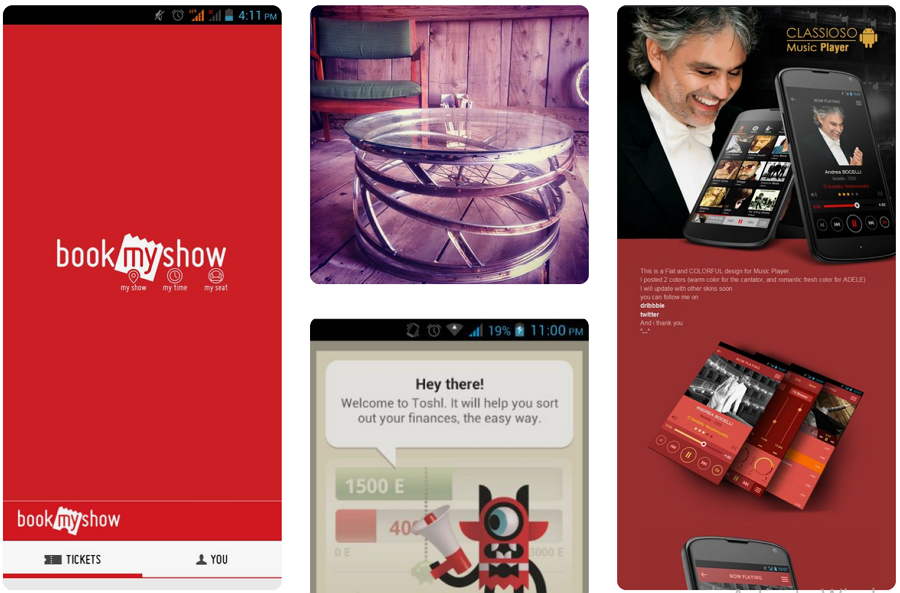
https: //www.pinterest.com/uinux/android-ui-pattern …
5. Вдохновленный пользовательский интерфейс
Демонстрация лучших примеров красиво оформленных мобильных приложений, включая шаблоны iPhone, iPad и Android.
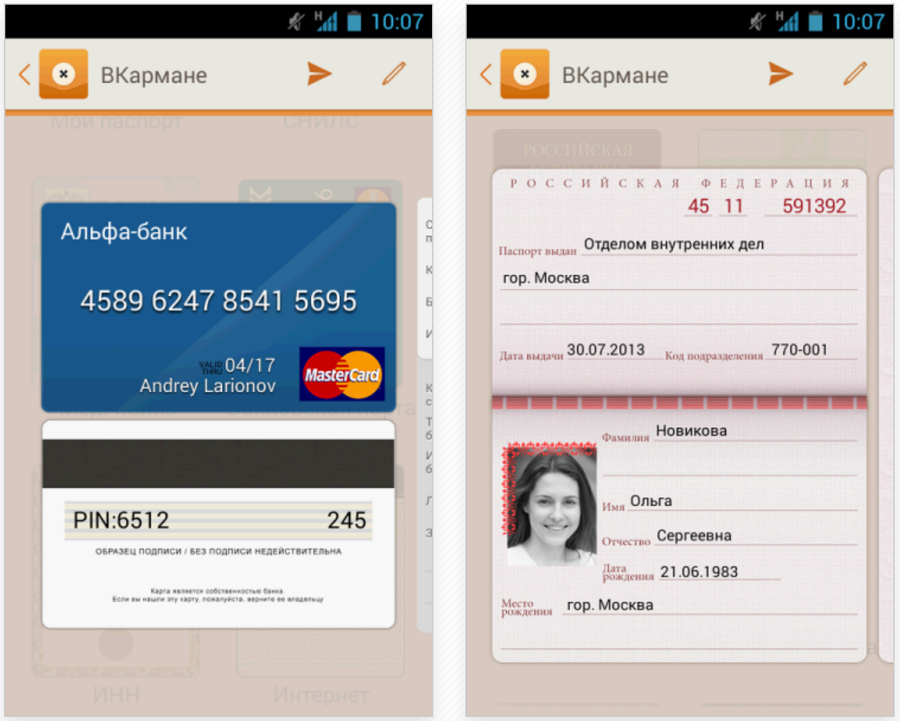
http://android.inspired-ui.com/
Дополнительные ресурсы о шаблонах пользовательского интерфейса для дизайна Android
1. https: //www.tutorialspoint.com/android/android_ui _…
Различные шаблоны пользовательского интерфейса, доступные в Android для разработки приложений, которые ведут себя согласованно и предсказуемо.
2. https://pttrns.com/android-patterns
Лучшие ресурсы шаблонов пользовательского интерфейса Android можно найти здесь.
3. https: //medium.com/@vedantha/interaction-design-pa …
Сравнение шаблонов проектирования взаимодействия iOS и Android.
Платформа Android имеет набор шаблонов проектирования, которые определяют, как должны выглядеть и работать приложения и веб-сайты. Кроме того, существует множество письменных и неписанных руководств по шаблонам проектирования Android UI , чтобы отличаться от iOS или других мобильных операционных систем.
Эти рекомендации включают в себя:
1. Две стандартные интерфейсные темы , а именно, Holo Light и Holo Dark. Содержит светлую и темную тему, которая зависит от визуального стиля вашего приложения.
2. Иконки : иконки Android-приложения создают ощущение глубины, чтобы имитировать реальный мир. Более того, большинство приложений Android имеют тонкий 3D-эффект и используют прозрачность.
4. Значки над словами : предпочтительно общаться через визуальные элементы, такие как значки или изображения.Если вы сталкиваетесь со сценарием, в котором слова абсолютно необходимы, убедитесь, что он краткий и действенный.
Мы обсудили 10 лучших дизайнов пользовательского интерфейса мобильного приложения в Android (шаблоны проектирования Android). Мы надеемся, что эти примеры вдохновили вас, и вы попробуете несколько примеров в ваших следующих проектах. И не забудьте попробовать Mockplus при создании вашего следующего приложения!
Подробнее о дизайне пользовательского интерфейса приложения:
лучших 10 практических примеров дизайна пользовательского интерфейса приложения для Android для вдохновения
10 последних дизайнов интерфейсов мобильных приложений для вашего вдохновения
20 лучших мобильных интерфейсов для вашего вдохновения
,Мастеринг шаблонов проектирования в Android с Kotlin
Мастеринг шаблонов проектирования в Android с Kotlin

Прежде чем начать этот блог, я хотел бы задать один вопрос. Что делает ваш код хорошим? Это размер кода или что-то еще? Просто подумайте немного и продолжайте читать этот блог.
Существуют определенные факторы, которые используются для различия между хорошим кодом Android и плохим кодом Android. Это может быть структура кода или используемые комментарии или имена переменных или что-то еще.Итак, в Android каждый разработчик должен следовать Design Pattern при написании кода приложения для Android. Ниже приведены некоторые преимущества использования шаблона проектирования в Android:
- Понятный код: Используя шаблон проектирования, вы можете сделать свой код понятным для всех, например, для написания кода вы можете следовать определенным рекомендациям, и любой может понять, почему Вы написали этот код. Например, , если вы используете одноэлементный шаблон, то любой, кто просматривает ваш код, может понять, что здесь вы хотите создать только один объект класса и хотите получить доступ к одному и тому же объекту во всем приложении.
- Повторное использование кода: Следуя шаблону проектирования, вы можете сделать свой код многоразовым, т. Е. Для выполнения определенной задачи более чем в одном месте, вам не нужно писать один и тот же код снова и снова в разных местах.
- Более чистый код: Вы можете сделать свой код более чистым, отделив код, и это облегчит понимание кода с помощью Design Pattern.
Итак, для достижения вышеупомянутых целей определены определенные шаблоны проектирования, которым должен следовать каждый разработчик Android или каждый разработчик при написании любого кода.В этом блоге мы узнаем об этих шаблонах проектирования в Android. Итак, начнем.
Что такое шаблон проектирования?
Как говорит Википедия:
Шаблон проектирования — это общее, многократно используемое решение часто встречающейся проблемы в данном контексте.
Итак, это в основном шаблон, который можно использовать для решения конкретной функции. Это лучшие практики, которые могут быть использованы любым программистом для создания приложения.
В Android мы также используем некий шаблон проектирования, который используется для того, чтобы сделать наш код более понятным и более пригодным для повторного использования.
Существует несколько шаблонов проектирования, которые можно использовать при разработке программного обеспечения, и все они могут быть классифицированы по следующим трем категориям:
- Шаблон творчества
- Структурный шаблон
- Поведенческий шаблон
Давайте разберемся один за другим.
Шаблон Creation
Шаблон Creational используется для создания какого-либо объекта без отображения логики или шагов, которые участвуют в создании объекта. Таким образом, каждый раз, когда вам нужен объект, , вам не нужно создавать экземпляр объекта с помощью нового оператора .Таким образом, это облегчает создание объекта и может быть легко создано снова и снова. Некоторые из примеров Creational Pattern — это Builder, Singleton и Dependency Injection.
Шаблон построителя
В шаблоне построителя вас интересует только то, что вам нужно от класса, а не все, что есть в классе. Например, , когда вы собираетесь купить ноутбук, у вас есть список важных функций, которые вам нужны в вашем ноутбуке, таких как процессоры, оперативная память, хранилище и т. Д.Помимо этих функций, все остальные функции, такие как динамик, аккумулятор и т. Д., Являются некоторыми дополнительными функциями для вас. Итак, исходя из важных функций, продавец предоставит вам ноутбук, который содержит все ваши важные функции.
Точно так же, когда у нас есть класс модели, и у этого класса есть ряд параметров, некоторые из которых важны, а некоторые не важны, мы можем использовать шаблон Builder. Используя шаблон Builder, пользователю не нужно вызывать все методы (как в случае конструкторов), присутствующие в классе.Пользователь может вызывать только необходимые методы, и даже порядок вызова метода не является фиксированным, т.е. вы можете вызывать любой метод до и после любого метода. Здесь нет необходимости в новом ключевом слове (для Java) . Давайте разберемся с этим на примере.
В этом примере у нас будет один класс Laptop с четырьмя свойствами: процессор, оперативная память, батарея и размер экрана. Процессор важен, поэтому вам нужно передавать его каждый раз, а остальные свойства не важны.Таким образом, если вы не устанавливаете значение, будет использоваться значение по умолчанию. Наша модель класса для ноутбука выглядит так:
ноутбуков класса (производитель: Builder) {
частный процессор val: String = builder.processor
private val ram: String = builder.ram
частный аккумулятор: String = builder.battery
private val screenSize: String = builder.screenSize
// Класс строителя
Класс Builder (процессор: String) {
процессор процессора: String = процессор // это необходимо
// дополнительные возможности
var ram: String = "2 ГБ"
переменная батарея: строка = "5000 мАч"
var screenSize: String = "15 дюймов"
Приколы setRam (ram: String): Builder {
этот.баран = баран
вернуть это
}
fun setBattery (battery: String): Builder {
this.battery = аккумулятор
вернуть это
}
весело setScreenSize (screenSize: String): Builder {
this.screenSize = screenSize
вернуть это
}
fun create (): Ноутбук {
вернуть ноутбук (это)
}
}
} Теперь, , вам не нужно каждый раз создавать объект . Просто используйте следующий код:
Ноутбук.Builder ("i7") // процессор обязателен
.setRam ("8GB") // это необязательно
.setBattery ("6000MAH") // это необязательно
.create () В приведенном выше коде мы должны передать процессор, потому что это необходимый компонент, а остальные являются необязательными. Здесь мы не передаем размер экрана, поэтому будет использоваться значение по умолчанию для размера экрана.
Один из распространенных примеров шаблона Builder, который мы все используем в нашей повседневной жизни, — это AlertDialog. В AleartDialog мы вызываем только необходимые методы, такие как:
AlertDialog.Builder (это)
.setTitle («Это заголовок»)
.setMessage («Это какое-то сообщение»)
.show () В AlertDialog доступны и другие методы, но вы можете использовать их по своему усмотрению.
Singleton pattern
Бывают случаи, когда в требуется только один экземпляр класса . Таким образом, всякий раз, когда вы вызываете объект класса, новый объект создавать не следует (там будет только одноразовое создание объекта). Этот шаблон проектирования обеспечивает глобальную точку доступа к классу. Например, , сетевое соединение в приложении должно выполняться один раз, а не каждый раз, потому что это очень дорогой процесс. Так что в этих случаях мы можем использовать синглтон.
Ниже приведен пример одноэлементного класса в Kotlin:
объект DataManager {
в этом {
println ("вызывается класс Singleton.")
}
fun getUserData (): User {
// некоторый код
}
}
// пользователю синглтон-класс
fun main (args: Array ) {
Менеджер данных.getUserData ()
// больше кода
} В Котлине нет необходимости использовать частные конструкции или статические методы для создания одноэлементного класса. Узнайте больше о синглтон-классе в Котине.
Шаблон внедрения зависимостей
Большинство классов имеют некоторую зависимость, которая необходима для правильного функционирования класса. В общем случае мы жестко кодируем все зависимости, необходимые в классе, внутри самого класса. Но это очень неправильный способ предоставления зависимости классу, потому что в будущем, если классу потребуется больше зависимости или вы захотите добавить больше зависимости, вам придется обновить новую зависимость во всех классах, которые будут использовать эту зависимость.Вы должны обновить код во многих местах, и вы должны избегать этого в своем проекте.
Например, , для работы автомобиля необходим двигатель. Таким образом, вместо предоставления двигателя внутри того же класса автомобиля, мы должны предоставить двигатель снаружи класса автомобиля.
Итак, в шаблоне внедрения зависимостей мы предоставляем зависимость класса извне класса, и в этом же классе не будет предоставлена зависимость.
Например, , если класс «DataManager» зависит от «DatabaseHelper» и «NetworkHelper», мы не должны предоставлять эти две зависимости в одном и том же классе «DataManager», поскольку могут быть случаи, когда эти две зависимости зависимости некоторых других классов также.Таким образом, если есть изменения в этих зависимостях, то вы должны изменить код этих двух зависимостей во всех классах, которые зависят от этих двух.
Давайте разберемся, как внедрить Dependency Injection в нашем коде.
Если мы не используем концепцию внедрения зависимостей в нашем коде, то наш код будет выглядеть следующим образом:
class DataManager {
private val databaseHelper: DatabaseHelper = DatabaseHelper () // зависит от DatabaseHelper
private val networkHelper: NetworkHelper = NetworkHelper () // зависит от NetworkHelper
fun someTask () {
// делаем некоторые операции с DatabaseHelper и NetworkHelper
}
} Чтобы использовать зависимость, вы должны использовать следующий код:
val dataManager: DataManager = DataManager ()
Менеджер данных.someTask () Но здесь очень сложно протестировать каждый класс в отдельности, а также, если есть изменение в зависимости, вам придется снова и снова менять код класса DataManager.
Итак, если мы предоставляем зависимость извне класса, то код выглядит примерно так:
class DataManager (databaseHelper: DatabaseHelper, networkHelper: NetworkHelper) {
private val databaseHelper: DatabaseHelper = databaseHelper
private val networkHelper: NetworkHelper = networkHelper
fun someTask () {
// делаем некоторые операции с DatabaseHelper и NetworkHelper
}
} Теперь вы можете использовать DatabaseHelper и NetworkHelper, используя следующий код:
val databaseHelper: DatabaseHelper = DatabaseHelper ()
val networkHelper: NetworkHelper = NetworkHelper ()
val dataManager: DataManager = DataManager (databaseHelper, networkHelper)
Менеджер данных.someTask () Таким образом, используя шаблон DependencyInjection, вы получите возможность тестировать каждый класс изолированно. Но каждый раз, когда вы хотите использовать DatabaseHelper и NetworkHelper, вам нужно написать все эти коды. Итак, чтобы упростить задачу, мы используем платформу Dagger . Dagger сделает все это за вас и облегчит вашу жизнь в программировании 🙂
Узнайте больше о Dagger.
Структурный шаблон
В этом шаблоне проектирования нас интересует структура кода.Здесь мы следуем некоторому определенному структурному шаблону, который поможет понять код и работу кода, просто взглянув на структуру кода. Вот некоторые из распространенных структурных шаблонов: Адаптер, Мост, Фасад, Прокси и т. Д.
Шаблон адаптера
Адаптер — это нечто вроде разъема, который используется для соединения двух или более несовместимых интерфейсов. Этот шаблон позволяет классам работать вместе. Давайте рассмотрим один пример:
Предположим, что у вас есть приложение для авиакомпаний, в котором отображаются сведения о рейсе.Это приложение используется в Индии. Таким образом, все детали, такие как цена полета и время полета, соответствуют индийской валюте и индийскому времени соответственно. Таким образом, для этого у вас может быть один класс представления под названием « FlightView », который имеет представление, показывающее время полета и цену полета. В этом классе вы можете использовать методы « ShowDetails () », которые предоставляют время полета и цену полета, а затем устанавливают эти значения в некотором текстовом представлении.
Проблема возникает, когда у нас есть данные двух авиакомпаний разных стран, скажем, AirIndia и UnitedAirlines.Время и цена AirIndia будут отображаться правильно, потому что они соответствуют индийским стандартам. Но у UnitedAirlines будут сроки и цены в соответствии с американским временем и валютой. Оба класса имеют разный часовой пояс и валюту. Таким образом, эти два класса, то есть «AirIndia» и «UnitedAirlines», полностью несовместимы, и здесь нам нужен один адаптер для связи между этими двумя в противном случае, в итоге мы получим цену UnitedAirlines в рупиях (без какой-либо конвертации из доллара) ,
Итак, давайте создадим интерфейсный адаптер с именем « FlightDetailAdapter «. Этот интерфейс имеет два метода, которые будут возвращать время в соответствии с IST (индийским стандартным временем), а цена будет в INR (т.е. в индийской валюте). Основная идея заключается в том, что мы будем внедрять этот интерфейс в различных авиакомпаниях, чтобы получить детали в соответствии с индийскими стандартами. Используя эти методы, мы можем определить время и цену всех авиакомпаний в соответствии с индийским временем и индийской валютой.
интерфейс FlightDetailAdapter {
// получить цену в индийских рупиях
fun getPriceInINR ()
// получить время по индийскому стандартному времени
весело getTimeInIST ()
} После создания интерфейса теперь нам нужно сделать два класса: « AirIndiaFlightDetailAdapter » и « UnitedAirlinesFlightDetailAdapter ». Оба эти класса будут реализовывать один и тот же интерфейс, то есть «FlightDetailAdapter».
Код для «AirIndiaFlightDetailAdapter» будет:
класса AirIndiaFlightDetailsAdapter: FlightDetailAdapter {
// некоторые AirIndiaApi, которые дают время и цену в соответствии с индийскими стандартами
var api: AirIndianApi = AirIndiaAPI ()
переопределить веселье getPriceInINR (): Int {
// возвращает цену в INR
вернуть api.цена
}
переопределить веселье getTimeInIST (): String {
// возвращает время в IST
возврат api.time
}
} Код для «UnitedAirlinesFlightDetailAdapter» будет:
класса UnitedAirlinesFlightDetailAdapter: FlightDetailAdapter {
// некоторые UnitedAirlinesAPI, которые дают время и цену в соответствии с американскими стандартами
var api: UnitedAirlinesAPI = UnitedAirlinesAPI ()
переопределить веселье getPriceInINR (): Int {
// возвращает цену в INR
return convertUSDToINR (api.цена)
}
переопределить веселье getTimeInIST (): String {
// возвращает время в IST
вернуть convertESTToIST (api.time)
}
fun convertUSDToINR (цена: Int): Int {
// немного логики
}
fun convertESTToIST (time: String): String {
// немного логики
}
} Теперь мы можем написать код нашего класса «FlightView», который будет показывать время и цену полетов в приложении:
, класс FlightView (context: Context): View (context) {
// показываем детали рейса по индийскому времени и цене
забавное showFlightData (fda: FlightDetailAdapter) {
priceTextView.text = fda.getPriceInINR ()
timeTextView.text = fda.getTimeInIST ()
}
} Наконец, вы можете вызвать требуемые сведения о рейсе, то есть вы можете вызывать классы AirIndia и классы UnitedAirlines в соответствии с вашими потребностями и отображать правильный вывод в представлении. Для отображения деталей полета AirIndia просто используйте:
val flightView: FlightView = FlightView ()
// для отображения информации о рейсе AirIndia
flightView.showFlightData (AirIndiaFlightDetailsAdapter ()) А для отображения деталей полета UnitedAirlines просто используйте:
val flightView: FlightView = FlightView ()
// для отображения деталей рейса UnitedAirlines
FlightView.showFlightData (UnitedAirlinesFlightDetailAdapter ()) В Android RecyclerView и PagerAdapter — некоторые из хороших примеров шаблона Adapter.
Вот как мы можем использовать Адаптер в Android, который поможет нам создать соединение между двумя несовместимыми классами.
Шаблон фасада
В шаблоне Фасад сложная система превращается в более простую систему, которая поможет нам получить значения из сложной системы, не зная, как данные выбираются и возвращаются в представление или ведущий.
Например, , у нас есть один Presenter или View, который показывает нам пользователей, которые хранятся в базе данных. Итак, докладчик требует список пользователей по некоторому классу DataManager. Класс DataManager работает с различными данными. Он может иметь один класс NetworkHelper и один класс DatabaseHelper. Внутренне DataManager может использовать класс NetworkHelper или DatabaseHelper для извлечения деталей, но наше мнение или докладчик не беспокоятся об этом. Для этого нужен только список доступных пользователей и больше ничего.Даже представление или докладчик не знают о том, что есть какой-то класс NerworkHelper или DatabaseHelper.

Behavioral Pattern
Behavioral Pattern в основном рассказывает, как объекты классов будут общаться друг с другом. Эти шаблоны помогают нам лучше понять код, потому что, просматривая код, мы можем определить шаблон, а затем лучше понять код. Некоторые из поведенческих паттернов: цепь ответственности, интерпретатор, посредник, наблюдатель, команда, контроллер представления модели, представление модели представления и т. Д.
Шаблон наблюдателя
Шаблон наблюдателя подобен однозначным (или одно) зависимостям между объектами. Например, , на YouTube вы можете подписаться на определенный канал, и если какое-то видео будет загружено на этот канал, то все его подписчики будут уведомлены об изменении или о новом видео.
Итак, в Android также, когда есть изменение в каком-либо объекте, то иждивенцы этого объекта будут уведомлены об изменении, и возможное обновление будет сделано соответственно в иждивенцах.Это называется паттерном Observer, потому что здесь мы наблюдаем некоторые изменения в объекте.
Например, , в Android LiveData — это наблюдаемый класс держателя данных, который позволяет использовать шаблон наблюдателя.
Узнайте, как использовать LiveData в Android.
Кроме того, RxJava позволяет использовать шаблон наблюдателя в Android.
Изучение RxJava .
Шаблон команд
В шаблоне Команды мы даем команды, и нам нужен наш вывод и ничего больше.Мы не беспокоимся о том, кто будет делать нашу операцию, чтобы дать желаемый результат. Все, что мы хотим, — это то, что мы делаем в нужное время.
Например, , у вас есть интерфейс «Выполнить», и есть два класса, которые реализуют этот интерфейс «Выполнить». Один класс отвечает за запись чего-либо в файл, а другой — за добавление содержимого файла. Таким образом, вы можете вызывать любой из этих двух классов, то есть «WriteFile» и «AppendClass» с помощью интерфейса «Execute».

Model View Controller pattern
Model View Controller или MVC — это образец архитектурного проектирования, который используется для написания организованного кода для приложений Android. Код, соответствующий шаблону MVC, делится на три части:
- Модель: Это место, где вы пишете всю свою бизнес-логику и состояние данных. Итак, все классы данных вашего приложения рассматриваются как модель.
- View: Это пользовательский интерфейс, который видит пользователь.В Android пользовательский интерфейс построен с помощью XML. Таким образом, все виды, которые видит пользователь, подпадают под эту категорию.
- Контроллер : Контроллер — это просто средство связи между моделью и представлением. Он принимает пользовательский ввод из представления. Он обрабатывает запрос и отправляет данные из модели в представление.

В настоящее время мы не используем этот шаблон, потому что он объявлен как « Massive View Controller » для Android.Вместо MVC мы используем MVP и MVVM.
Model View Presenter
Model View Presenter или MVP — это набор рекомендаций, которым необходимо следовать, чтобы сделать код многократно используемым и тестируемым, поскольку он разделяет весь код. MVP делит приложение на три части:
- Модель: Это место, где вы пишете всю свою бизнес-логику и состояние данных. Итак, все классы данных вашего приложения рассматриваются как модель.
- View: Это пользовательский интерфейс, который видит пользователь.В Android пользовательский интерфейс построен с помощью XML. Таким образом, все виды, которые видит пользователь, подпадают под эту категорию.
- Докладчик: Докладчик несет ответственность за предоставление данных для представления. Если для представления требуются некоторые данные из модели, то именно презентатор извлекает данные из модели и предоставляет данные представлению для отображения необходимых сведений.

Узнайте больше о MVP
Модель ViewModel модели
Модель View ViewModel или MVVC похожа на модель MVC, но здесь контроллер заменяется ViewModel.Вот три компонента модели View View:
- Модель: Это место, где вы пишете всю свою бизнес-логику и состояние данных. Итак, все классы данных вашего приложения рассматриваются как модель.
- View: Это пользовательский интерфейс, который видит пользователь. В Android пользовательский интерфейс построен с помощью XML. Таким образом, все виды, которые видит пользователь, подпадают под эту категорию.
- ViewModel: Это мост между моделью и представлением.Здесь хранится большая часть логики пользовательского интерфейса. Это в основном используется для хранения и управления пользовательским интерфейсом, и это решает одну из самых больших проблем потери данных, возникших из-за поворота экрана.

Загляните в наш блог MVVM, чтобы лучше понять то же самое.
Чистая архитектура
Чистая архитектура определяет способ взаимодействия различных уровней приложения, т. Е. Представления, варианта использования, домена, данных и уровня структуры.Чистая архитектура создает систему, которая является тестируемой, независимой от пользовательского интерфейса и независимой от внешних агентств и библиотек. Следующее изображение является популярным изображением чистой архитектуры:

Эти круги представляют различные уровни в нашем приложении. Когда мы движемся внутрь круга, каждый круг становится более абстрактным и более высоким. Внутренний круг не зависит ни от какого внешнего круга, а самый внутренний круг обозначает бизнес-логику приложения.
Заключение
Итак, в этом блоге мы узнали о некоторых шаблонах проектирования, которые используются в Android для написания более понятного и понятного кода.Мы узнаем о шаблоне Builder, шаблоне Singleton, шаблоне внедрения зависимостей, шаблоне адаптера, шаблоне фасада, шаблоне Observer, шаблоне команд, MVC, MVP и шаблоне MVVM.
Надеюсь, вы примените эти шаблоны проектирования в вашем следующем Android-проекте 🙂
Ознакомьтесь с нашим комплектом интервью для подготовки компании.
Поделитесь этим блогом с другими разработчиками, чтобы распространять знания. Вы можете прочитать больше блогов на Android на нашем блог-сайте.
Подайте заявку прямо сейчас: онлайн-курс MindOrks для Android и изучите продвинутый Android
Счастливого обучения 🙂
Team MindOrks!
Также, давайте подключимся на Twitter, Linkedin, Github и Facebook
.Какие архитектурные шаблоны используются в Android?
Переполнение стека- Товары
- Клиенты
- Случаи использования
- Переполнение стека Публичные вопросы и ответы
- Команды Частные вопросы и ответы для вашей команды
- предприятие Частные вопросы и ответы для вашего предприятия
- работы Программирование и связанные с ним технические возможности карьерного роста
- Талант Нанимать технический талант
- реклама Связаться с разработчиками по всему миру

